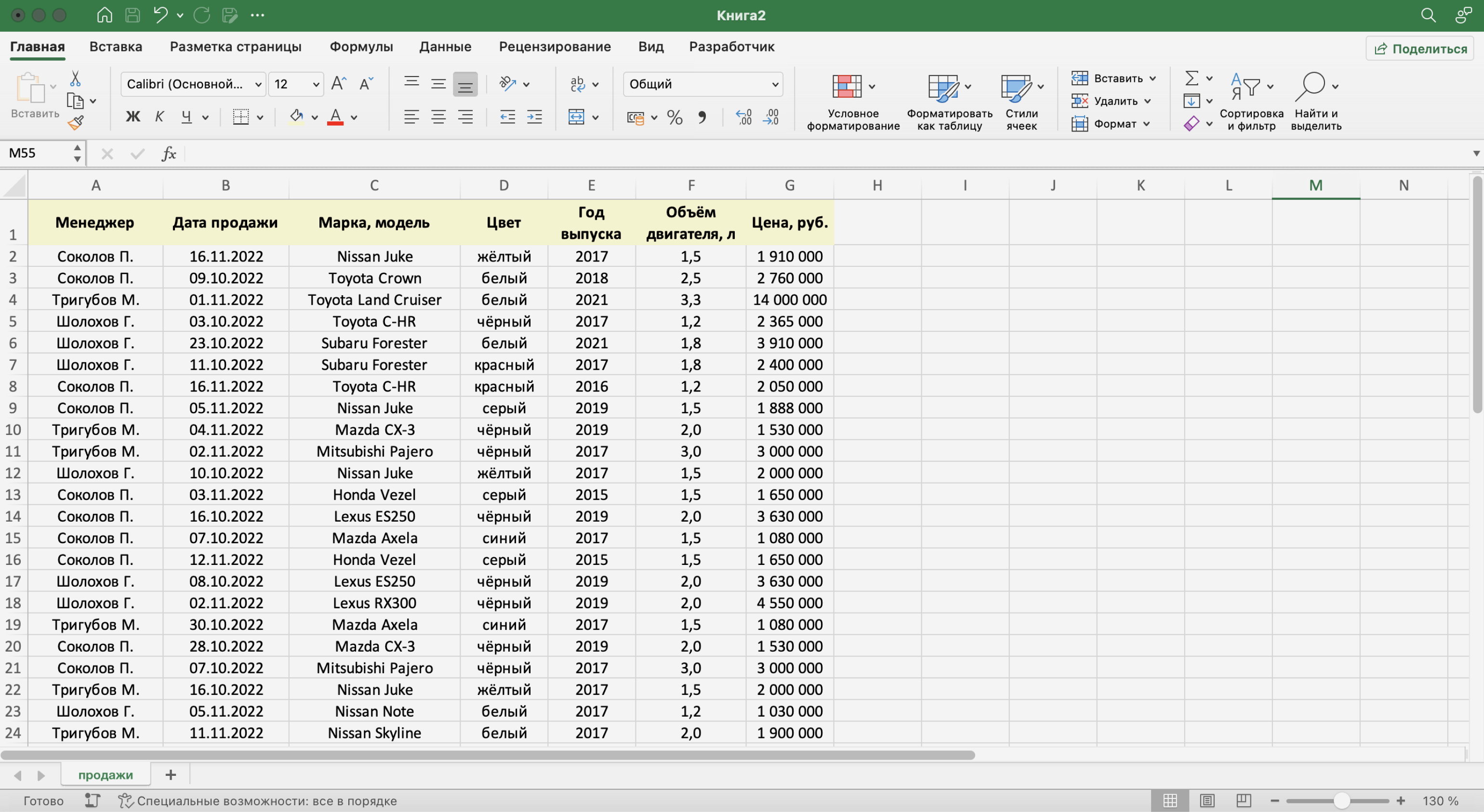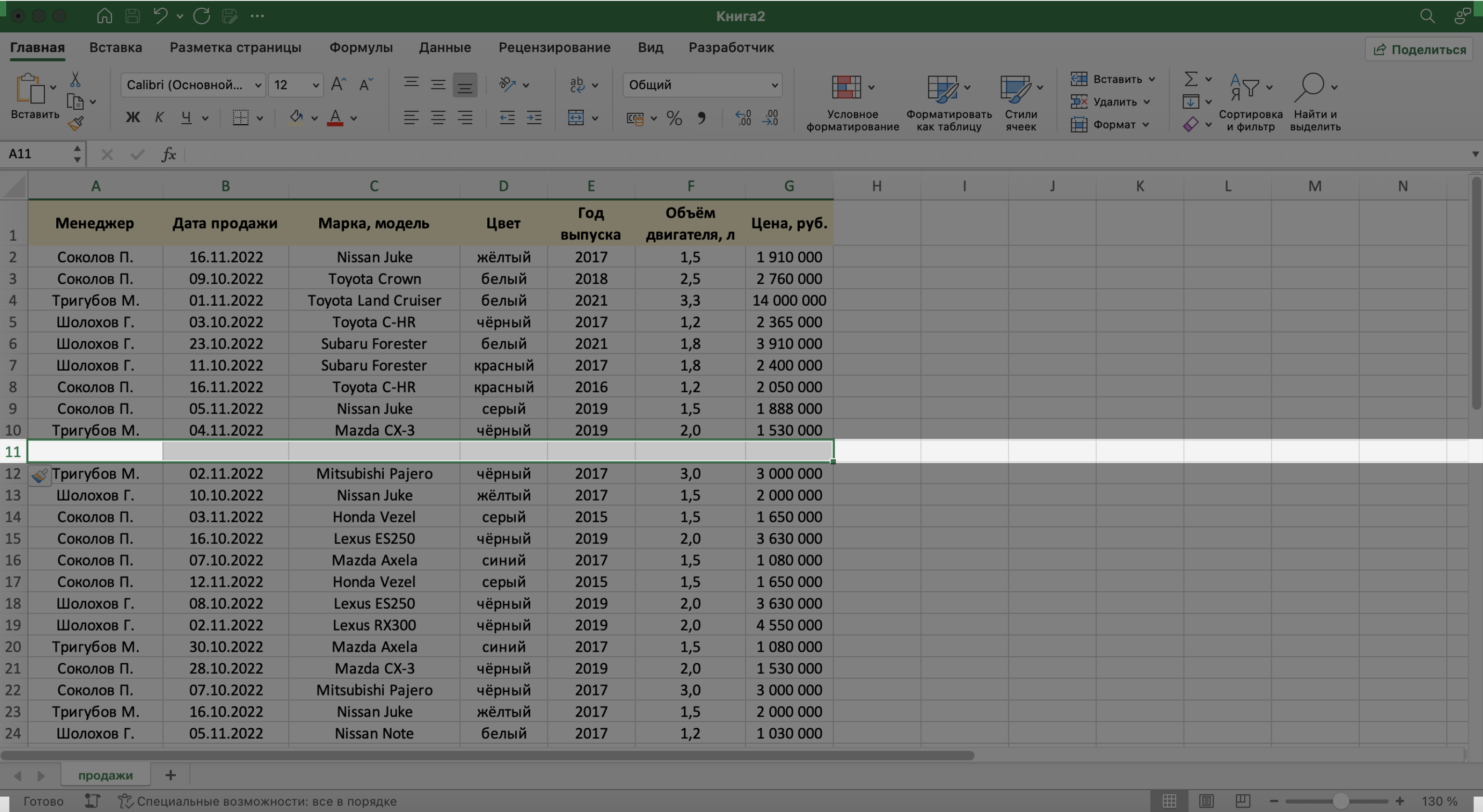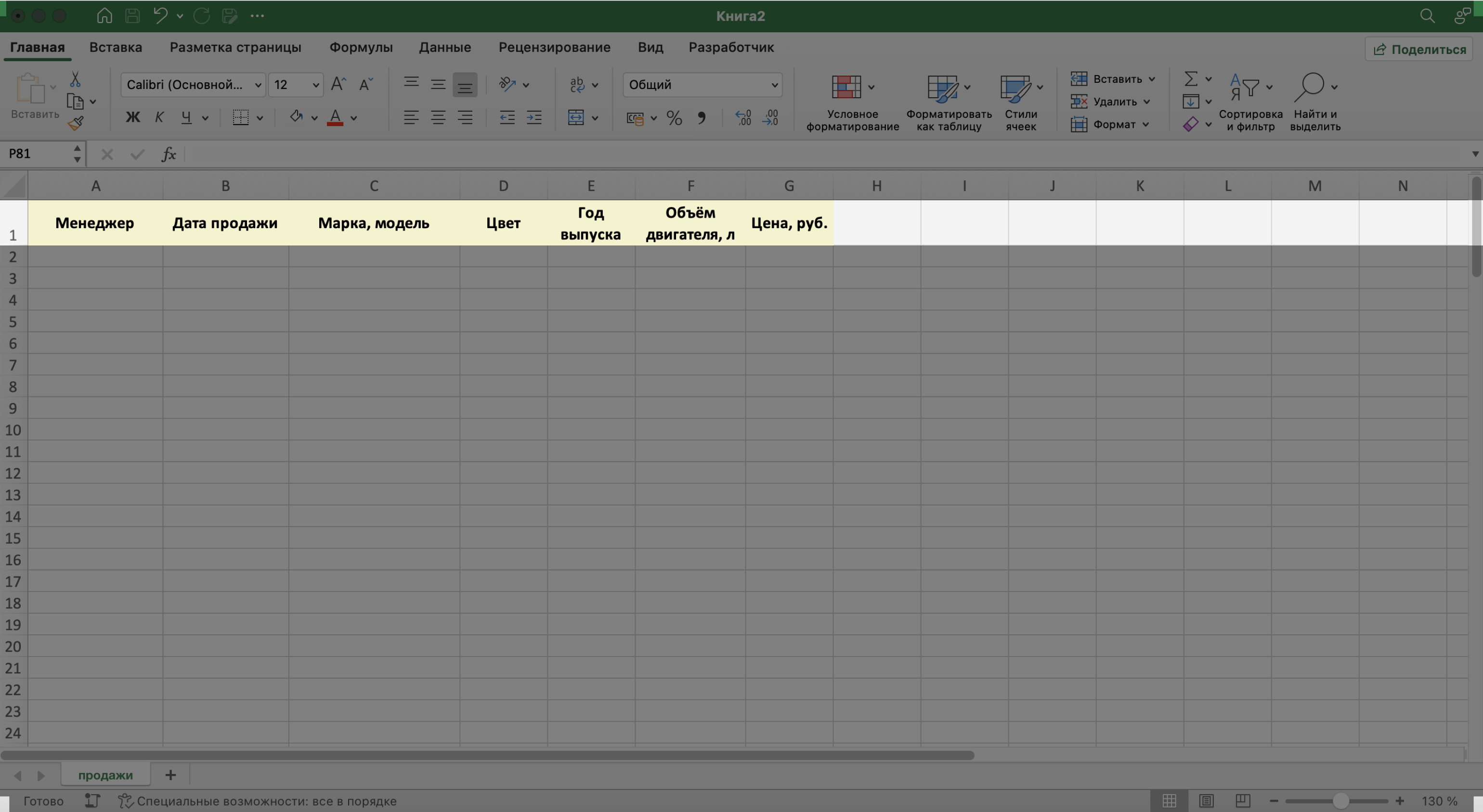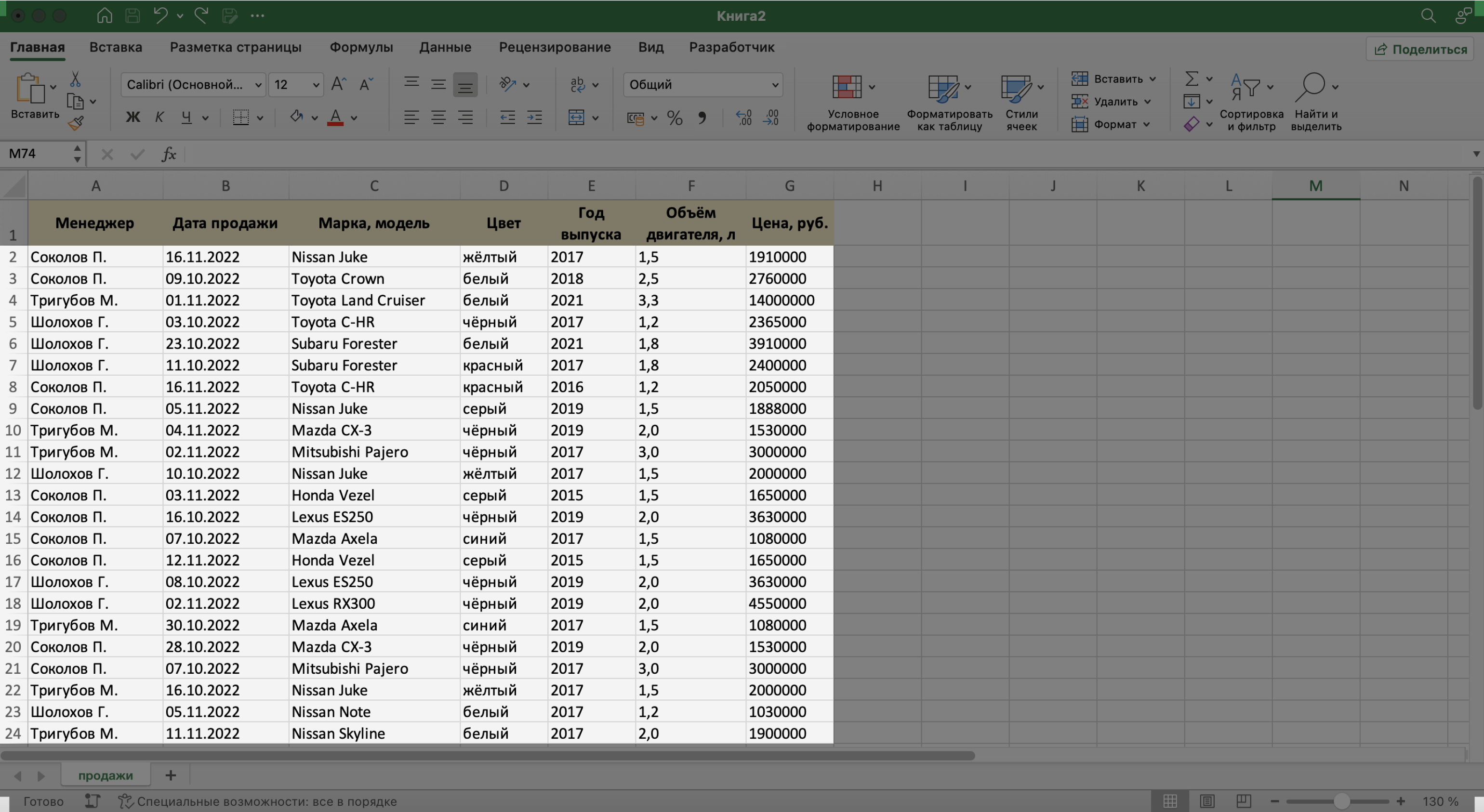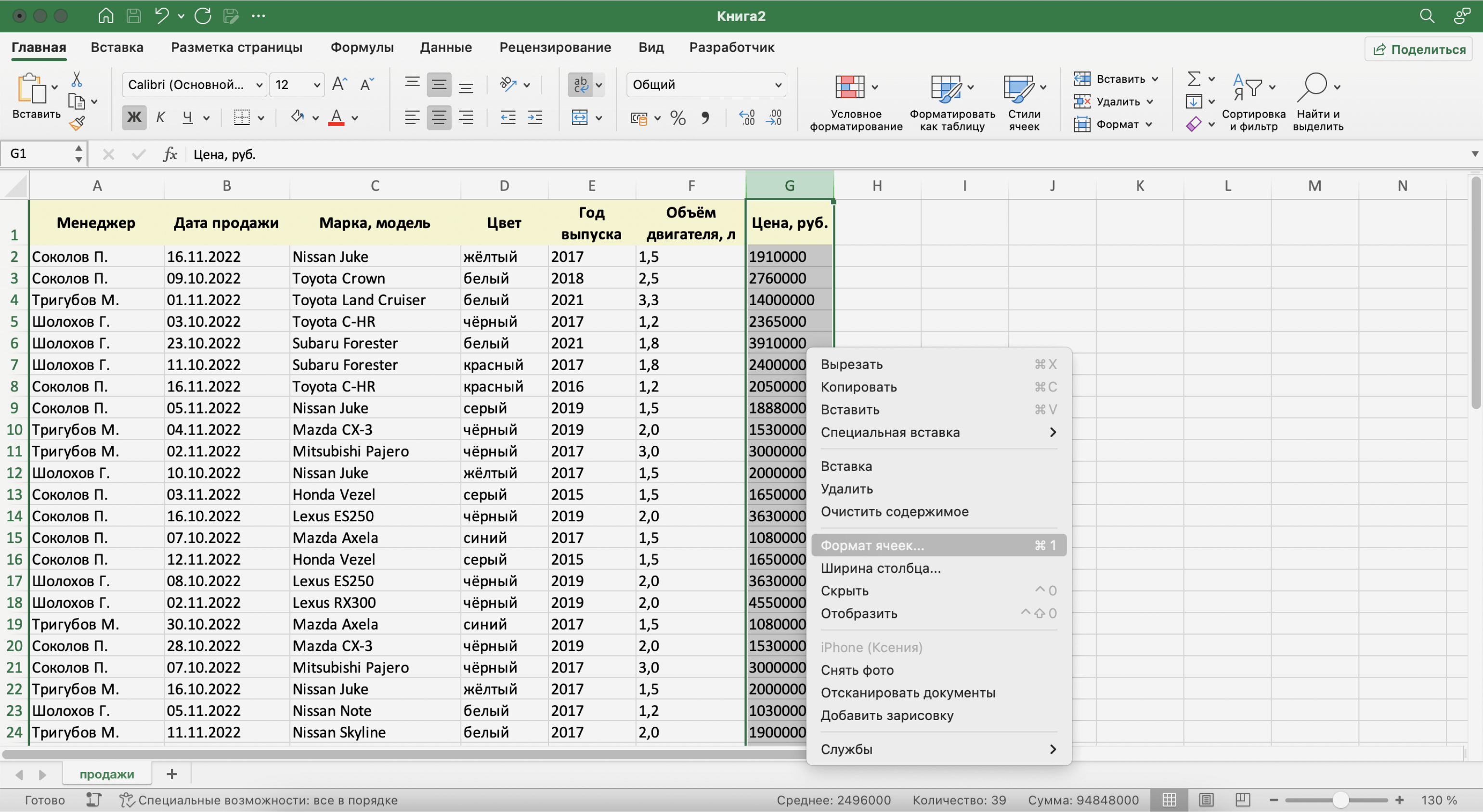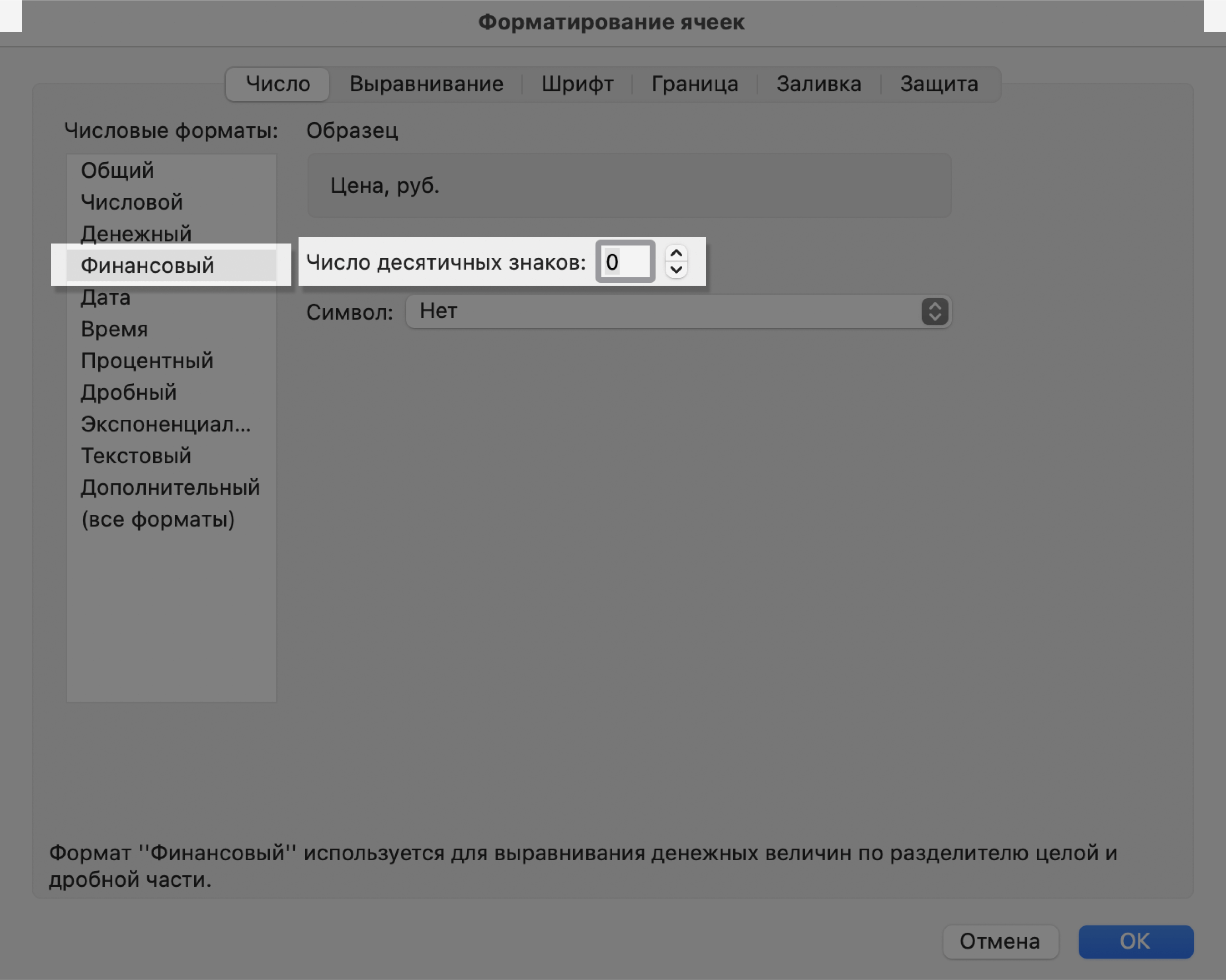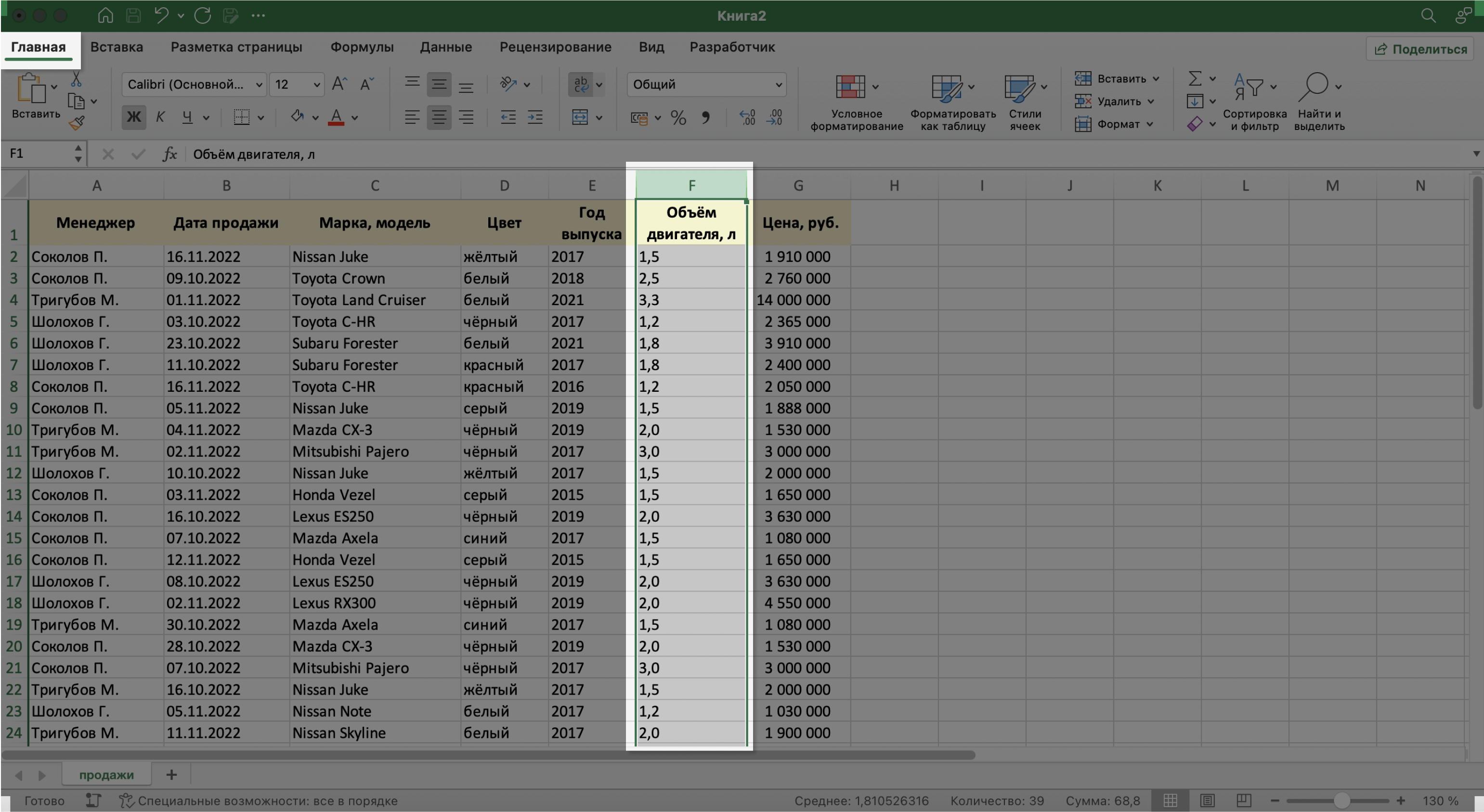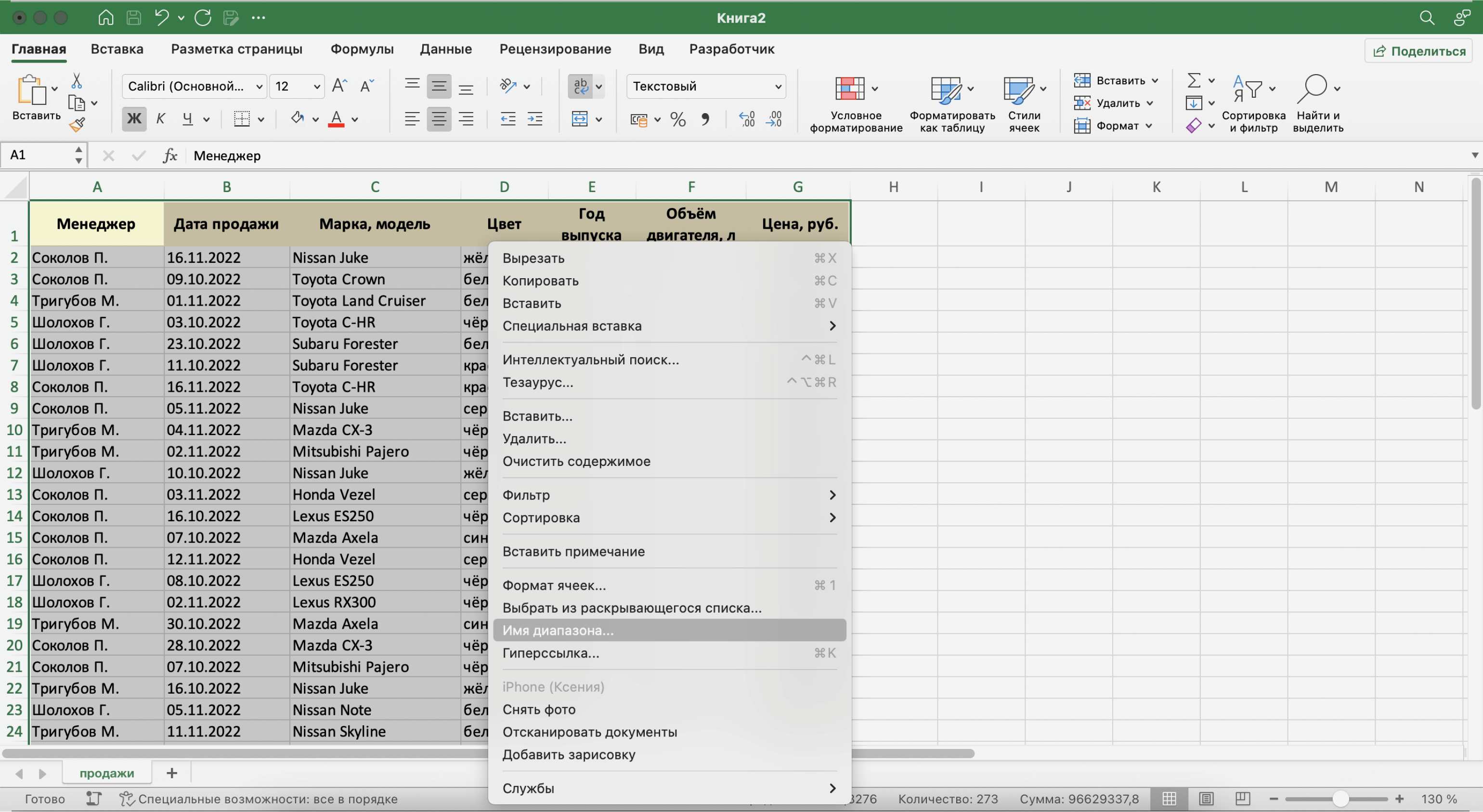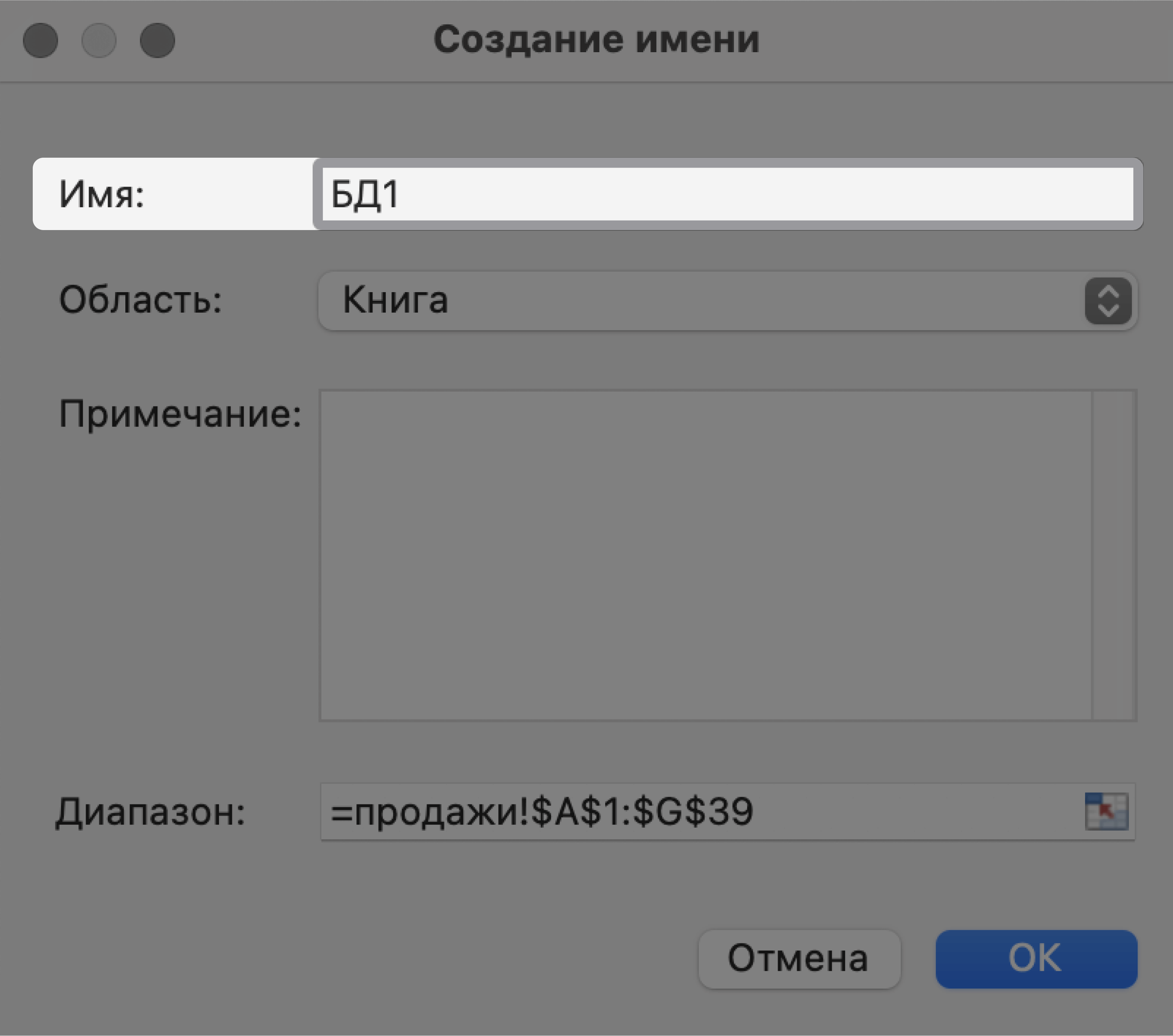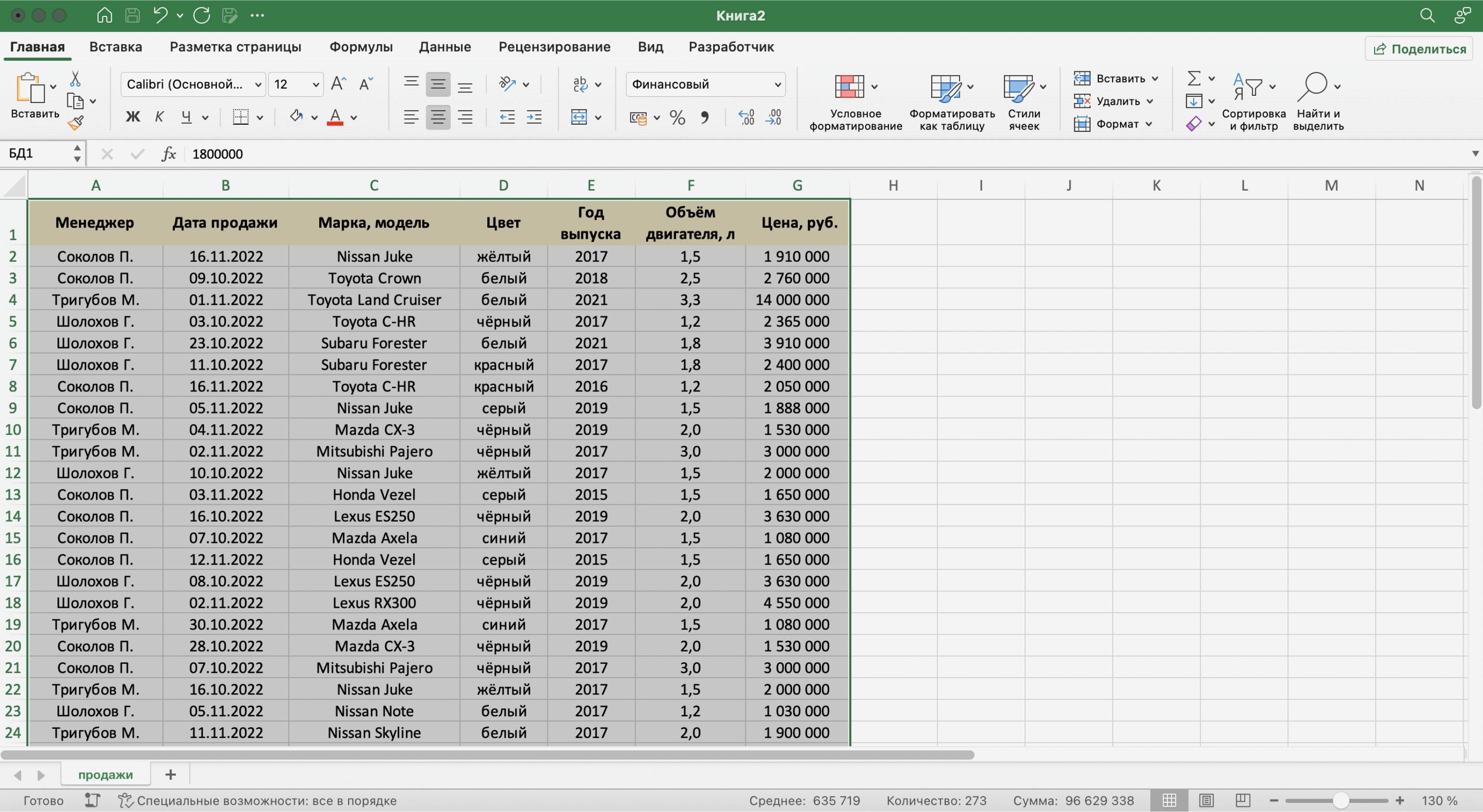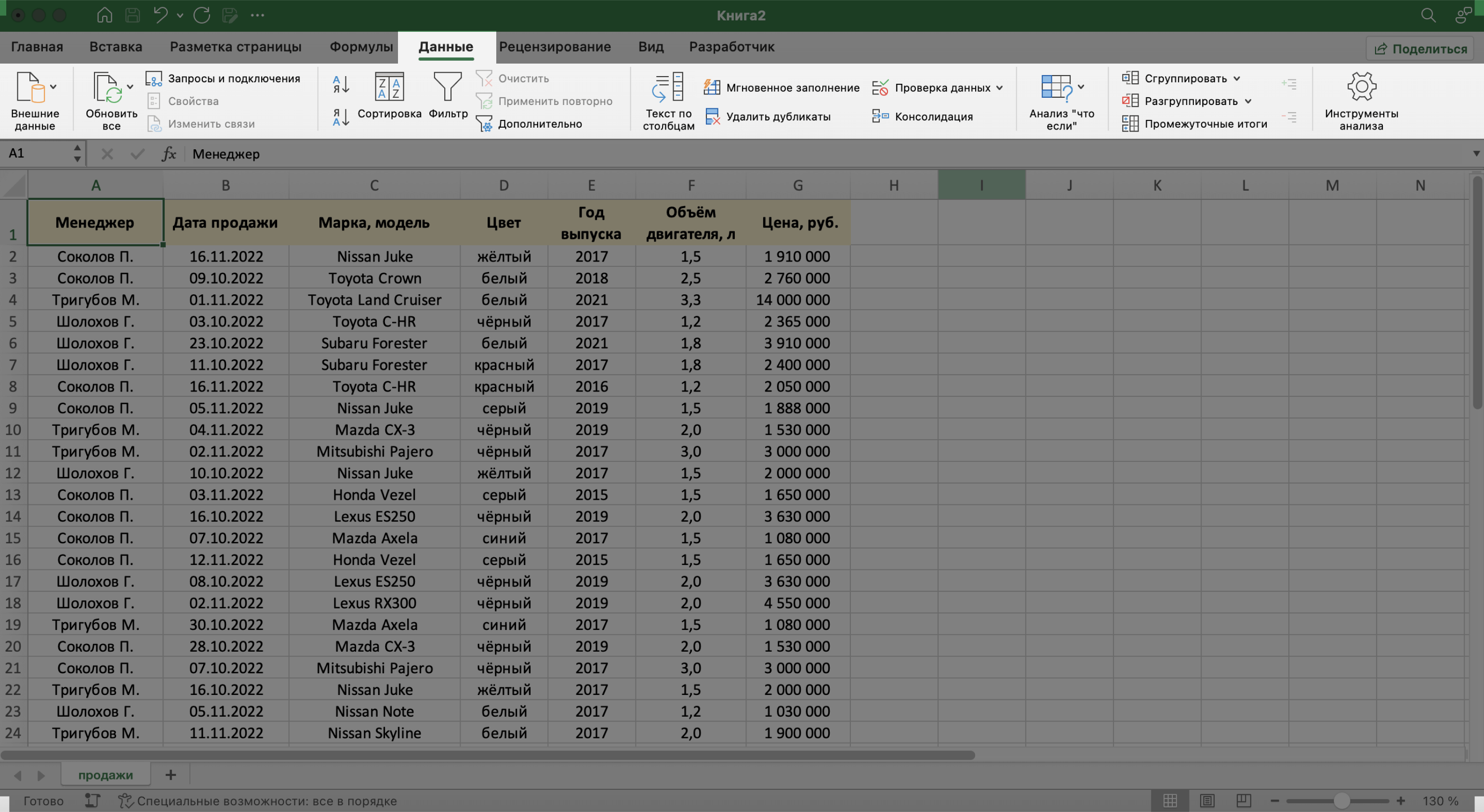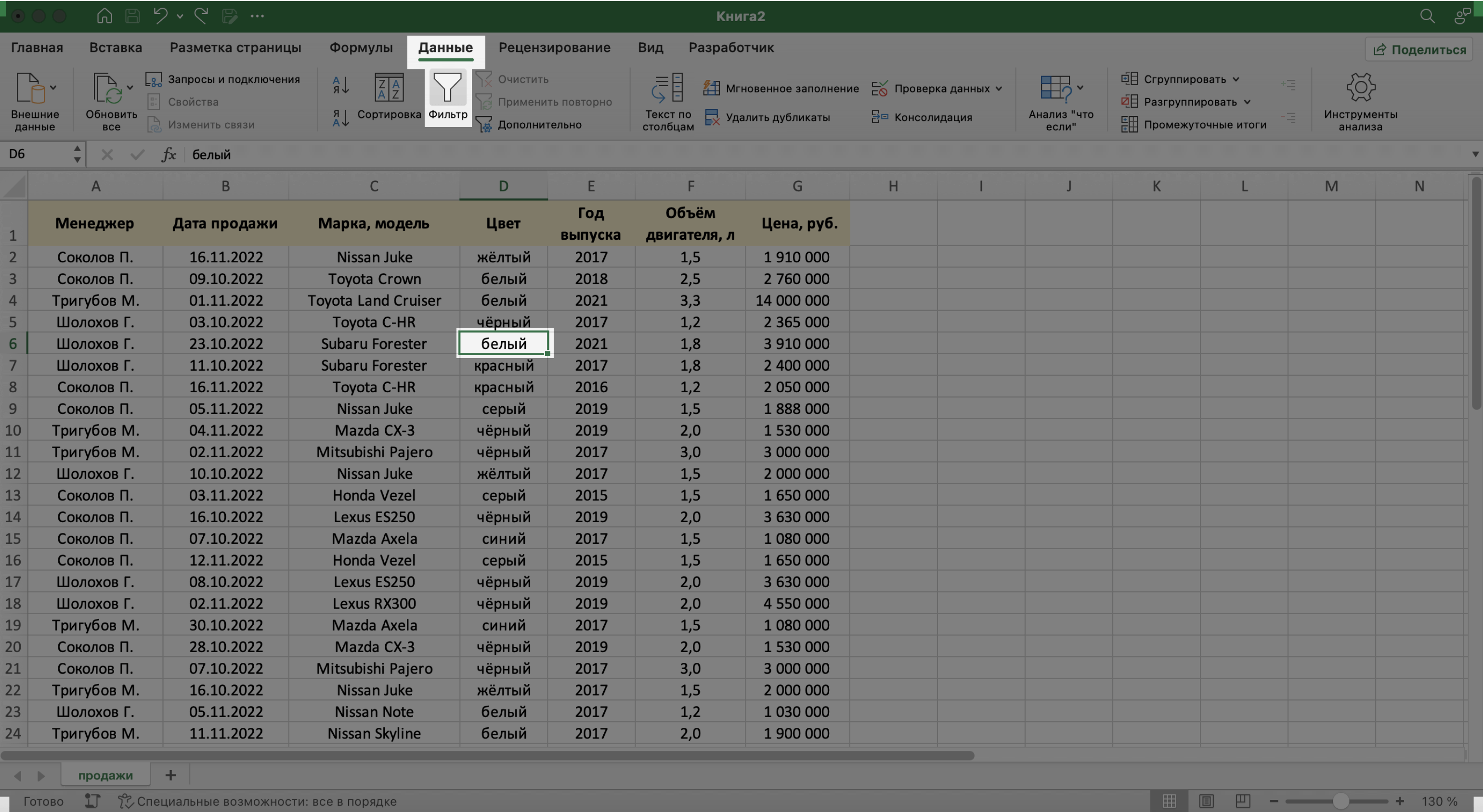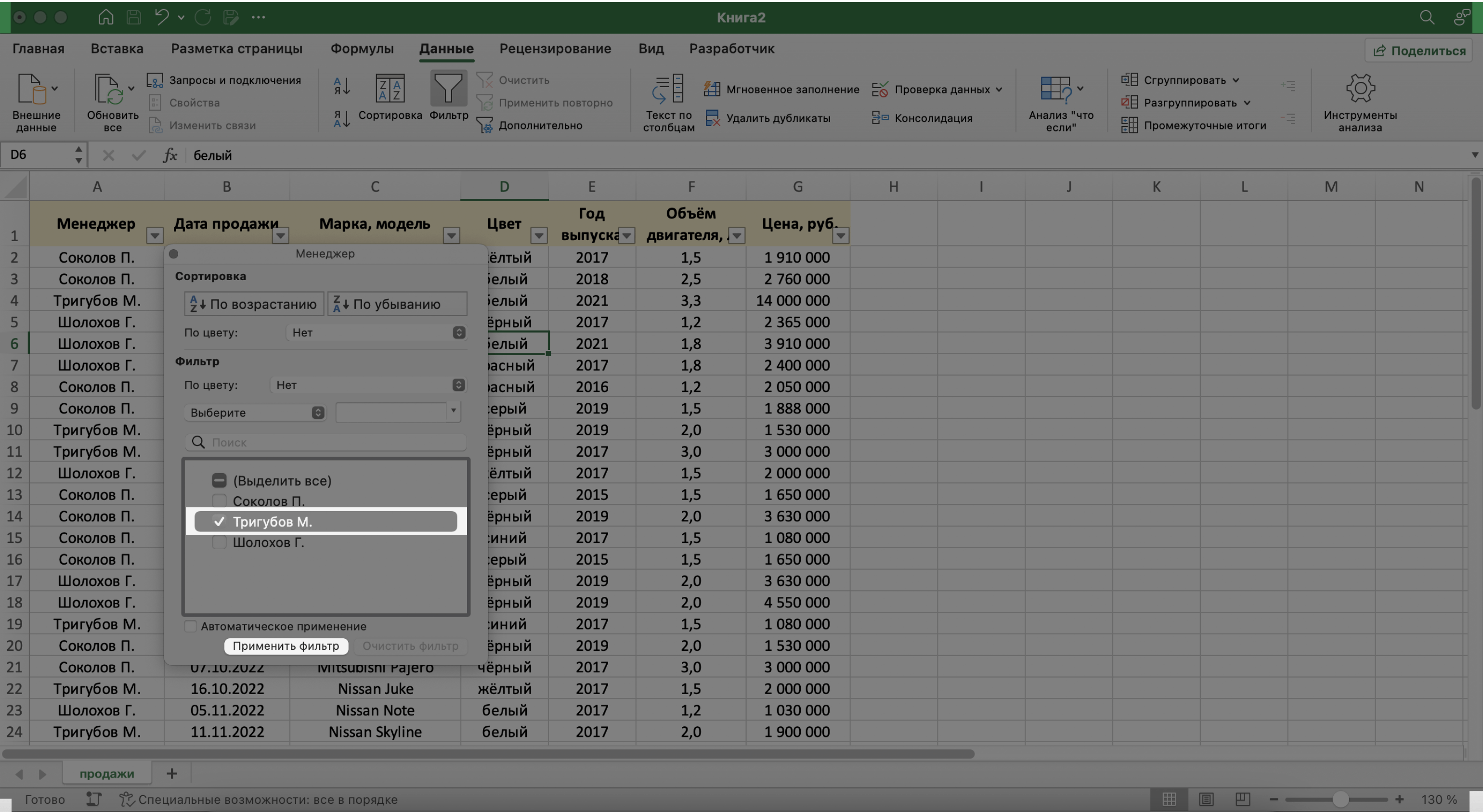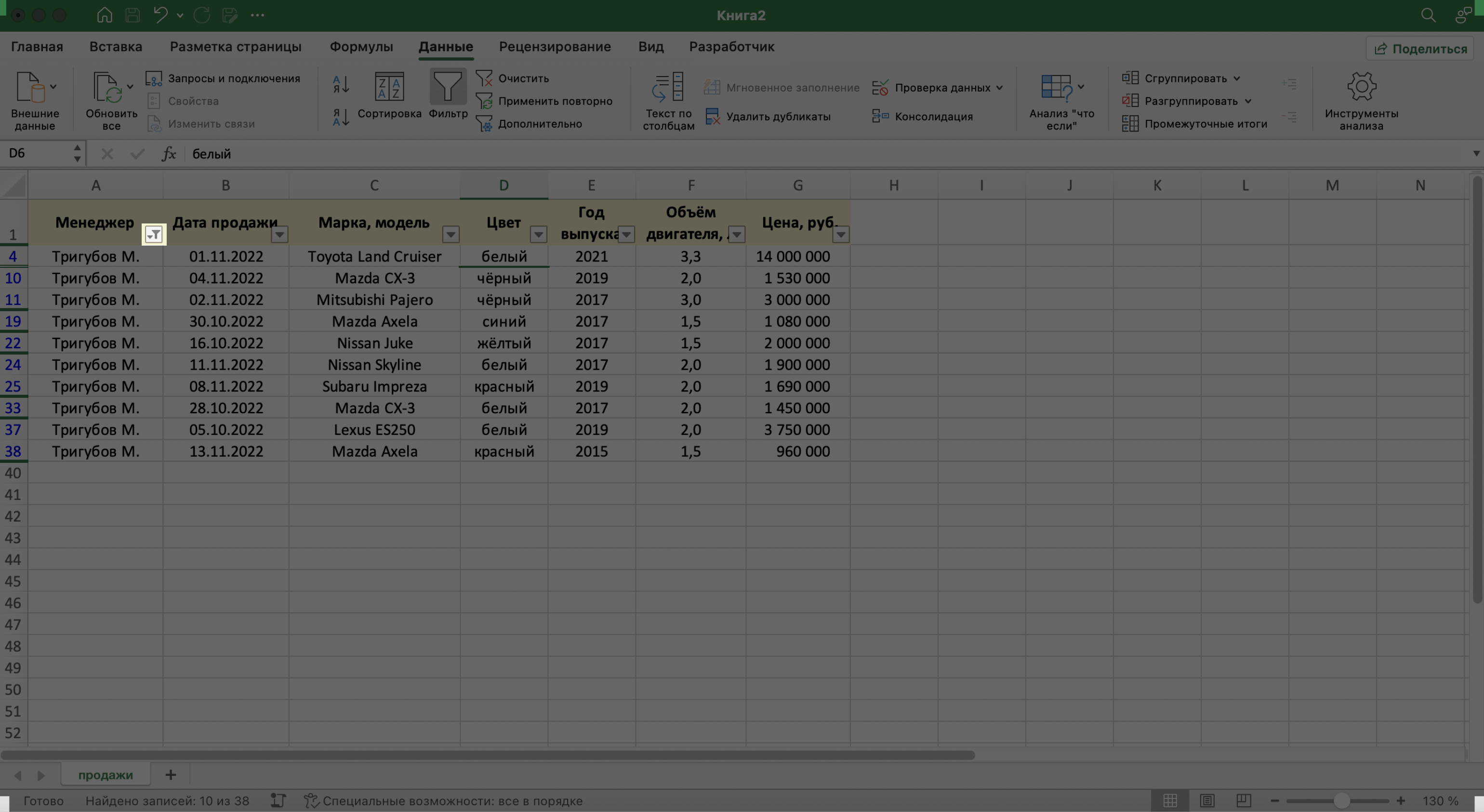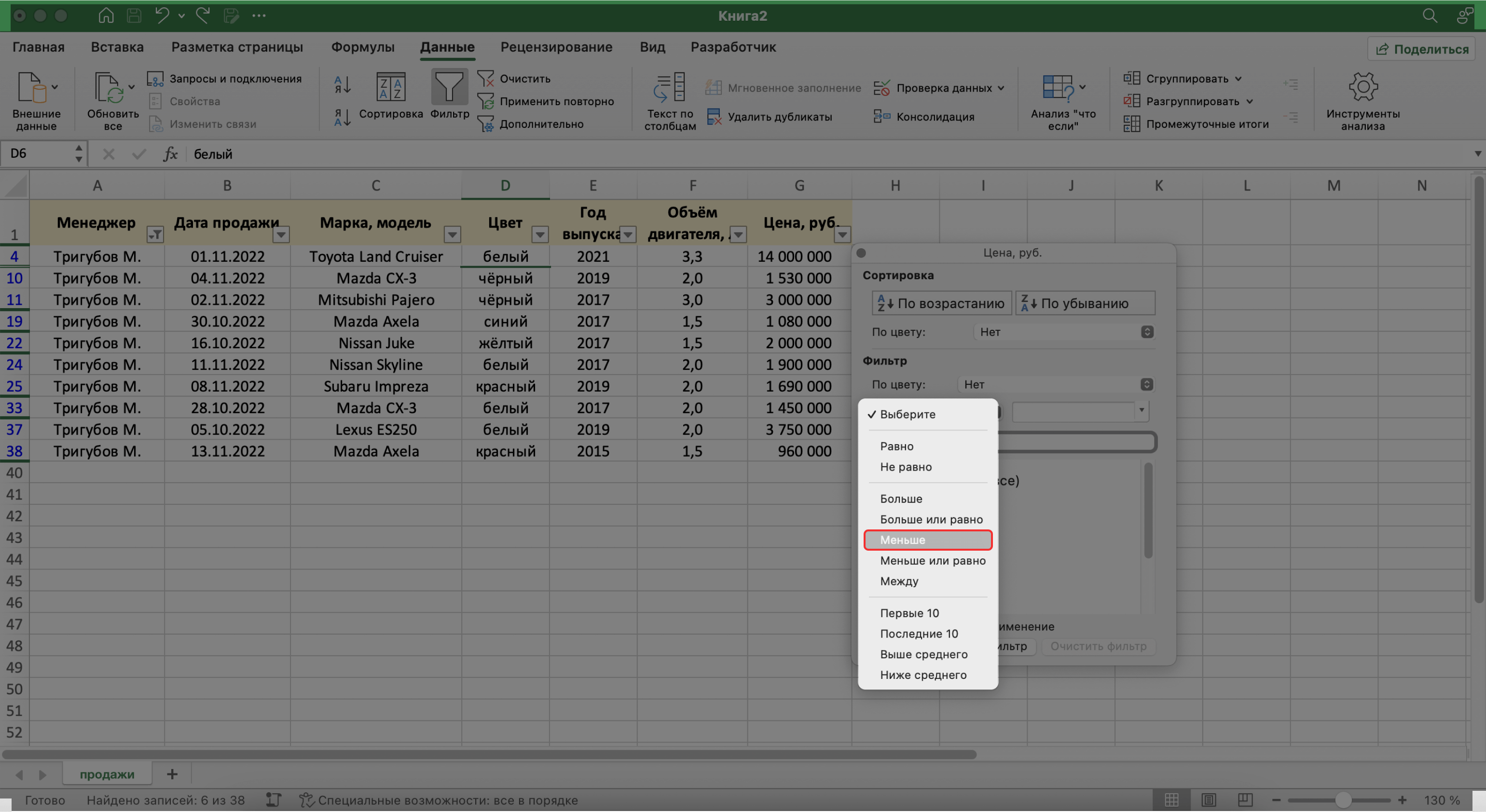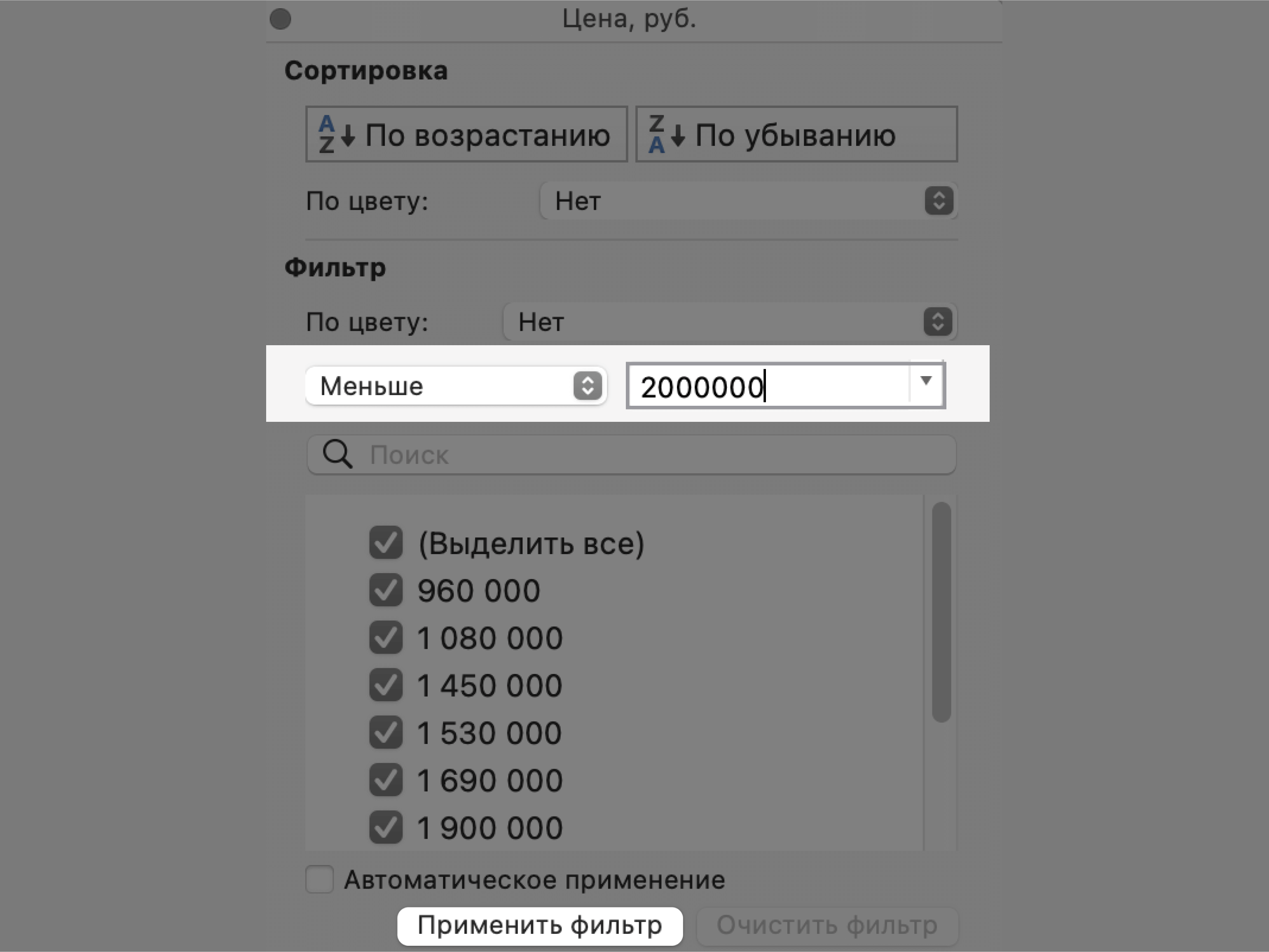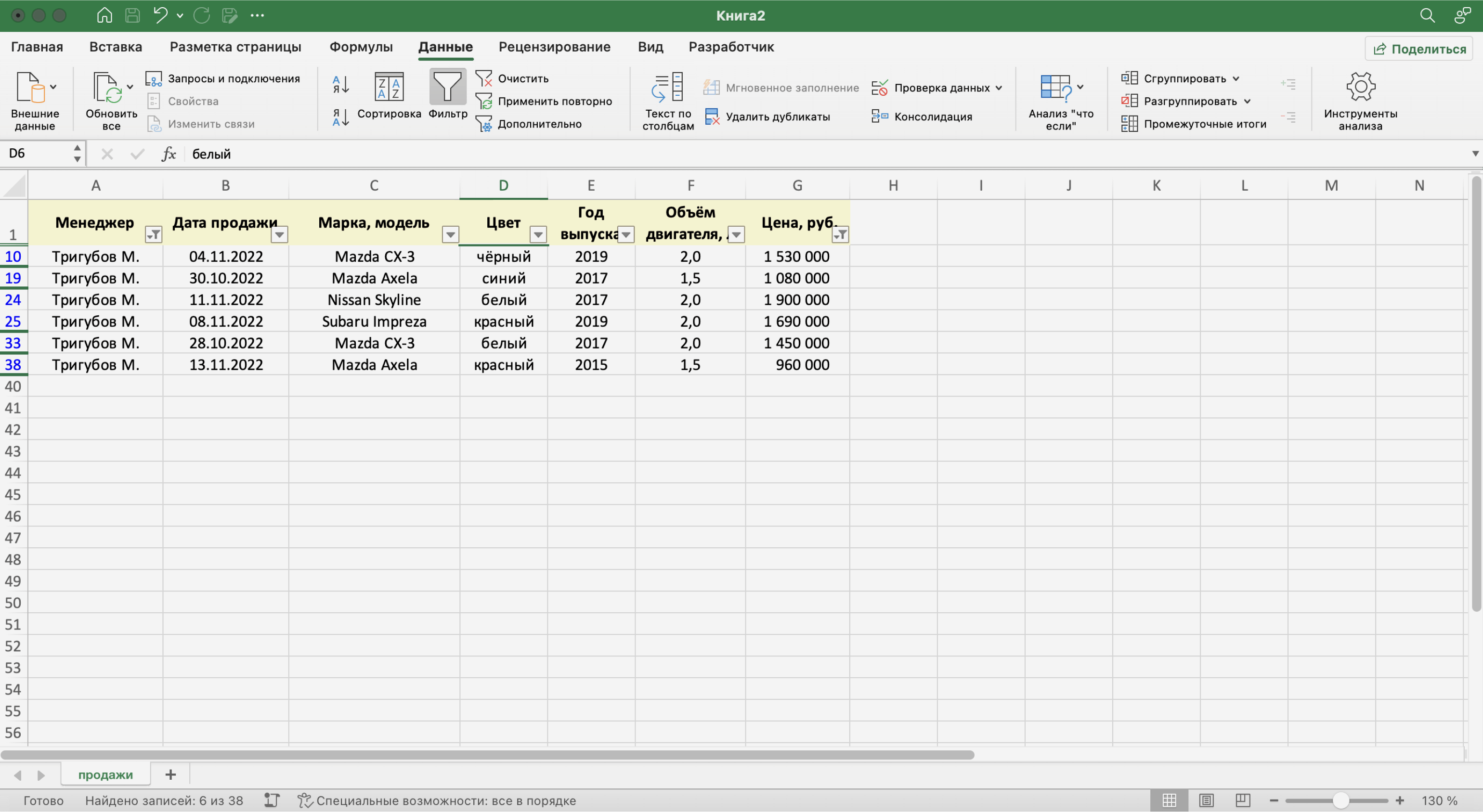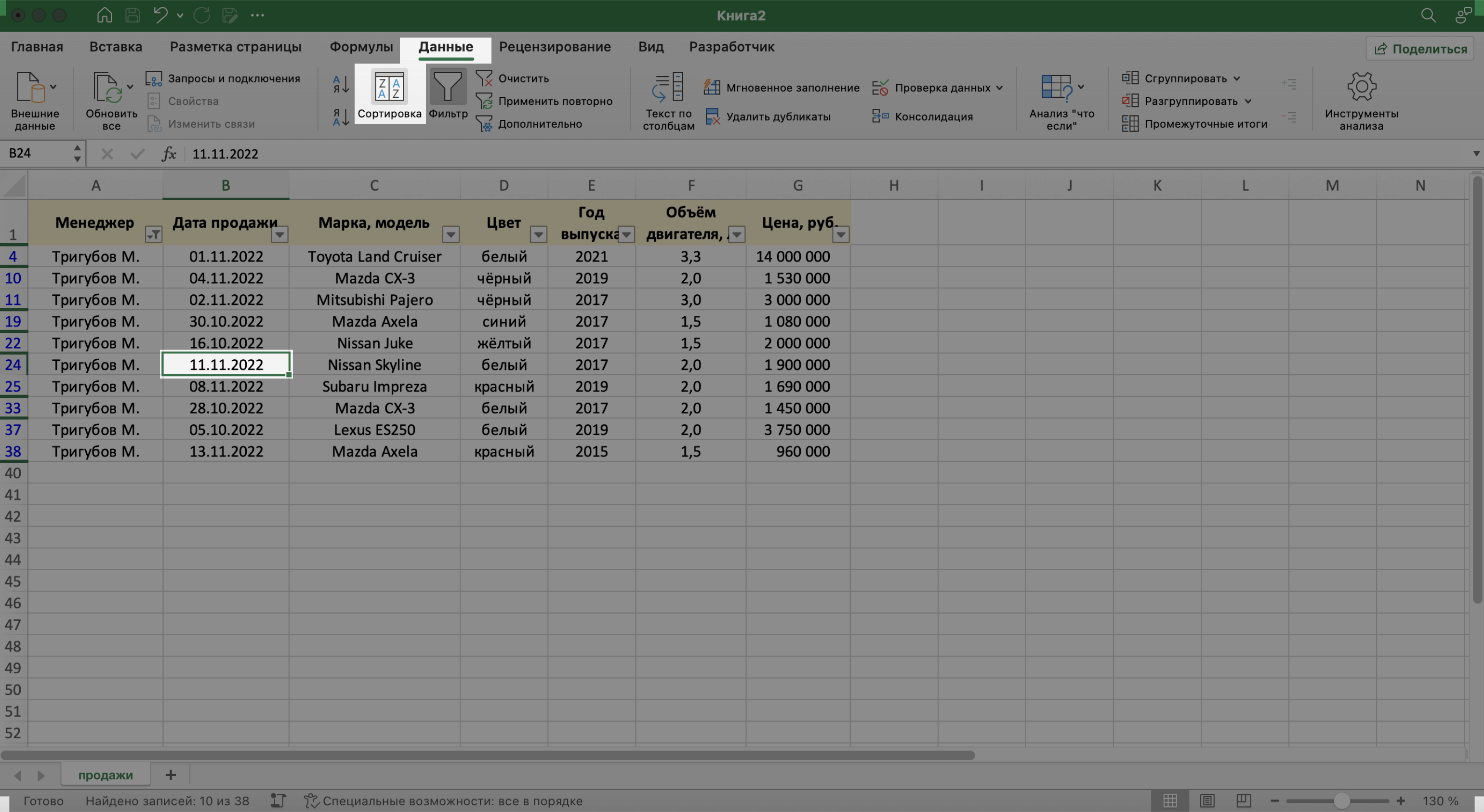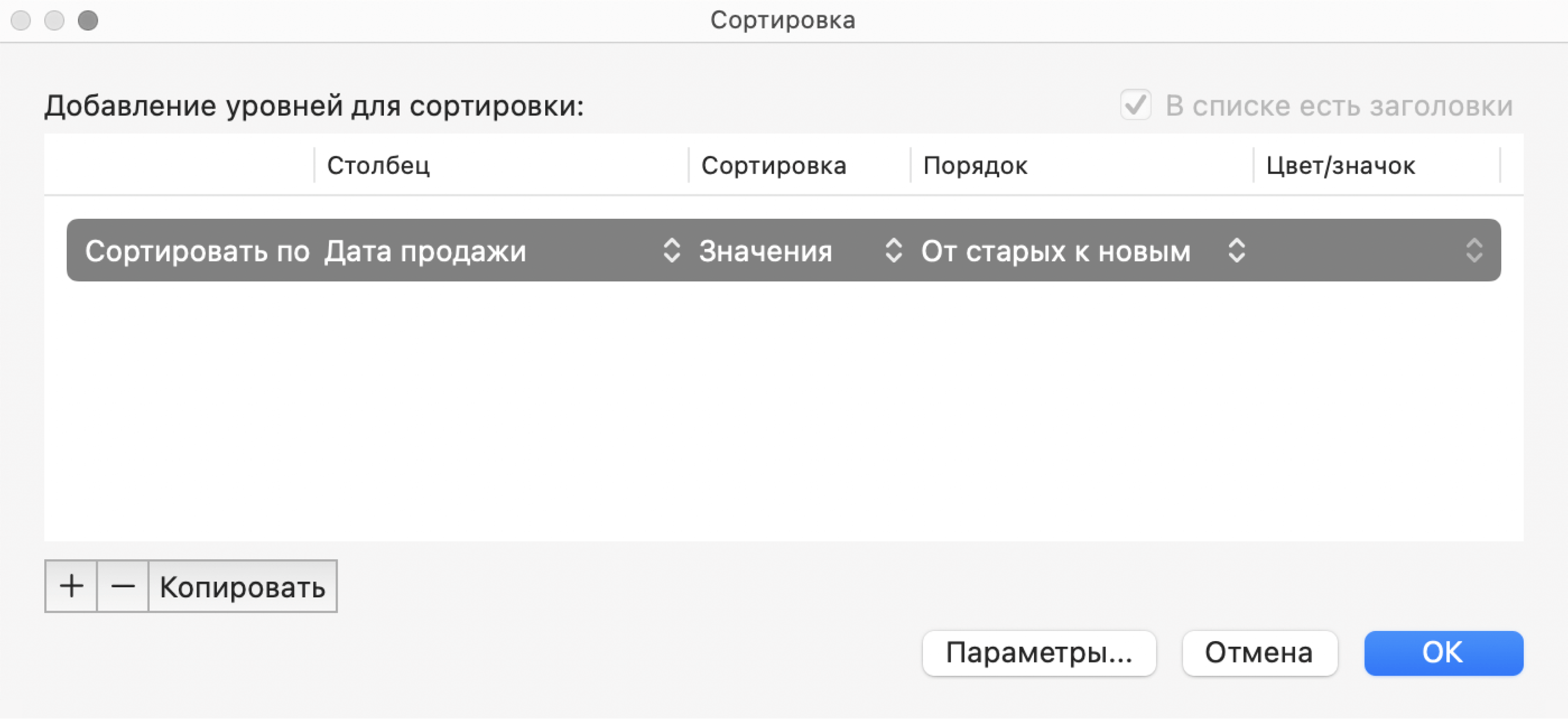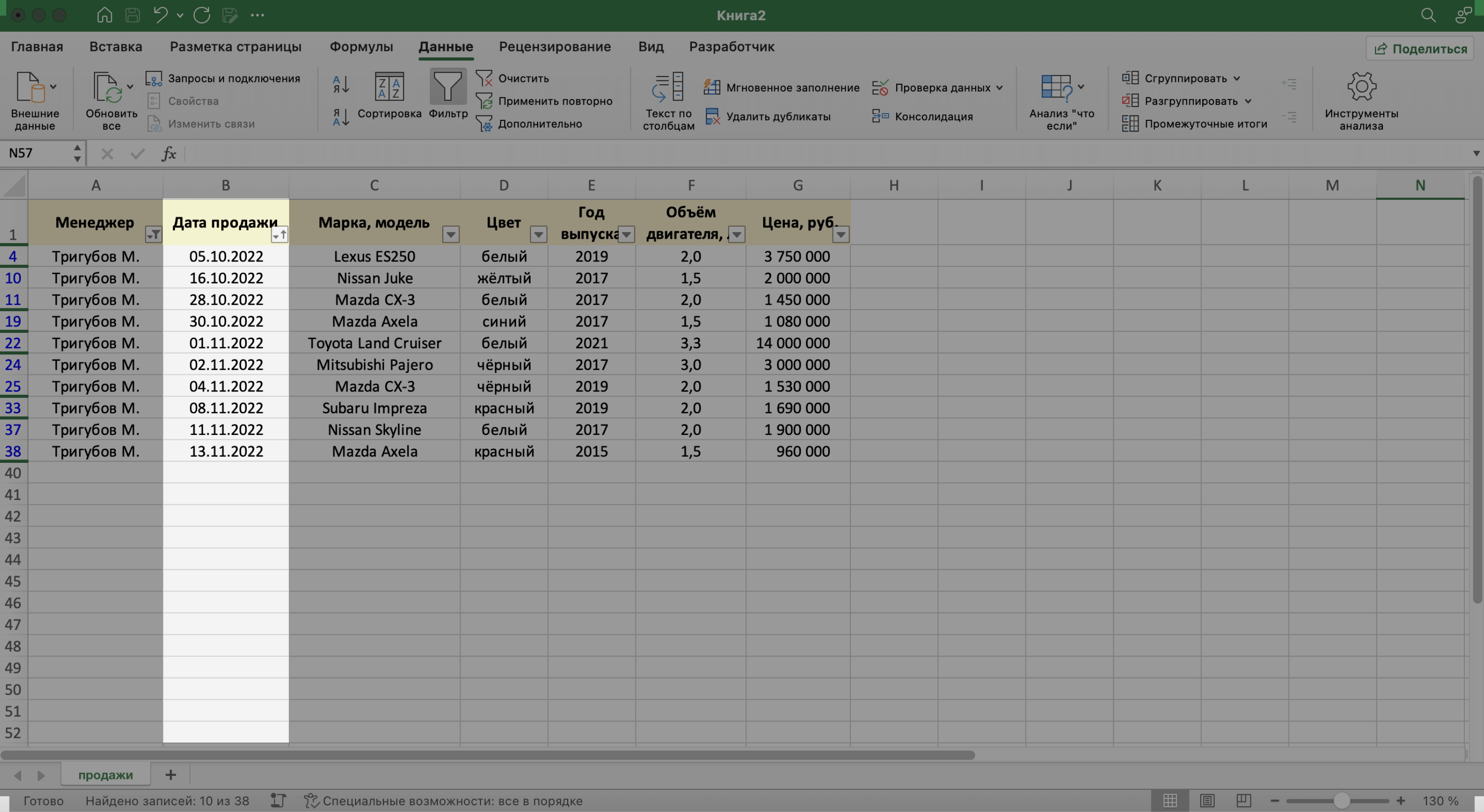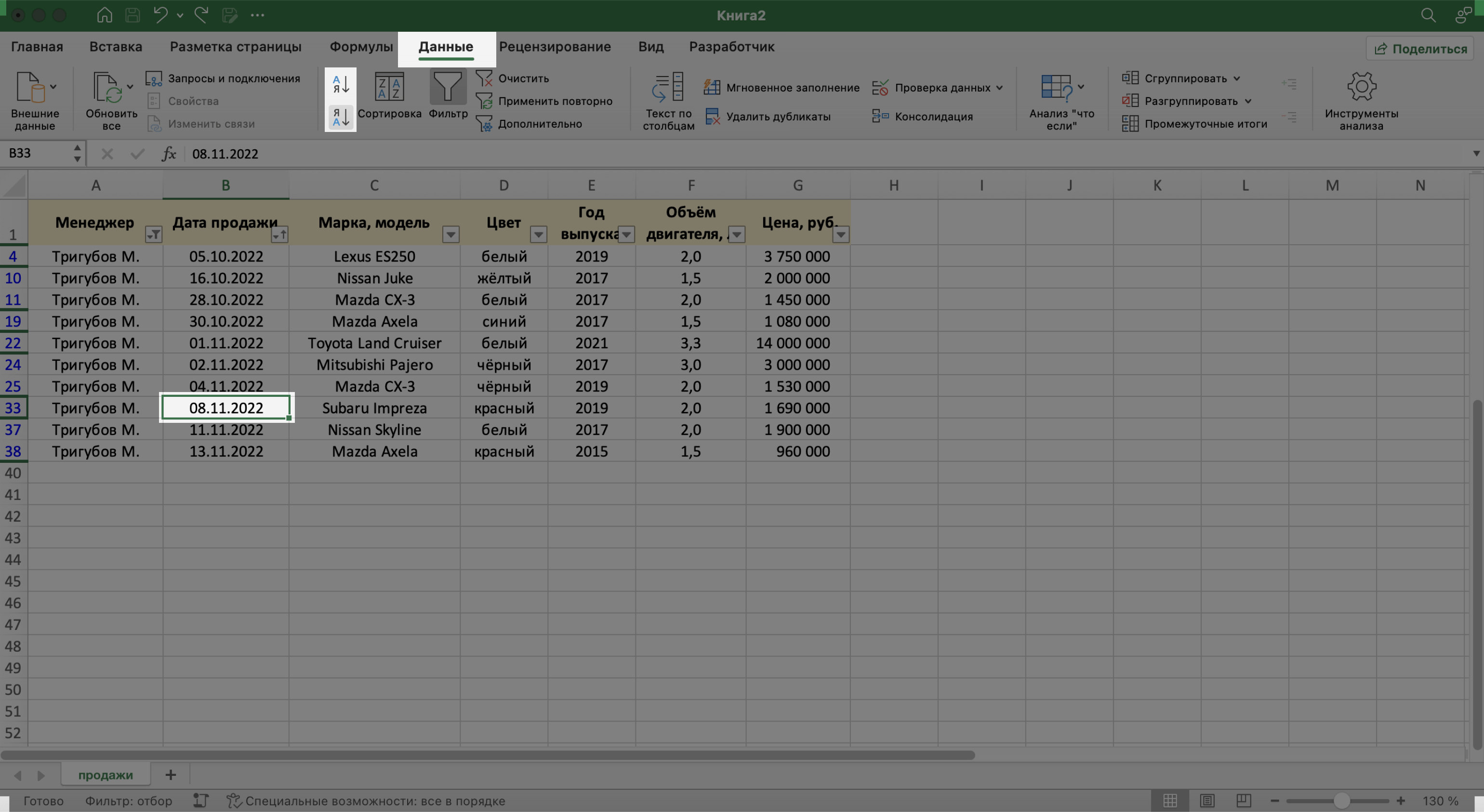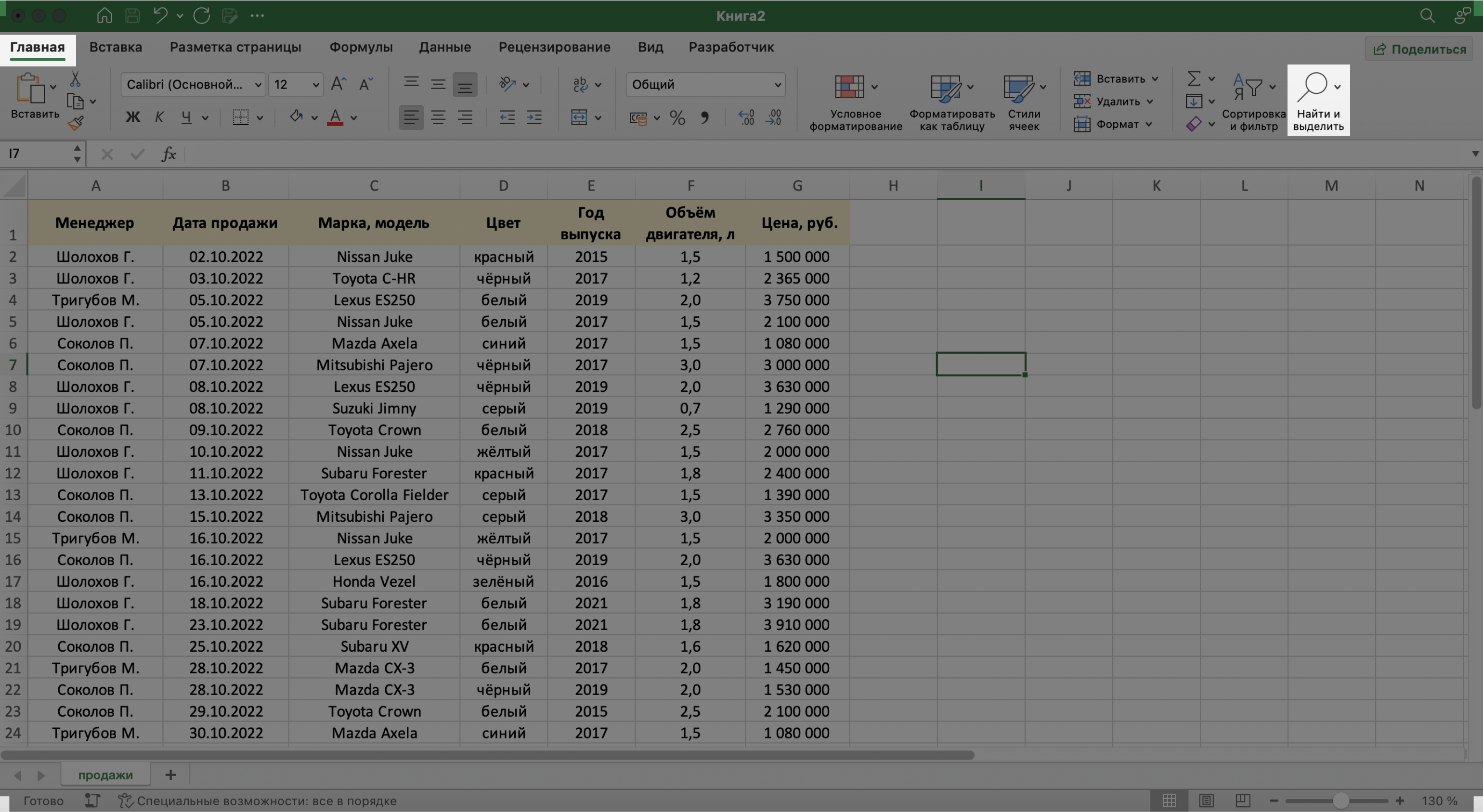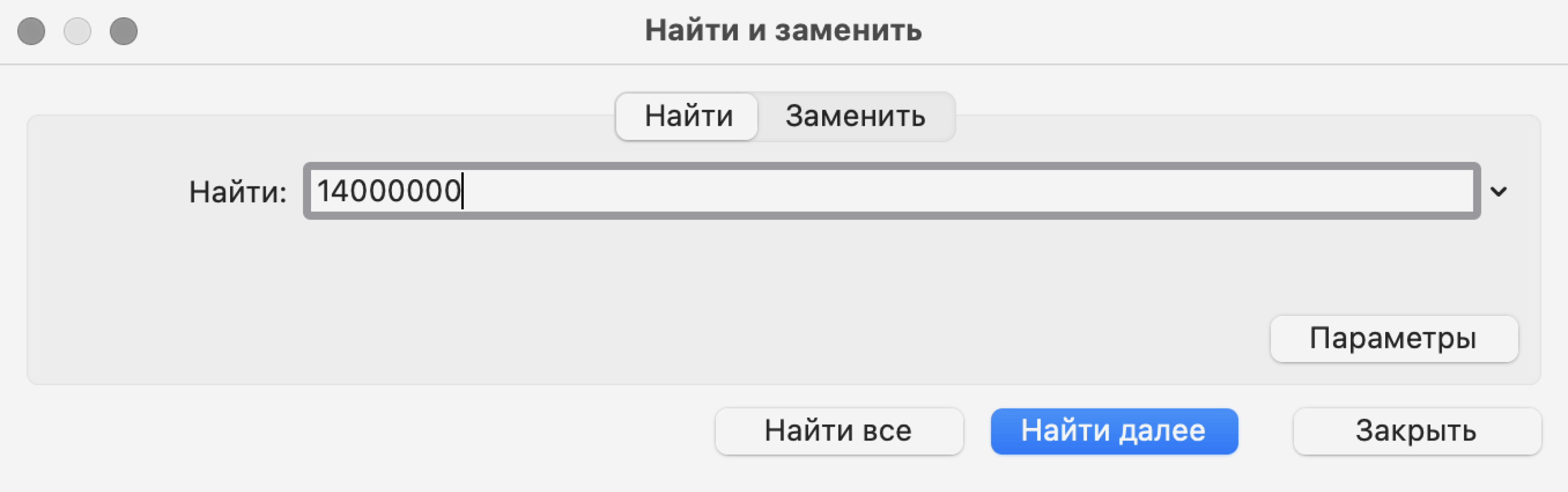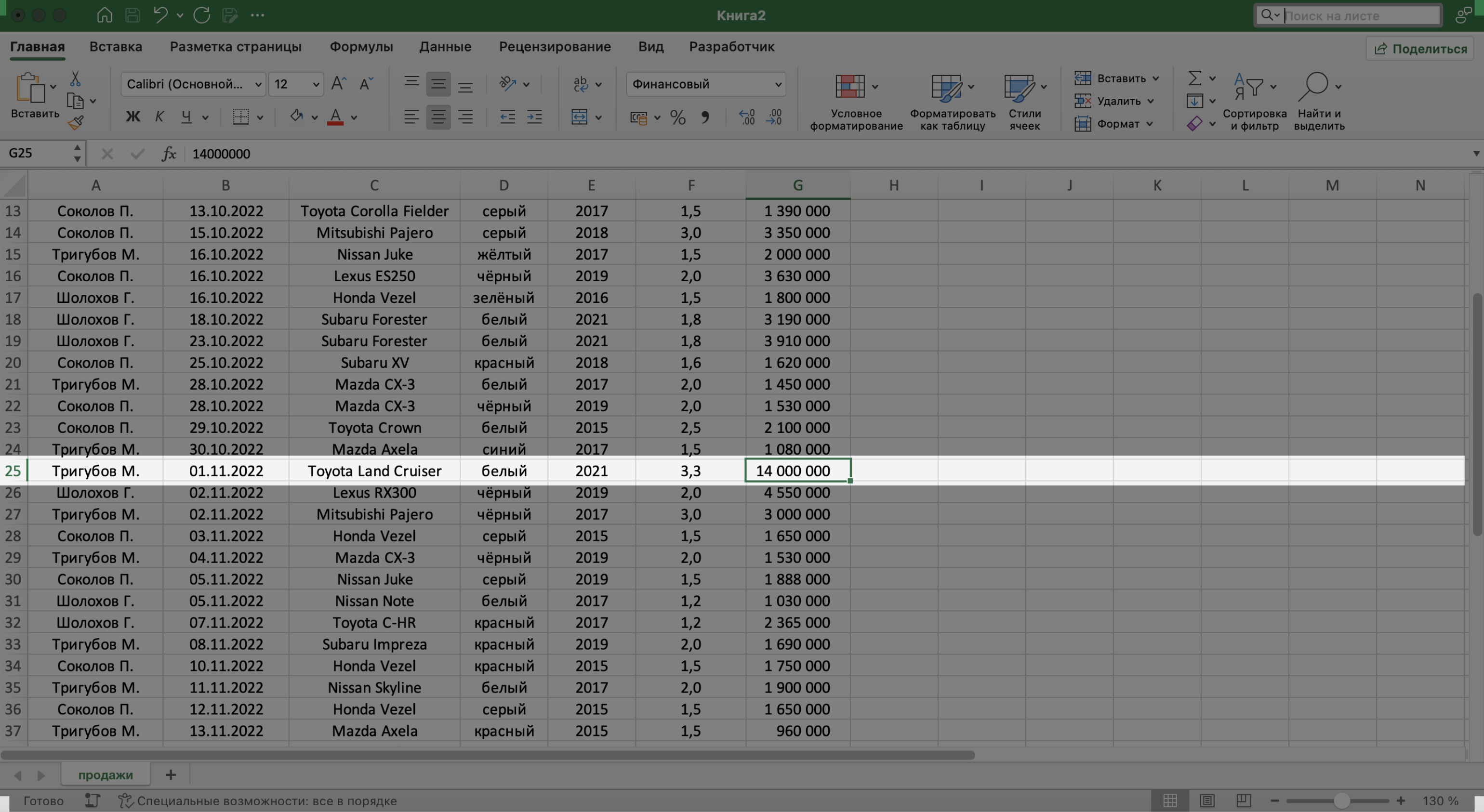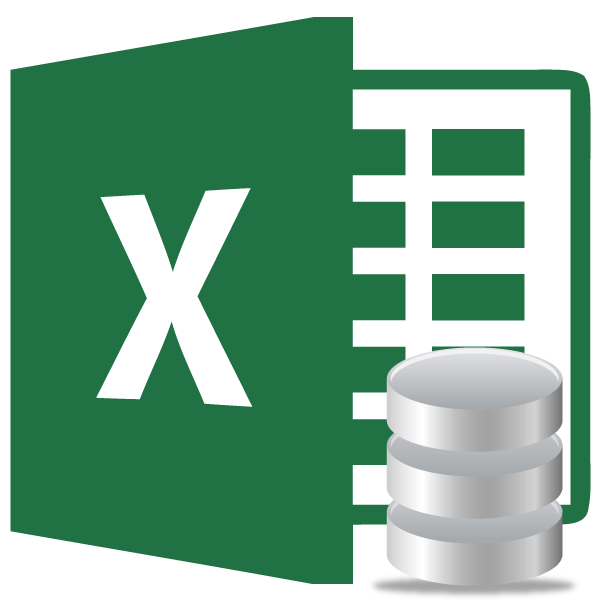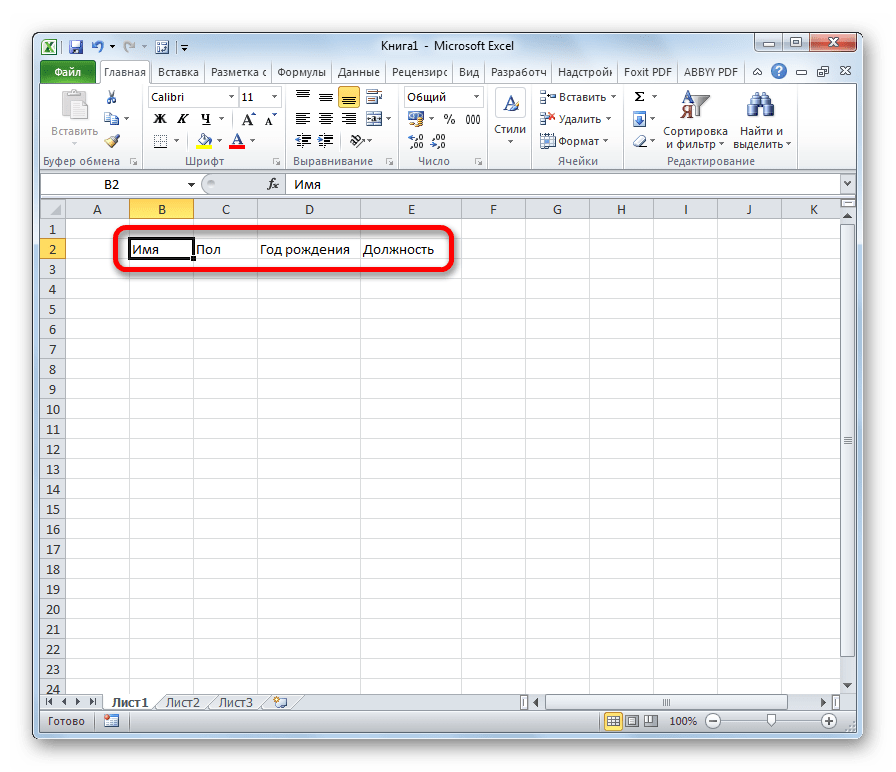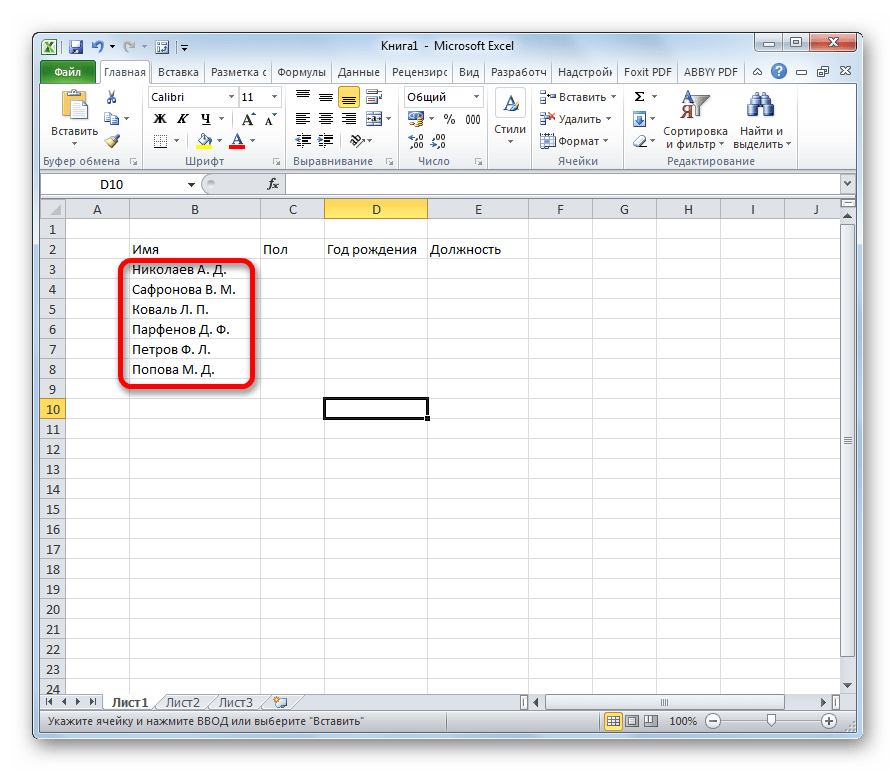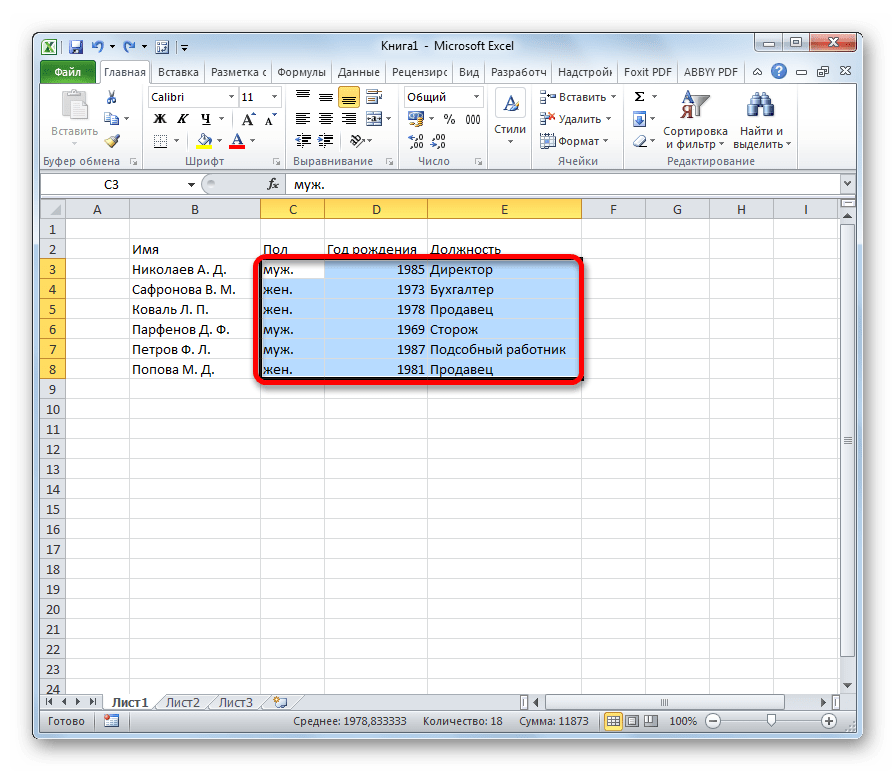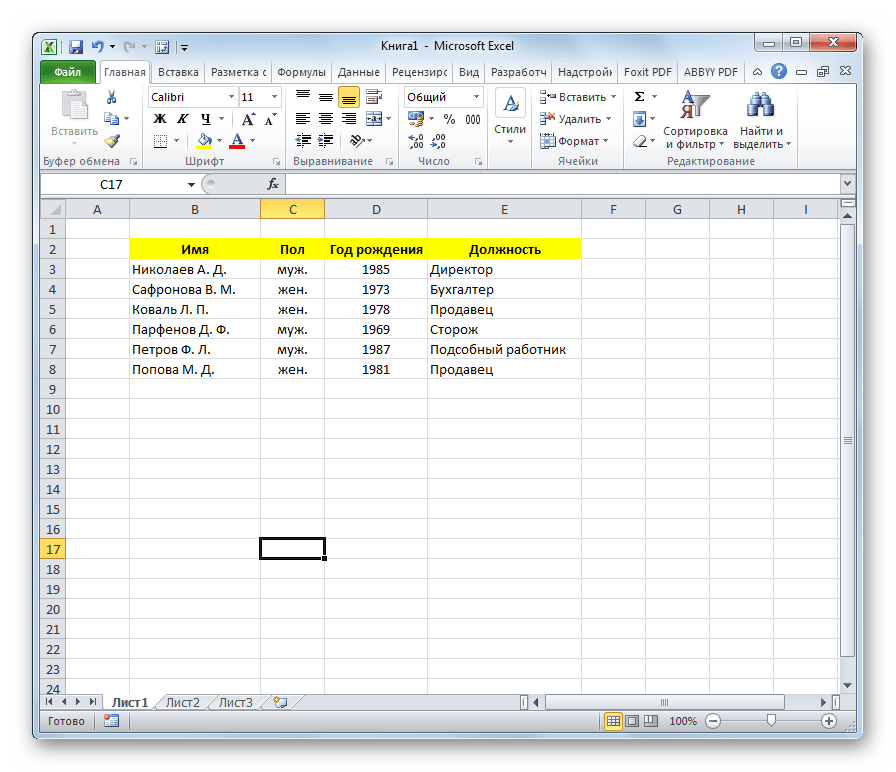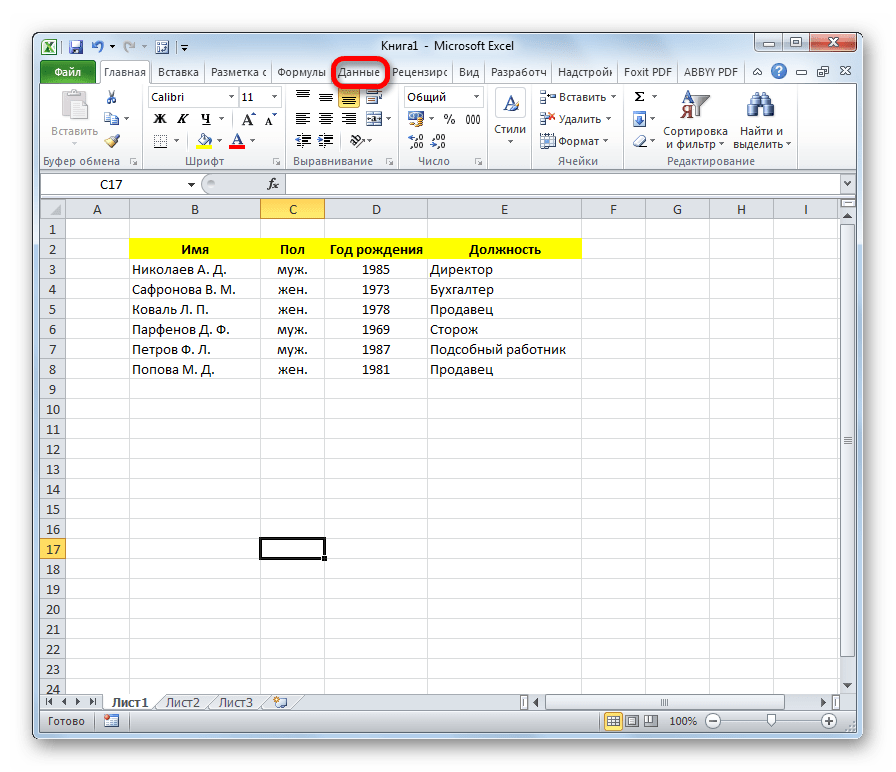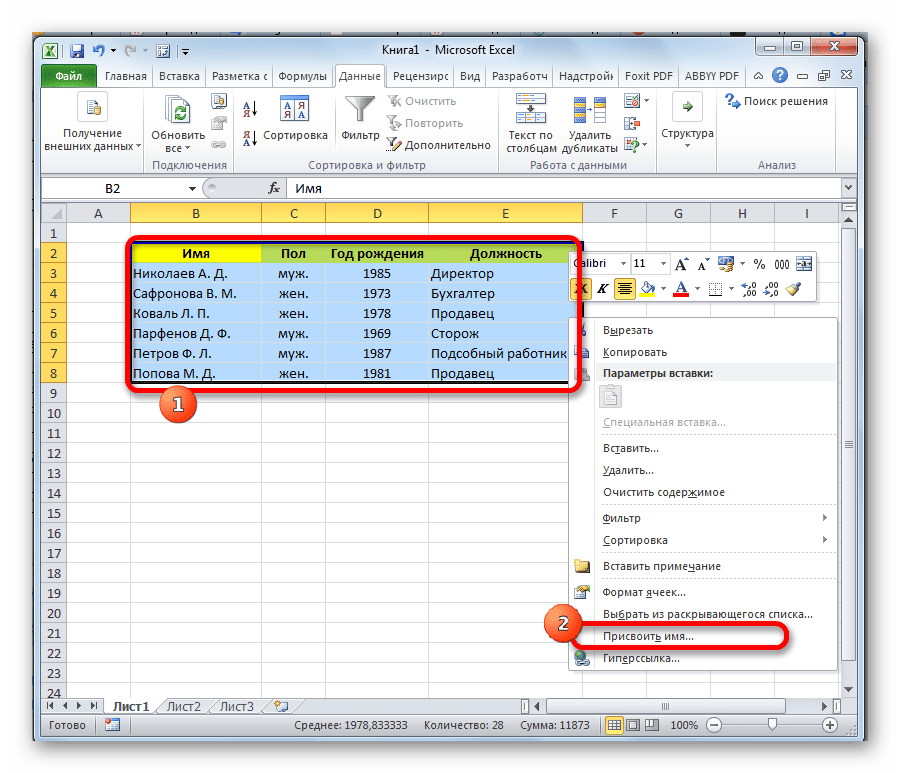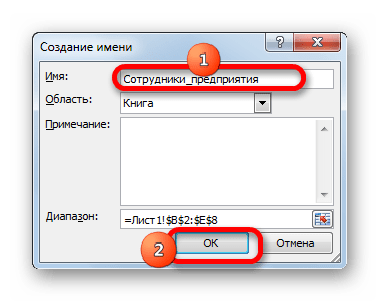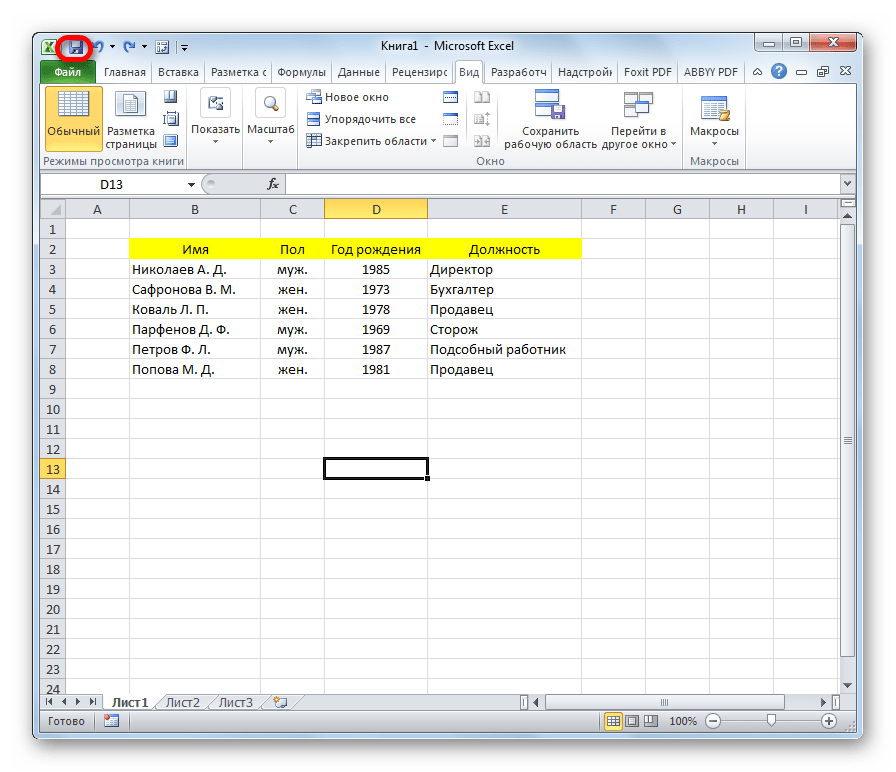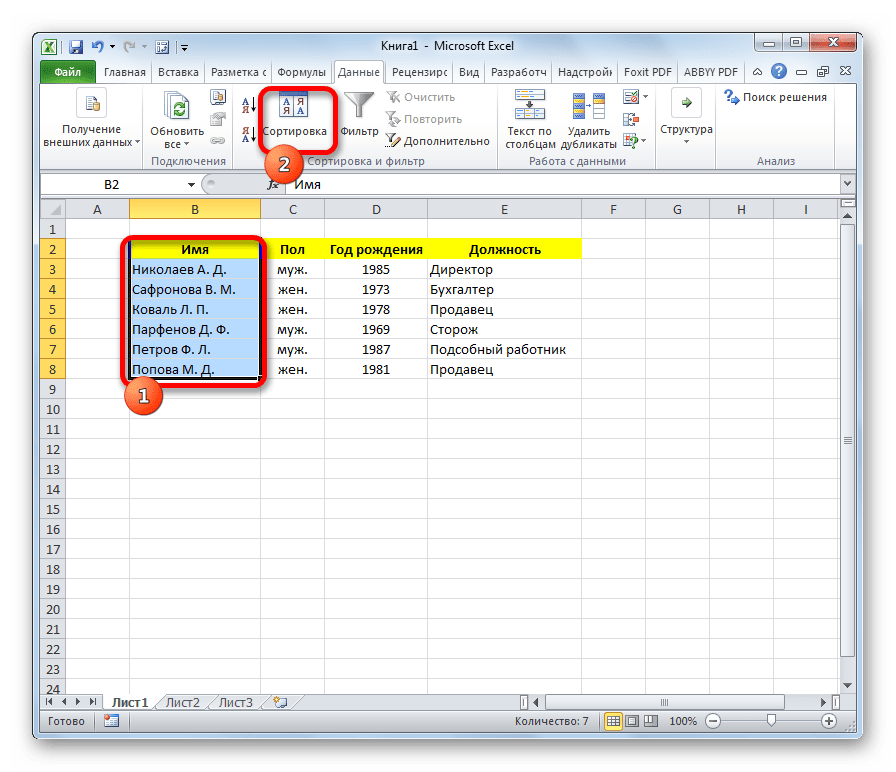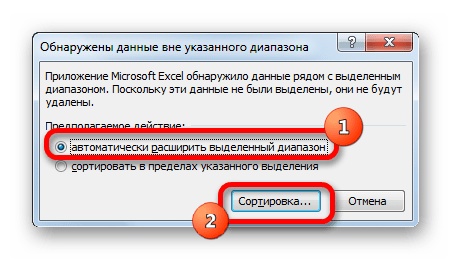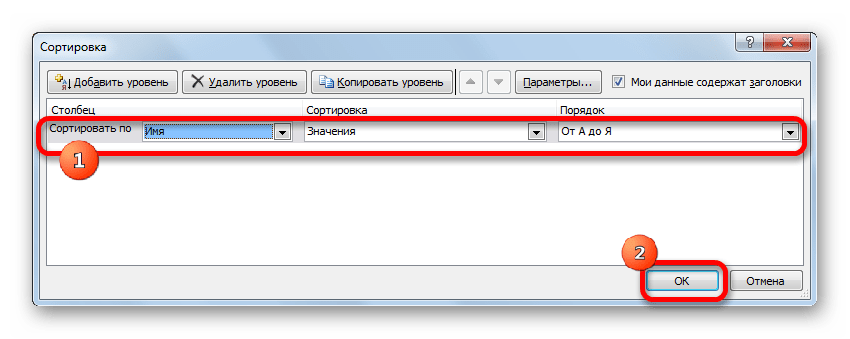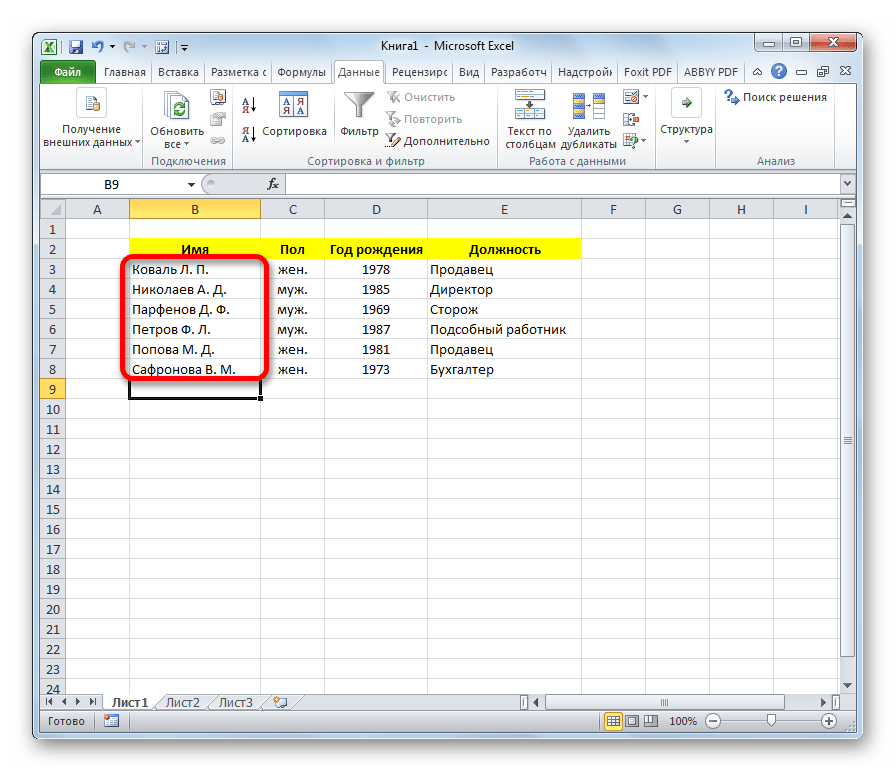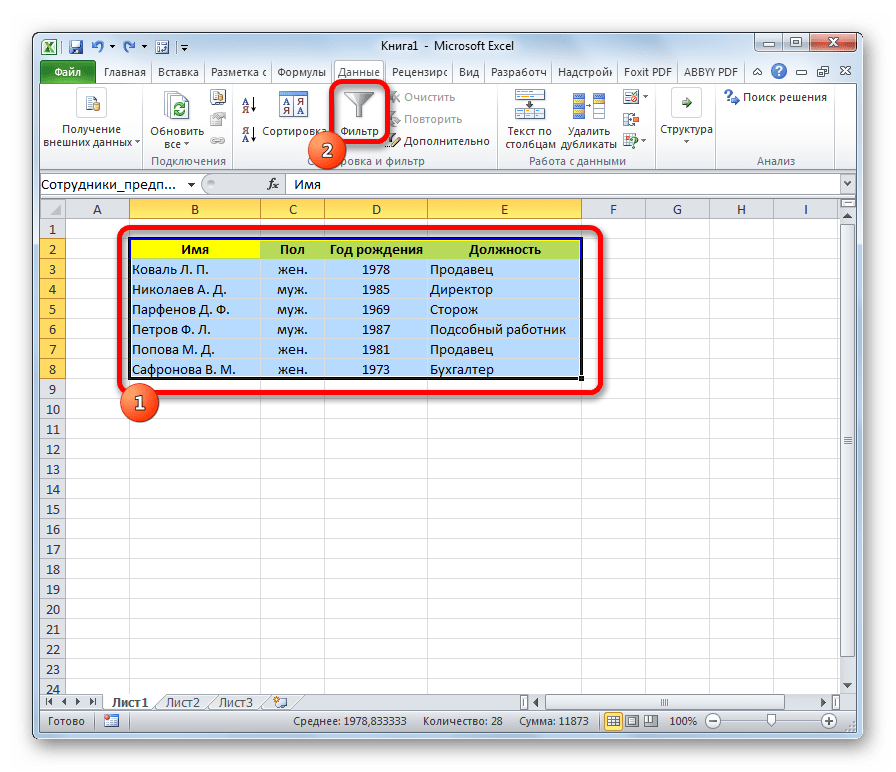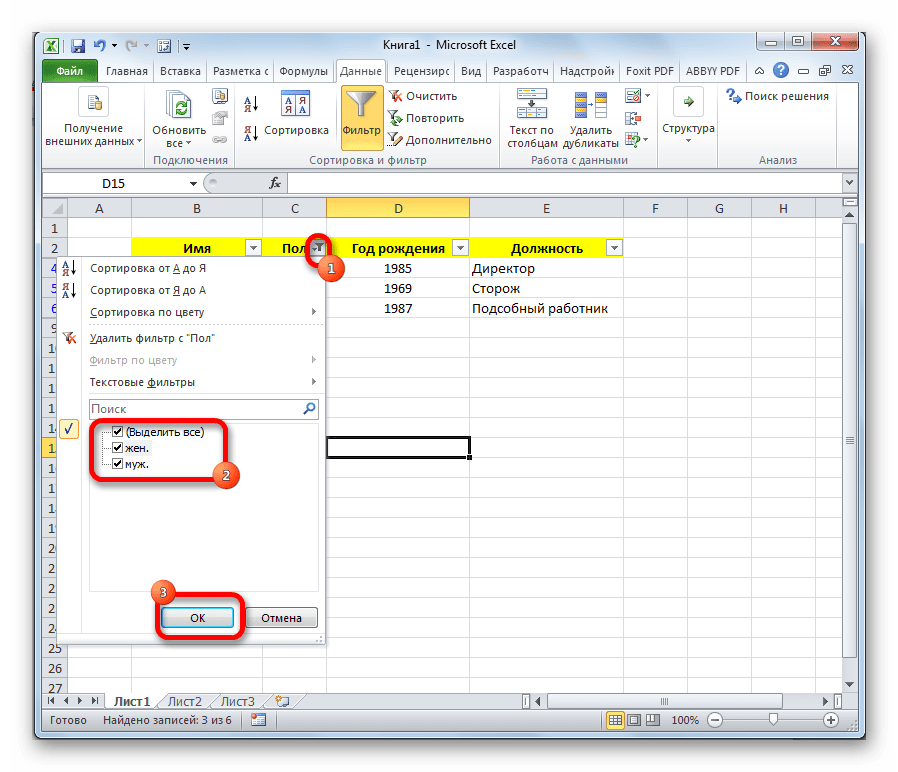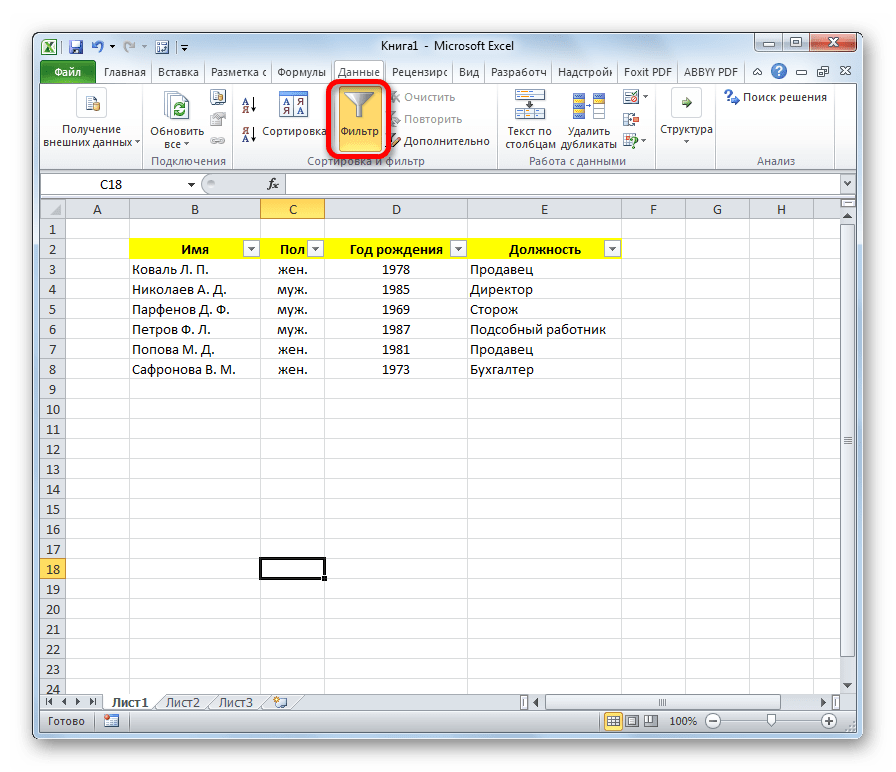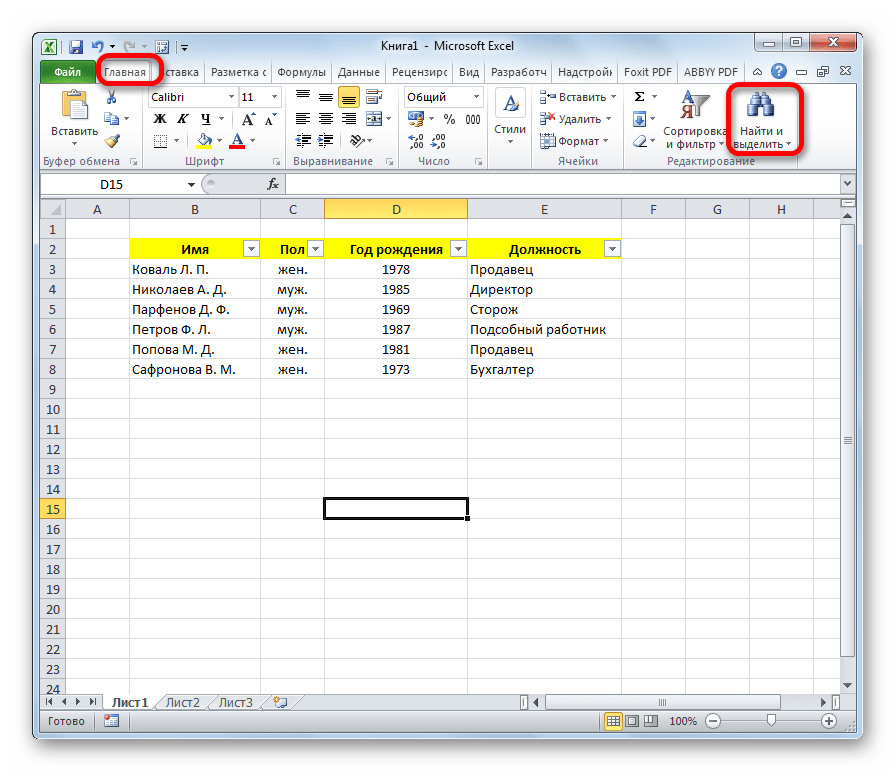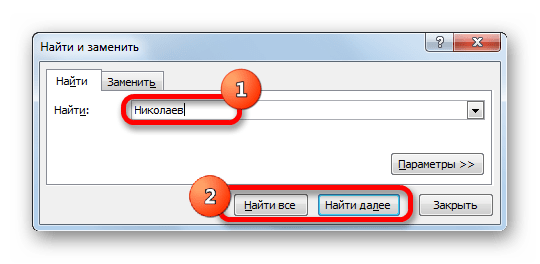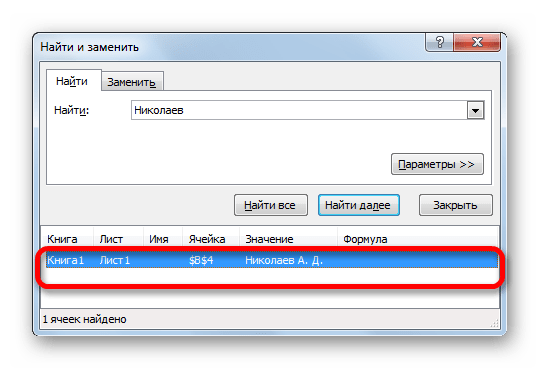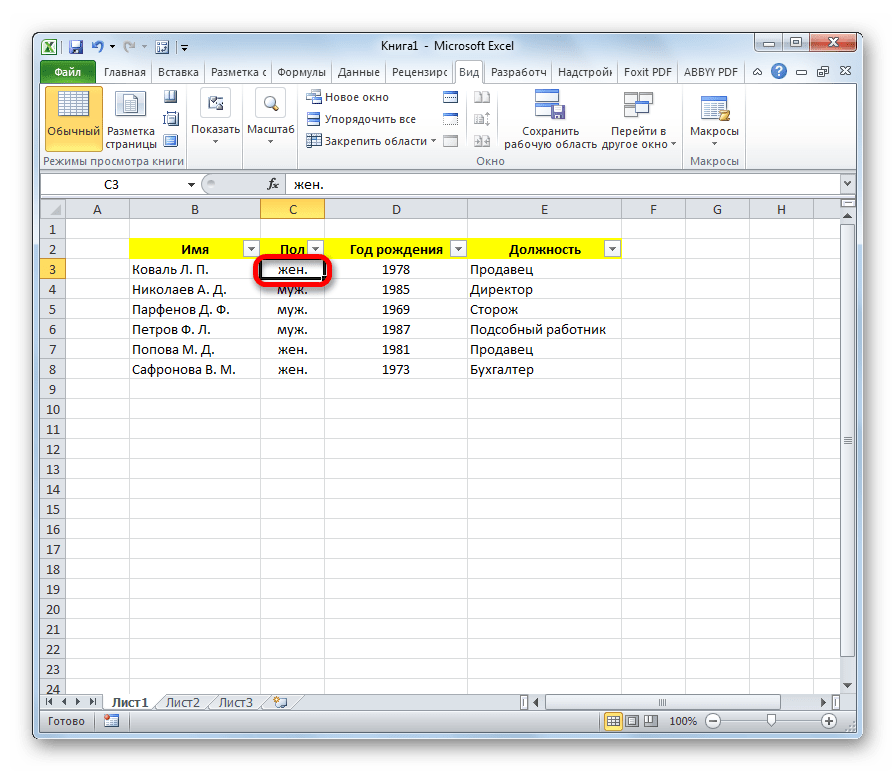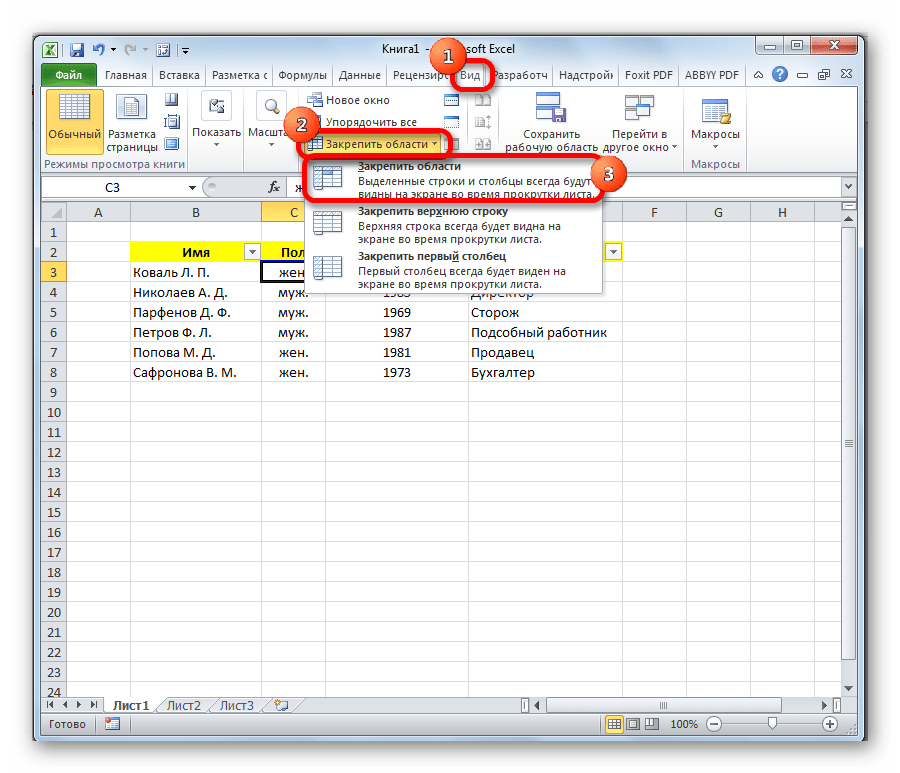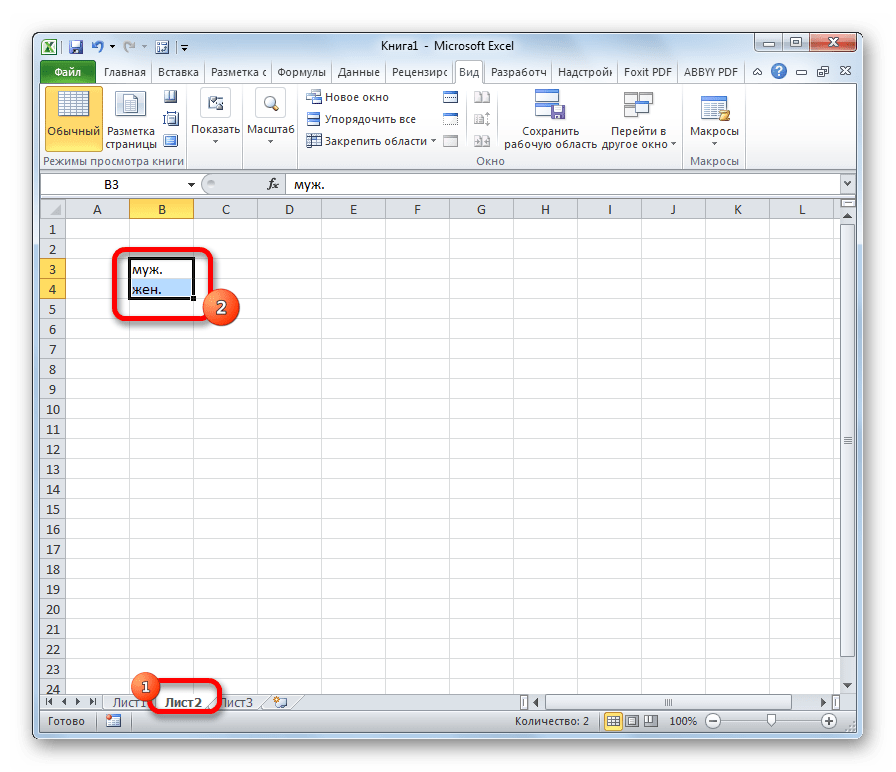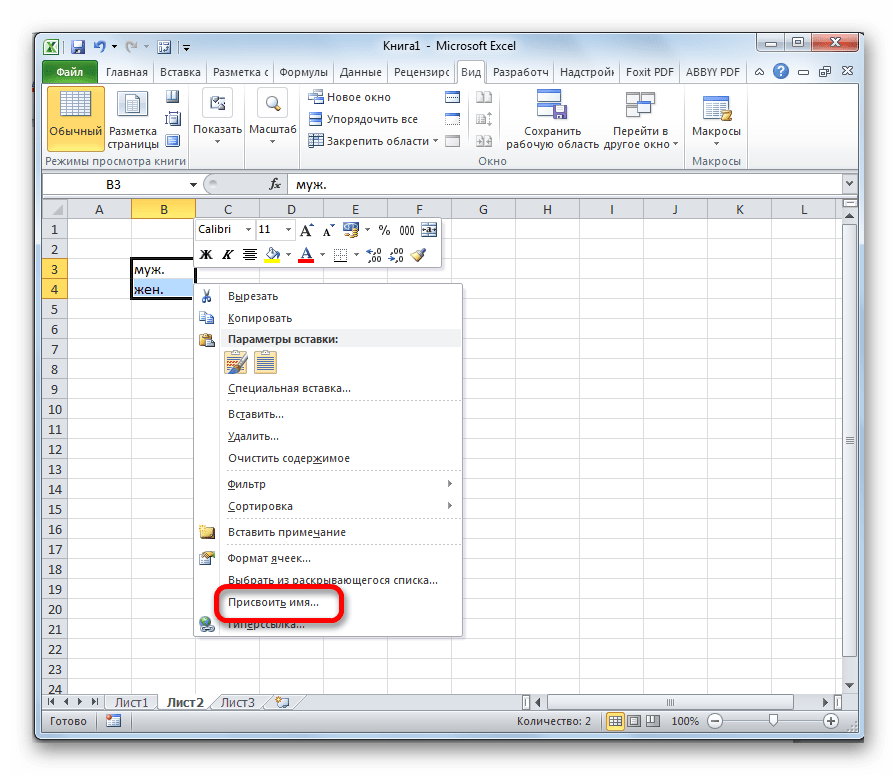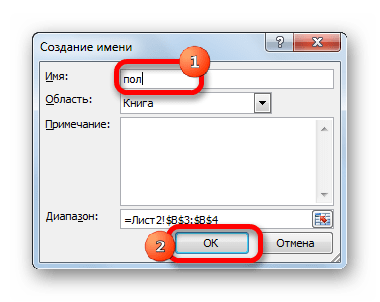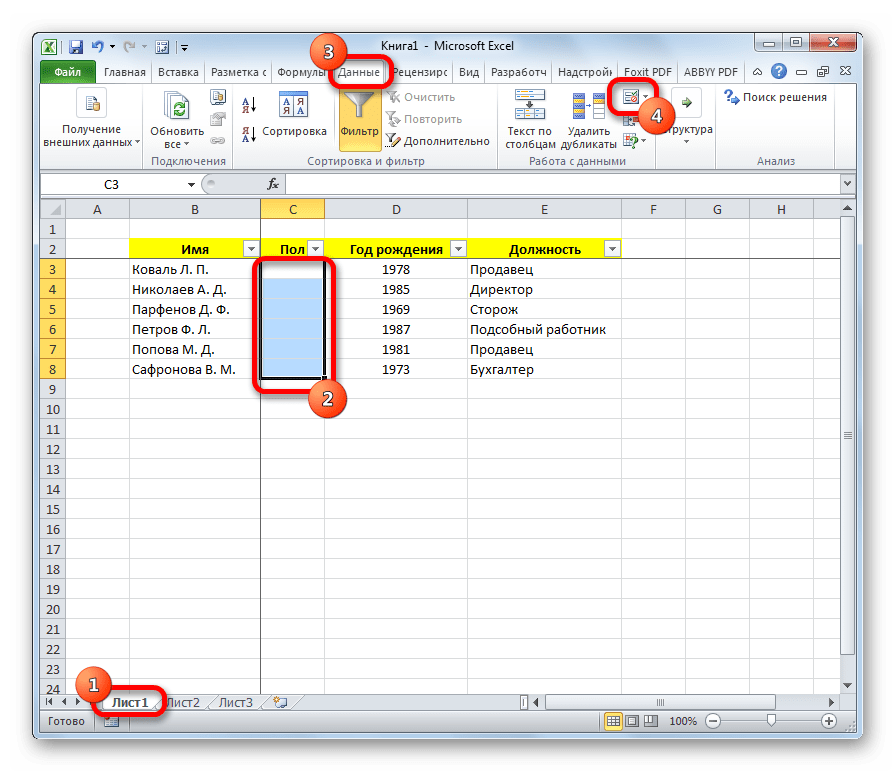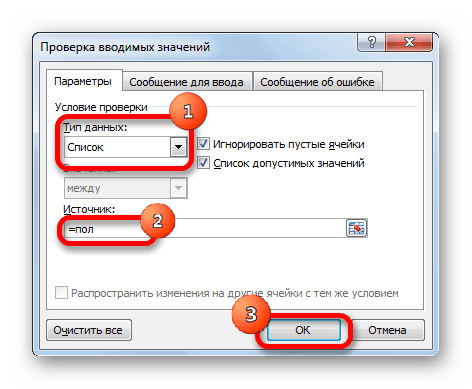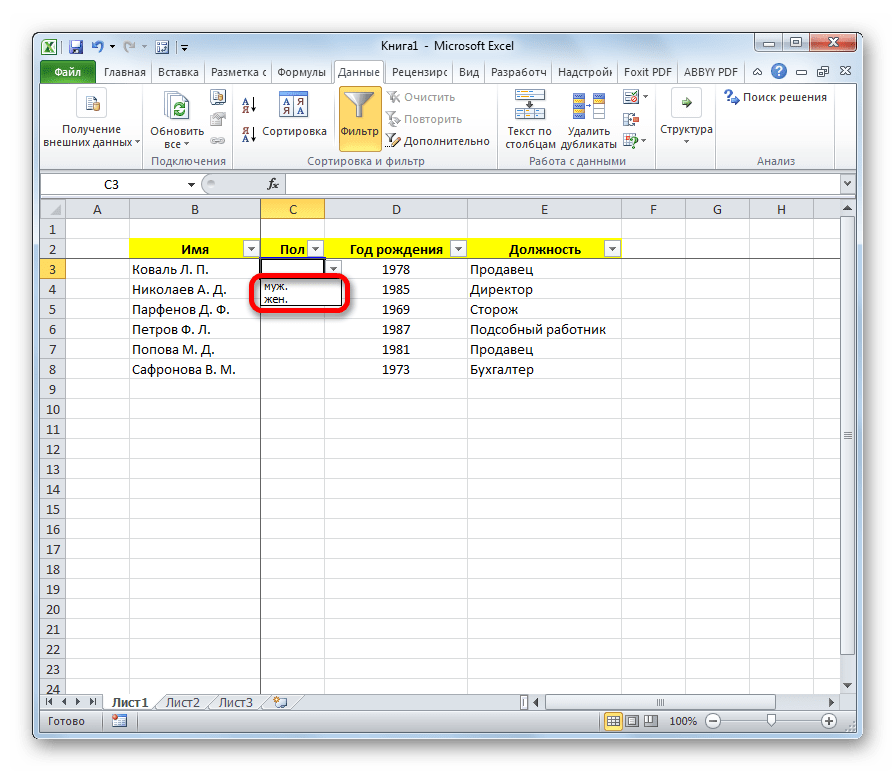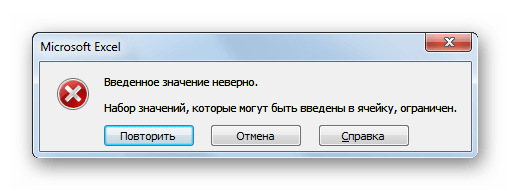При упоминании баз данных (БД) первым делом, конечно, в голову приходят всякие умные слова типа SQL, Oracle, 1С или хотя бы Access. Безусловно, это очень мощные (и недешевые в большинстве своем) программы, способные автоматизировать работу большой и сложной компании с кучей данных. Беда в том, что иногда такая мощь просто не нужна. Ваш бизнес может быть небольшим и с относительно несложными бизнес-процессами, но автоматизировать его тоже хочется. Причем именно для маленьких компаний это, зачастую, вопрос выживания.
Для начала давайте сформулируем ТЗ. В большинстве случаев база данных для учета, например, классических продаж должна уметь:
- хранить в таблицах информацию по товарам (прайс), совершенным сделкам и клиентам и связывать эти таблицы между собой
- иметь удобные формы ввода данных (с выпадающими списками и т.п.)
- автоматически заполнять этими данными какие-то печатные бланки (платежки, счета и т.д.)
- выдавать необходимые вам отчеты для контроля всего бизнес-процесса с точки зрения руководителя
Со всем этим вполне может справиться Microsoft Excel, если приложить немного усилий. Давайте попробуем это реализовать.
Шаг 1. Исходные данные в виде таблиц
Информацию о товарах, продажах и клиентах будем хранить в трех таблицах (на одном листе или на разных — все равно). Принципиально важно, превратить их в «умные таблицы» с автоподстройкой размеров, чтобы не думать об этом в будущем. Это делается с помощью команды Форматировать как таблицу на вкладке Главная (Home — Format as Table). На появившейся затем вкладке Конструктор (Design) присвоим таблицам наглядные имена в поле Имя таблицы для последующего использования:
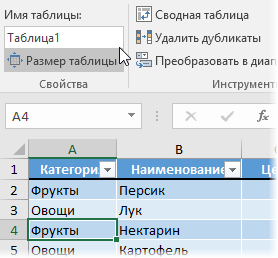
Итого у нас должны получиться три «умных таблицы»:
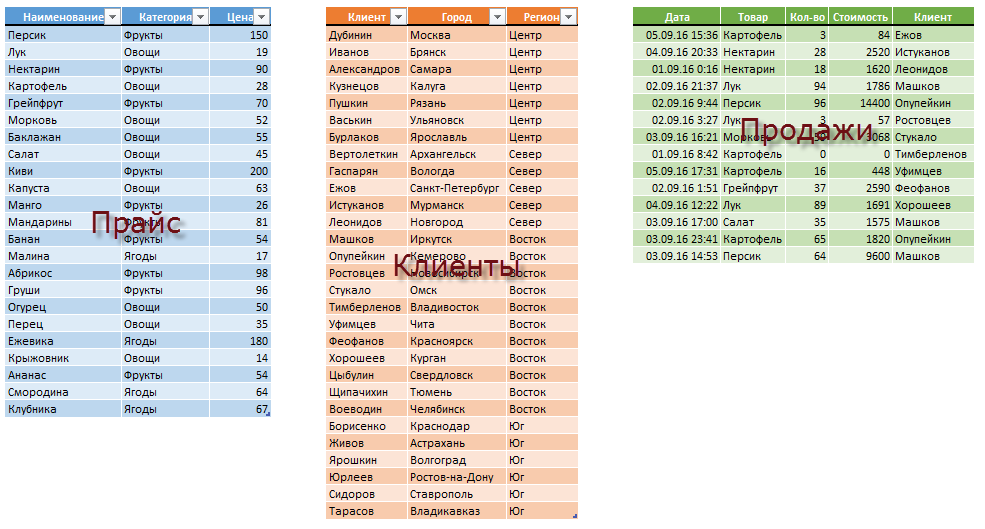
Обратите внимание, что таблицы могут содержать дополнительные уточняющие данные. Так, например, наш Прайс содержит дополнительно информацию о категории (товарной группе, упаковке, весу и т.п.) каждого товара, а таблица Клиенты — город и регион (адрес, ИНН, банковские реквизиты и т.п.) каждого из них.
Таблица Продажи будет использоваться нами впоследствии для занесения в нее совершенных сделок.
Шаг 2. Создаем форму для ввода данных
Само-собой, можно вводить данные о продажах непосредственно в зеленую таблицу Продажи, но это не всегда удобно и влечет за собой появление ошибок и опечаток из-за «человеческого фактора». Поэтому лучше будет на отдельном листе сделать специальную форму для ввода данных примерно такого вида:
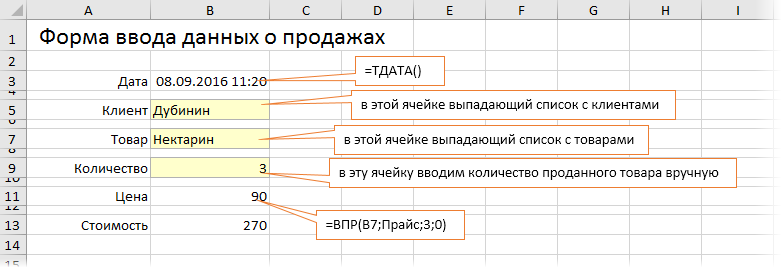
В ячейке B3 для получения обновляемой текущей даты-времени используем функцию ТДАТА (NOW). Если время не нужно, то вместо ТДАТА можно применить функцию СЕГОДНЯ (TODAY).
В ячейке B11 найдем цену выбранного товара в третьем столбце умной таблицы Прайс с помощью функции ВПР (VLOOKUP). Если раньше с ней не сталкивались, то сначала почитайте и посмотрите видео тут.
В ячейке B7 нам нужен выпадающий список с товарами из прайс-листа. Для этого можно использовать команду Данные — Проверка данных (Data — Validation), указать в качестве ограничения Список (List) и ввести затем в поле Источник (Source) ссылку на столбец Наименование из нашей умной таблицы Прайс:
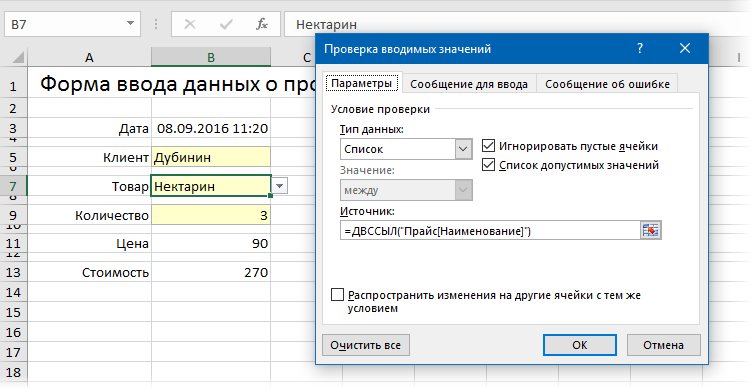
Аналогичным образом создается выпадающий список с клиентами, но источник будет уже:
=ДВССЫЛ(«Клиенты[Клиент]»)
Функция ДВССЫЛ (INDIRECT) нужна, в данном случае, потому что Excel, к сожалению, не понимает прямых ссылок на умные таблицы в поле Источник. Но та же ссылка «завернутая» в функцию ДВССЫЛ работает при этом «на ура» (подробнее об этом было в статье про создание выпадающих списков с наполнением).
Шаг 3. Добавляем макрос ввода продаж
После заполнения формы нужно введенные в нее данные добавить в конец таблицы Продажи. Сформируем при помощи простых ссылок строку для добавления прямо под формой:
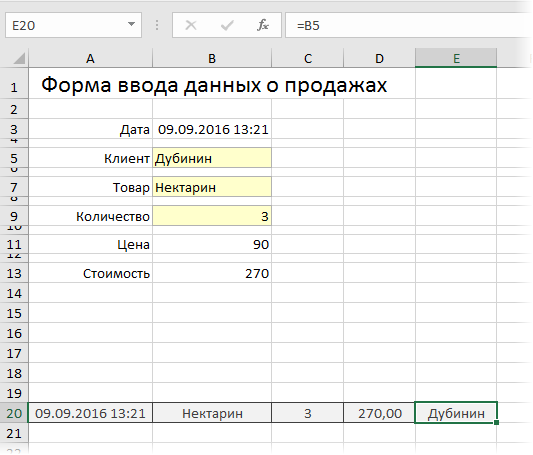
Т.е. в ячейке A20 будет ссылка =B3, в ячейке B20 ссылка на =B7 и т.д.
Теперь добавим элементарный макрос в 2 строчки, который копирует созданную строку и добавляет ее к таблице Продажи. Для этого жмем сочетание Alt+F11 или кнопку Visual Basic на вкладке Разработчик (Developer). Если эту вкладку не видно, то включите ее сначала в настройках Файл — Параметры — Настройка ленты (File — Options — Customize Ribbon). В открывшемся окне редактора Visual Basic вставляем новый пустой модуль через меню Insert — Module и вводим туда код нашего макроса:
Sub Add_Sell()
Worksheets("Форма ввода").Range("A20:E20").Copy 'копируем строчку с данными из формы
n = Worksheets("Продажи").Range("A100000").End(xlUp).Row 'определяем номер последней строки в табл. Продажи
Worksheets("Продажи").Cells(n + 1, 1).PasteSpecial Paste:=xlPasteValues 'вставляем в следующую пустую строку
Worksheets("Форма ввода").Range("B5,B7,B9").ClearContents 'очищаем форму
End Sub
Теперь можно добавить к нашей форме кнопку для запуска созданного макроса, используя выпадающий список Вставить на вкладке Разработчик (Developer — Insert — Button):
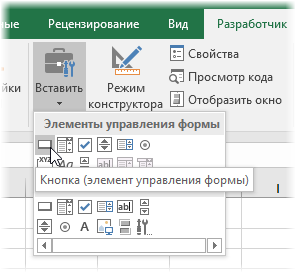
После того, как вы ее нарисуете, удерживая нажатой левую кнопку мыши, Excel сам спросит вас — какой именно макрос нужно на нее назначить — выбираем наш макрос Add_Sell. Текст на кнопке можно поменять, щелкнув по ней правой кнопкой мыши и выбрав команду Изменить текст.
Теперь после заполнения формы можно просто жать на нашу кнопку, и введенные данные будут автоматически добавляться к таблице Продажи, а затем форма очищается для ввода новой сделки.
Шаг 4. Связываем таблицы
Перед построением отчета свяжем наши таблицы между собой, чтобы потом можно было оперативно вычислять продажи по регионам, клиентам или категориям. В старых версиях Excel для этого потребовалось бы использовать несколько функций ВПР (VLOOKUP) для подстановки цен, категорий, клиентов, городов и т.д. в таблицу Продажи. Это требует времени и сил от нас, а также «кушает» немало ресурсов Excel. Начиная с Excel 2013 все можно реализовать существенно проще, просто настроив связи между таблицами.
Для этого на вкладке Данные (Data) нажмите кнопку Отношения (Relations). В появившемся окне нажмите кнопку Создать (New) и выберите из выпадающих списков таблицы и названия столбцов, по которым они должны быть связаны:
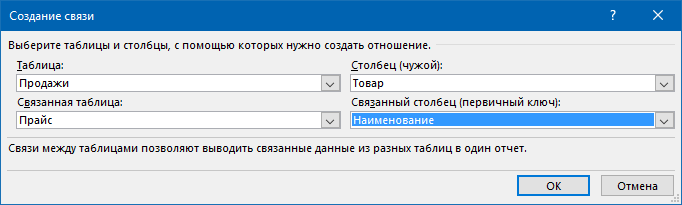
Важный момент: таблицы нужно задавать именно в таком порядке, т.е. связанная таблица (Прайс) не должна содержать в ключевом столбце (Наименование) повторяющихся товаров, как это происходит в таблице Продажи. Другими словами, связанная таблица должна быть той, в которой вы искали бы данные с помощью ВПР, если бы ее использовали.
Само-собой, аналогичным образом связываются и таблица Продажи с таблицей Клиенты по общему столбцу Клиент:
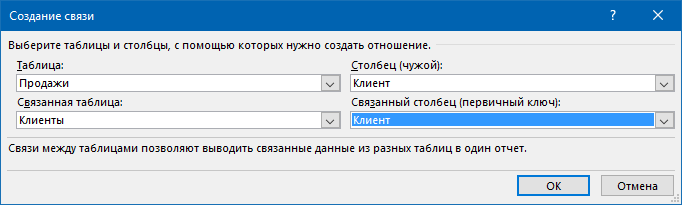
После настройки связей окно управления связями можно закрыть, повторять эту процедуру уже не придется.
Шаг 5. Строим отчеты с помощью сводной
Теперь для анализа продаж и отслеживания динамики процесса, сформируем для примера какой-нибудь отчет с помощью сводной таблицы. Установите активную ячейку в таблицу Продажи и выберите на ленте вкладку Вставка — Сводная таблица (Insert — Pivot Table). В открывшемся окне Excel спросит нас про источник данных (т.е. таблицу Продажи) и место для выгрузки отчета (лучше на новый лист):
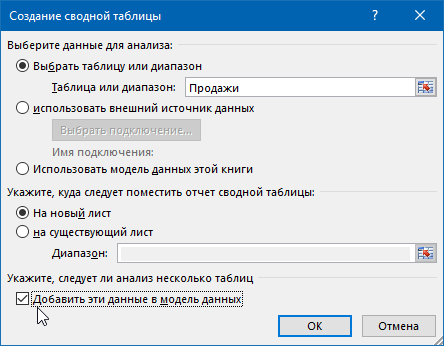
Жизненно важный момент состоит в том, что нужно обязательно включить флажок Добавить эти данные в модель данных (Add data to Data Model) в нижней части окна, чтобы Excel понял, что мы хотим строить отчет не только по текущей таблице, но и задействовать все связи.
После нажатия на ОК в правой половине окна появится панель Поля сводной таблицы, где нужно щелкнуть по ссылке Все, чтобы увидеть не только текущую, а сразу все «умные таблицы», которые есть в книге.А затем можно, как и в классической сводной таблице, просто перетащить мышью нужные нам поля из любых связанных таблиц в области Фильтра, Строк, Столбцов или Значений — и Excel моментально построит любой нужный нам отчет на листе:
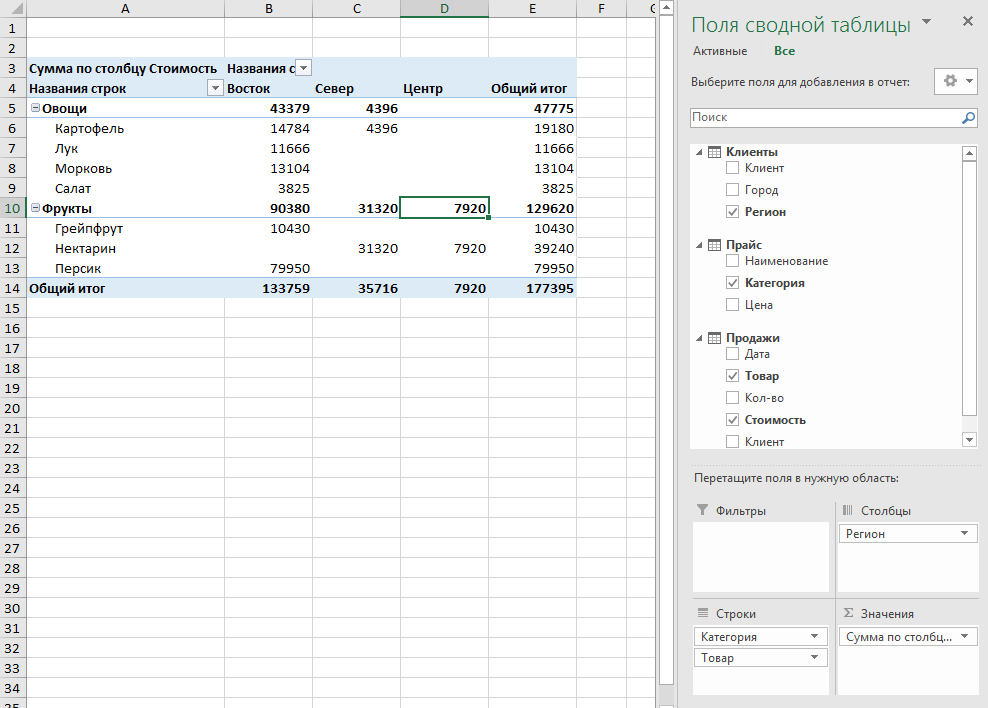
Не забудьте, что сводную таблицу нужно периодически (при изменении исходных данных) обновлять, щелкнув по ней правой кнопкой мыши и выбрав команду Обновить (Refresh), т.к. автоматически она этого делать не умеет.
Также, выделив любую ячейку в сводной и нажав кнопку Сводная диаграмма (Pivot Chart) на вкладке Анализ (Analysis) или Параметры (Options) можно быстро визуализировать посчитанные в ней результаты.
Шаг 6. Заполняем печатные формы
Еще одной типовой задачей любой БД является автоматическое заполнение различных печатных бланков и форм (накладные, счета, акты и т.п.). Про один из способов это сделать, я уже как-то писал. Здесь же реализуем, для примера, заполнение формы по номеру счета:
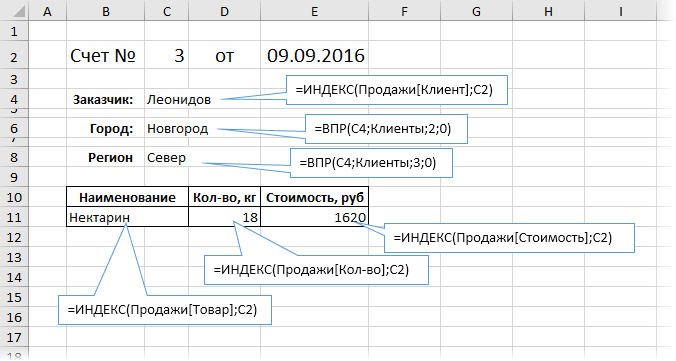
Предполагается, что в ячейку C2 пользователь будет вводить число (номер строки в таблице Продажи, по сути), а затем нужные нам данные подтягиваются с помощью уже знакомой функции ВПР (VLOOKUP) и функции ИНДЕКС (INDEX).
Ссылки по теме
- Как использовать функцию ВПР (VLOOKUP) для поиска и подстановки значений
- Как заменить ВПР функциями ИНДЕКС и ПОИСКПОЗ
- Автоматическое заполнение форм и бланков данными из таблицы
- Создание отчетов с помощью сводных таблиц
Базы данных (БД) — набор упорядоченной информации, которая хранится в одном месте. Их создают, чтобы быстро находить, систематизировать и редактировать нужные данные, а при необходимости собирать их в отчёт или показывать в виде диаграммы.
Специализированных программ для формирования и ведения баз данных много. В том же MS Office для этого есть отдельное приложение — Microsoft Access. Но и в Excel достаточно возможностей для создания простых баз и удобного управления ими. Есть ограничение — количество строк базы данных в Excel не должно быть больше одного миллиона.
В статье разберёмся:
- как выглядит база данных в Excel;
- как её создать и настроить;
- как работать с готовой базой данных в Excel — фильтровать, сортировать и искать записи.
База данных в Excel — таблица с информацией. Она состоит из однотипных строк — записей базы данных. Записи распределены по столбцам — полям базы данных.
Скриншот: Excel / Skillbox Media
Названия полей — шапка таблицы — определяют структуру базы данных. Они показывают, какую информацию содержит база. В примере выше это имя менеджера автосалона, дата продажи, модель и характеристики автомобиля, который он продал.
Каждая запись — строка таблицы — относится к одному объекту базы данных и содержит информацию о нём. В нашем примере записи характеризуют продажи, совершённые менеджерами автосалона.
При создании базы данных нельзя оставлять промежуточные строки полностью пустыми, как на скриншоте ниже. Так база теряет свою целостность — в таком виде ей нельзя управлять как единым объектом.
Скриншот: Excel / Skillbox Media
Разберём пошагово, как создать базу данных из примера выше и управлять ей.
Создаём структуру базы данных
Выше мы определили, что структуру базы данных определяют названия полей (шапка таблицы).
Задача для нашего примера — создать базу данных, в которой будут храниться все данные о продажах автомобилей менеджерами автосалона. Каждая запись базы — одна продажа, поэтому названия полей БД будут такими:
- «Менеджер»;
- «Дата продажи»;
- «Марка, модель»;
- «Цвет»;
- «Год выпуска»;
- «Объём двигателя, л»;
- «Цена, руб.».
Введём названия полей в качестве заголовков столбцов и отформатируем их так, чтобы они визуально отличались от дальнейших записей.
Скриншот: Excel / Skillbox Media
Создаём записи базы данных
В нашем примере запись базы данных — одна продажа. Перенесём в таблицу всю имеющуюся информацию о продажах.
При заполнении ячеек с записями важно придерживаться одного стиля написания. Например, Ф. И. О. менеджеров во всех строках вводить в виде «Иванов И. И.». Если где-то написать «Иван Иванов», то дальше в работе с БД будут возникать ошибки.
Скриншот: Excel / Skillbox Media
На этом же этапе важно проконтролировать, подходит ли формат ячеек данным в них. По умолчанию все ячейки получают общий формат. Чтобы в дальнейшем базой данных было удобнее пользоваться, можно изменить формат там, где это нужно.
В нашем примере данные в столбцах A, C и D должны быть в текстовом формате. Данные столбца B должны быть в формате даты — его Excel определил и присвоил автоматически. Данные столбцов E, F — в числовом формате, столбца G — в финансовом.
Чтобы изменить формат ячейки, выделим нужный столбец, кликнем правой кнопкой мыши и выберем «Формат ячеек».
Скриншот: Excel / Skillbox Media
В появившемся меню выберем нужный формат и настроим его. В нашем примере для ячейки «Цена, руб.» выберем финансовый формат, уберём десятичные знаки (знаки после запятой) и выключим отображение символа ₽.
Скриншот: Excel / Skillbox Media
Также изменить формат можно на панели вкладки «Главная».
Скриншот: Excel / Skillbox Media
Присваиваем базе данных имя
Для этого выделим все поля и записи базы данных, включая шапку. Нажмём правой кнопкой мыши и выберем «Имя диапазона».
Скриншот: Excel / Skillbox Media
В появившемся окне вводим имя базы данных без пробелов.
Скриншот: Excel / Skillbox Media
Готово — мы внесли в базу данных информацию о продажах и отформатировали её. В следующем разделе разберёмся, как с ней работать.
Скриншот: Excel / Skillbox Media
Сейчас в созданной базе данных все записи расположены хаотично — не упорядочены ни по датам, ни по фамилиям менеджеров. Разберёмся, как привести БД в более удобный для работы вид. Все необходимые для этого функции расположены на вкладке «Данные».
Скриншот: Excel / Skillbox Media
Для начала добавим фильтры. Это инструмент, с помощью которого из большого объёма информации выбирают и показывают только нужную в данный момент.
Подробнее о фильтрах в Excel говорили в этой статье Skillbox Media.
Выберем любую ячейку из базы данных и на вкладке «Данные» нажмём кнопку «Фильтры».
Скриншот: Excel / Skillbox Media
В каждой ячейке шапки таблицы появились кнопки со стрелками.
Предположим, нужно показать только сделки менеджера Тригубова М. — нажмём на стрелку поля «Менеджер» и оставим галочку только напротив него. Затем нажмём «Применить фильтр».
Скриншот: Excel / Skillbox Media
Готово — в базе отражены данные о продажах только одного менеджера. На кнопке со стрелкой появился дополнительный значок. Он означает, что в этом столбце настроена фильтрация. Чтобы её снять, нужно нажать на этот дополнительный значок и выбрать «Очистить фильтр».
Скриншот: Excel / Skillbox Media
Записи БД можно фильтровать по нескольким параметрам одновременно. Для примера покажем среди продаж Тригубова М. только автомобили дешевле 2 млн рублей.
Для этого в уже отфильтрованной таблице откроем меню фильтра для столбца «Цена, руб.» и нажмём на параметр «Выберите». В появившемся меню выберем параметр «Меньше».
Скриншот: Excel / Skillbox Media
Затем в появившемся окне дополним условие фильтрации — в нашем случае «Меньше 2000000» — и нажмём «Применить фильтр».
Скриншот: Excel / Skillbox Media
Готово — фильтрация сработала по двум параметрам. Теперь БД показывает только те проданные менеджером авто, цена которых ниже 2 млн рублей.
Скриншот: Excel / Skillbox Media
Кроме этого, в Excel можно установить расширенный фильтр. Он позволяет фильтровать БД по сложным критериям сразу в нескольких столбцах. Подробно о том, как настроить расширенный фильтр, говорили в статье.
Сортировка — инструмент, с помощью которого данные в БД организовывают в необходимом порядке. Их можно сортировать по алфавиту, по возрастанию и убыванию чисел, по дате.
Для примера отсортируем сделки выбранного менеджера в хронологическом порядке — по датам. Для этого выделим любую ячейку в поле «Дата продажи» и нажмём кнопку «Сортировка».
Скриншот: Excel / Skillbox Media
В появившемся окне выберем параметр сортировки «От старых к новым» и нажмём «ОК».
Скриншот: Excel / Skillbox Media
Готово — теперь все сделки менеджера даны в хронологическом порядке.
Скриншот: Excel / Skillbox Media
То же самое можно сделать другим способом — выбрать любую ячейку столбца, который нужно отсортировать, и нажать на одну из двух кнопок рядом с кнопкой «Сортировка»: «Сортировка от старых к новым» или «Сортировка от новых к старым». В этом случае данные отсортируются без вызова дополнительных окон.
Скриншот: Excel / Skillbox Media
Кроме стандартной сортировки в Excel, можно настроить сортировку по критериям, выбранным пользователем. Эта функция полезна, когда нужные критерии не предусмотрены стандартными настройками. Например, если требуется отсортировать данные по должностям сотрудников или по названиям отделов.
Подробнее о пользовательской сортировке в Excel говорили в этой статье Skillbox Media.
В процессе работы базы данных могут разрастись до миллиона строк — найти нужную информацию станет сложнее. Фильтрация и сортировка не всегда упрощают задачу. В этом случае для быстрого поиска нужной ячейки — текста или цифры — можно воспользоваться функцией поиска.
Предположим, нужно найти в БД автомобиль стоимостью 14 млн рублей. Перейдём на вкладку «Главная» и нажмём на кнопку «Найти и выделить». Также быстрый поиск можно задавать с любой вкладки Excel — через значок лупы в правом верхнем углу экрана.
Скриншот: Excel / Skillbox Media
В появившемся окне введём значение, которое нужно найти, — 14000000 — и нажмём «Найти далее».
Скриншот: Excel / Skillbox Media
Готово — Excel нашёл ячейку с заданным значением и выделил её.
Скриншот: Excel / Skillbox Media
- В этой статье Skillbox Media собрали в одном месте 15 статей и видео об инструментах Excel, которые ускорят и упростят работу с электронными таблицами.
- Также в Skillbox есть курс «Excel + Google Таблицы с нуля до PRO». Он подойдёт как новичкам, которые хотят научиться работать в Excel с нуля, так и уверенным пользователям, которые хотят улучшить свои навыки. На курсе учат быстро делать сложные расчёты, визуализировать данные, строить прогнозы, работать с внешними источниками данных, создавать макросы и скрипты.
- Кроме того, Skillbox даёт бесплатный доступ к записи онлайн-интенсива «Экспресс-курс по Excel: осваиваем таблицы с нуля за 3 дня». Он подходит для начинающих пользователей. На нём можно научиться создавать и оформлять листы, вводить данные, использовать формулы и функции для базовых вычислений, настраивать пользовательские форматы и создавать формулы с абсолютными и относительными ссылками.
Другие материалы Skillbox Media по Excel
- Как сделать сортировку в Excel: детальная инструкция со скриншотами
- Как установить фильтр и расширенный фильтр в Excel: детальные инструкции со скриншотами
- Как сделать ВПР в Excel: пошаговая инструкция со скриншотами
- Основы Excel: работаем с выпадающим списком. Пошаговая инструкция со скриншотами
- Основы Excel: как использовать функцию ЕСЛИ
- Как сделать сводные таблицы в Excel: пошаговая инструкция со скриншотами

Государственное бюджетное профессиональное образовательное учреждение
«Бежецкий колледж им. А.М.Переслегина»
(ГБП ОУ «Бежецкий колледж им.А.М.Переслегина»
КУРСОВАЯ РАБОТА
ПМ. 03: Сопровождение и продвижение программного обеспечения отраслевой направленности
Тема: «Создание базы данных в табличном редакторе MS Excel»
Выполнила студентка 4 курса
Специальности 09.02.05
«Прикладная информатика»
Комелькова Валерия
Научный руководитель:
Арсеньева Т.С.
Оценка __________
Бежецк, 2015
ОГЛАВЛЕНИЕ
ВВЕДЕНИЕ
База данных – это совокупность хранимых в памяти компьютера данных, которые отображают состояние некоторой предметной области. Данные взаимосвязаны и специальным образом организованы.
При таком информационном отображении предметных сред упор делается не на сами объекты и их свойства, а на отношения между ними, что соответствует так называемой реляционной точке зрения на базы данных.
Excel умеет складывать, вычитать и умножать, делить и выполнять множество других операций. Даёт возможность предварительно проанализировать последствия принятия тех или иных решений при конкретных обстоятельствах.
Excel позволяет автоматизировать не только расчёты как таковые, но позволяет создавать и работать с разнообразными картотеками, системами учёта, базами данных и т.п.
Вопросы сбора данных, их хранение, учёта и обработки можно решить, имея систему управления списками. Термин список используется в Excel для обозначения базы данных.
База данных – это особый тип рабочей таблицы, в которой не столько вычисляются новые значения, сколько размещаются большие объёмы информации в связанном виде. Она представляет собой последовательность записей, содержащею однозначно определенную по категориям и последовательности информацию. Под каждую категорию данных в записи отводится отдельное поле, которому присваивается имя и отводится столбец.
Электронные таблицы используются для построения моделей, то есть разрешают определять, какую информацию следует представлять в модели и как должна манипулировать данными соответствующая программа.
В настоящее время, несмотря на повышение компьютеризации общества, в сфере бизнеса и торговли до сих пор нет средств, позволяющих в достаточной мере автоматизировать процесс ведения документации и отчетности.
Одной из основных задач можно рассматривать проблему ведения отчетности, а так же оперативную корректировку данных при возникновении необходимости в этом.
Актуальность. О своевременности и актуальности рассматриваемой проблемы говорит тот факт, что большую часть своего времени организации тратят на оформление различной документации и отчетов.
Целью данной работы является изучение способа размещения информации, хранения, использования для дальнейших расчетов, анализов, а так же способов представления информации.
Объект исследования: база данных для отдела кадров в ГБП ОУ «Бежецкий колледж им. А.М.Переслегина».
Предмет исследования: табличный редактор Microsoft Excel, с помощью которой создана таблица для отдела кадров.
Гипотеза: использование баз данных, созданных в табличном редакторе Microsoft Excel, уменьшает время на обработку информации о каждом сотруднике и упрощает работу с отчетами и запросами.
Задачи:
-
Изучить методическую и педагогическую литературу по избранной теме;
-
Ознакомить с основными понятиями БД;
-
Показать этапы создания БД в табличном редакторе MS Excel;
-
Разработка схемы БД;
-
Реализация разработанной схемы в конкретной СУБД(MS Excel);
-
Создание форм для ввода данных, отчетов, запросов;
-
Автоматизация работы с созданной БД.
Методы исследования:
-
Анализ источников и литературы;
-
Сравнение;
-
Синтез;
-
Обобщение;
-
Моделирование.
Структура курсовой работы. Данная курсовая работа состоит из введения, двух глав, выводы к главам, заключения, списка источников и литературы, приложения.
ГЛАВА 1. ПОНЯТИЕ О БАЗЕ ДАННЫХ
Существует понятие о базе данных, как совокупности данных, хранящихся в упорядоченном виде. Простейший пример базы данных – это каталог книг в библиотеке. Можно найти книгу по алфавитному указателю, по тематическому или специальным индексным указателям. Эти указатели позволяют управлять информацией. Среди традиционных способов упорядоченного хранения информации можно назвать словарь, энциклопедию, записную книжку. В компьютерах данные хранятся на магнитных носителях. Поэтому, когда речь заходит о понятии компьютерной базы данных, имеют в виду совокупность структурированных данных, хранящихся в памяти компьютера и набор прикладных программ, которые обрабатывают эти данные. В дальнейшем изложении понятие базы данных будет уточняться, а пока приведем следующее определение базы данных [5,с.272].
База данных представляет собой совокупность взаимосвязанных, структурированных, совместно используемых управляемых данных.
Отметим, что совместное использование данных является важной характеристикой базы данных. При совместном использовании данных сотрудники различных отделов организации используют для своих собственных приложений общее множество данных. Его и называют корпоративной базой данных. Каждый отдел может работать только со своими данными, например: отдел маркетинга торговой компании – со своими, отдел закупок – со своими, бухгалтерия – со своими и т. д., взаимодействие этих отделов будет неэффективным, так как отдел маркетинга не сможет получить доступ к данным отдела закупок, особенно к данным по оценке товаров, что затруднит проведение маркетинговой компании. В свою очередь отдел закупок, не имея доступ к данным отдела маркетинга, не получит информации о том, довольны ли покупатели товаром. Поэтому для улучшения взаимодействия 5 отделов в организации требуется сведение всех разрозненных данных в единую базу данных. Такой вид объединения данных называется интеграцией данных. Каждый отдел может иметь базу данных отдела, учитывающую профиль работы этого отдела.
В то же время каждый сотрудник организации может иметь свою персональную базу данных, содержащую, например, адреса клиентов для рассылки маркетинговых материалов. Чтобы создать свою персональную базу данных, нужно прежде всего решить, из каких элементов она будет состоять, т. е. задать еѐ структуру [7,с.256].
Здесь можно положиться на свой повседневный опыт. Например, если необходимо создать электронную копию своей личной записной книжки, то включим в нее фамилии, имена и отчества своих знакомых, их адреса, телефоны и т. д. Из этих элементов можно составить запись, т. е. объединить их так же, как это делается на бумаге. При объединении элементов в запись между ними устанавливается определенная связь. Наличие структуры таких связей и определяет базу данных. База данных состоит из элементов данных и связей между ними. В базе данных много различных типов элементов данных, и поэтому необходима специальная схема, позволяющая отобразить связи между типами элементов данных. Эта схема называется моделью данных. Модель данных представляет только логические связи между элементами данных и не имеет отношения к физическому расположению данных на магнитных носителях. Подобным образом официальная схема Московского метрополитена не имеет отношения к физическому расположению путей и станций. На ней не показаны реальные изгибы путей и реальные расстояния между станциями.
Подобно схеме базы данных на ней просто представлено логическое описание связей между станциями. Эту схему можно рассматривать как модель транспортной системы Московского метрополитена. Метростроевцы могут изменить физические пути, 6прокладывая дорогу над Москвой рекой, а не под ней, но при этом логическая схема не изменится. Описание общей логической структуры базы данных называют общей моделью данных. Модель представляет структуру, в которую помещаются значения элементов данных. Подобно табло в аэропорту, на котором высвечивается информация о прибытии и отправлении самолетов, модель данных не меняется, в то время как величины, помещенные в ней, время от времени изменяются. Введем еще одно определение базы данных с точки зрения информационного моделирования [7,с.260].
База данных – это множество взаимосвязанных структурированных данных, которые описываются какой – либо моделью данных.
1.1. Развитие технологий систем баз данных
В развитии технологии управления данными можно выделить несколько этапов. Вначале данные обрабатывались вручную. Впервые автоматизированная обработка информации появилась в 1890 году в США,
когда Холлерит использовал технологию перфокарт и электромеханические
машины для сортировки и обработки большого количества записей во время
переписи населения Соединенных Штатов. Каждая перфокарта содержала двоичную запись по каждой семье. Машины сводили подсчеты в таблицы по
жилым кварталам, территориальным и административным округам и штатам.
Этот бизнес по производству оборудования для записи и обработки данных на перфокартах привел к возникновению в 1915 году компании International Business Machines (IBM). К середине 50-х годов у многих компаний имелись целые этажи библиотек данных на перфокартах. На других этажах размещались 7системы управления данными в виде рядов электромеханических перфораторов, сортировщиков и табуляторов.
В 50-х годах появились электронные компьютеры с хранимыми программами и оборудование с магнитными лентами, каждая из которых могла хранить столько информации, сколько десятки тысяч перфокарт. Ключевым компонентом этой новой технологии являлось программное обеспечение. Оказалось сравнительно легко приспособить компьютеры для обработки данных. Появились стандартные пакеты программ для таких популярных бизнес-приложений, как общая бухгалтерия, расчет заработной платы, банковская деятельность и ведение библиотек документов [10,с.256].
Программное обеспечение того времени поддерживало модель обработки записи на основе файлов. Типичные программы последовательно читали несколько входных файлов и создавали в результате новые файлы. Применение таких систем быстро стало популярным в банковской сфере. Данные по счетам хранились на магнитных лентах, а программы выполняли пакетную обработку последовательных файлов. Раз в день записи по счетам сортировались, после чего они объединялись с хранимым на ленте основным файлом (базой данных) для производства нового основного файла. На базе этого основного файла также производился отчет, который использовался как гроссбух на следующий бизнес – день. Технология пакетной обработки файлов обладала двумя серьезными недостатками. Первый – если в записи имелась ошибка, она не распознавалась до вечерней обработки основного файла и требовалось несколько дней для ее исправления. Второй, и более важный – нельзя было получить текущее состояние базы данных, поскольку записи обрабатывались один раз в день. Но для таких приложений, как ведение операций на фондовой бирже или резервирование билетов и пр., требуется знание текущей информации. Этим приложениям нужен немедленный доступ к текущим данным.
В 60-х годах появилась технология оперативного доступа к данным, появился термин база данных и было введено понятие схемы базы данных и оперативного навигационного доступа к данным. Технология магнитных лент не обеспечивала оперативный доступ, так как, для того чтобы прочитать информацию, размещенную в файле на ленте, ее нужно сначала перемотать к тому месту, где расположен этот файл, а потом последовательно прочитать в файле все записи, предшествующие нужной. Оперативный доступ к данным позволяла обеспечить технология хранения баз данных на магнитных дисках, которые предоставляли доступ к любому элементу данных за доли секунды.
Программное обеспечение, позволившее обеспечить оперативный доступ к данным, было основано на иерархической модели баз данных. Рассмотрим иерархическую модель базы данных на простом примере системы резервирования авиабилетов. В системе резервирования авиабилетов используются следующие типы записей:
ГОРОДА
РЕЙСЫ
ГОРОДА
РЕЙСЫ
ПУТЕШЕСТВИЯ
ЗАКАЗЧИКИ
РЕЙСЫ
ЗАКАЗЧИКИ
Иерархическая модель
Рассмотрим связи между этими типами записей. Город – рейсы –каждому городу соответствует набор отбывающих рейсов. Заказчик – путешествия – каждое путешествие состоит из набора рейсов. Рейс – заказчики – каждому рейсу соответствует набор пассажиров. Эта 9 информация может быть представлена в виде трех иерархий наборов с записями, сгруппированными под другими записями. Каждая из трех иерархий отвечает на отдельный вопрос [10,с.261].
-
Первая иерархия – это планирование рейсов в городе.
-
Вторая иерархия дает представление о рейсах заказчика – пассажира.
-
Третья иерархия говорит, к какому рейсу относится каждый заказчик.
Программа резервирования билетов нуждается в этих трех представлениях данных. Но иерархическое представление данных обладает существенным недостатком – избыточностью. Например, при создании нового рейса или обновлении информации о нем необходимо обновить данные во всех трех местах (во всех трех иерархиях). Для решения этих проблем информацию стали представлять в виде сетевой моделью данных. Например, в системе резервирования авиабилетов каждую запись стали хранить в одном экземпляре и соотносить с набором других записей посредством связей. Так все рейсы, используемые в путешествии конкретного заказчика, связываются с этим путешествием.
города
рейсы
путешествия
заказчики
Отбывающие
рейсы
Прибывающие
рейсы
Заказал
пассажир
путешествие
Состоят из
рейсов
Сетевая модель
При необходимости между записями могут создаваться новые связи.
Несмотря на успех сетевой модели данных, проектирование и программирование этих баз данных вызывали большие трудности. В 1970 году 10Э.Ф. Коддом (США) была предложена реляционная модель. В реляционной модели, которая будет подробно рассмотрена ниже, данные представляются в виде таблиц-отношений. Отношение легко представить как множество записей в электронных таблицах. Названия столбцов таблицы представляют собой имена полей записей. Перечислим современные технологии обработки информации в реляционных базах данных. Первая – задачи оперативной обработки данных, так называемые задачи oltp (On Line Transaction Processing). Это задачи обработки текущей информации в реальном времени, например системы резервирования авиабилетов или системы обработки банковских счетов. Другой важной задачей является автоматическое обобщение и аналитическая обработка данных в соответствии с запросами пользователей [10,с.276].
В настоящее время в аналитических системах активно используется технология хранилищ данных – Data Warehouse. Технология хранилищ данных представляет собой набор взаимосвязанных технологий, которые позволяют создавать единый информационный ресурс масштаба организации, в рамках которого решаются задачи анализа бизнеса и поддержки принятия решений.
Технология хранилищ данных предлагает архитектуру по организации информационных систем, универсально применимую к предприятиям любых масштабов – от малых до масштаба отрасли. Существует ряд критических факторов, определивших появление набора технологий хранилищ данных:
-
Сбор разрозненных и разнотипных данных.
-
Использование и управление большими и сверхбольшими базами данных и необходимость в нестандартных сложных запросах к базе данных.
-
Потребность в непротиворечивой и достоверной информации.
-
Применение к корпоративным базам данных методов математического анализа.
-
И в конечном счете осознание того, что информация – это ресурс,
подлежащий планомерной аккумуляции и переработке с целью получения новых знаний.
В рамках технологии хранилищ данных развиваются или нашли свое применение такие направления современных информационных технологий и
методов обработки данных, как olap (On Line Analytical Processing) –интерактивная аналитическая обработка, dss (Decision Support System) –системы поддержки принятия решений, eis (Executive Informatin System) –информационная система руководителя, Data Mining and Knowledge Discovery in Data Bases – интеллектуальный анализ данных, Data Modeling –
моделирование данных, Data Cleaning – очистка данных, ERP (Enterprise Resourse Planning) – планирование ресурсов предприятия и пр [10,с.287].
Реляционные базы данных продолжают совершенствоваться и сегодня,
предоставляя пользователям возможность решать все более сложные задачи.
Важное новшество – переход организаций к работе с реляционными базами данных по технологии клиент – сервер.
Появление в 1981 году IBM PC сделало персональный компьютер неотъемлемой частью офисного оборудования. Программы обработки текстов, работы с электронными таблицами и многие другие сами по себе оправдывали использование персонального компьютера. Кроме того, было вполне естественно связывать компьютеры в сеть, чтобы пользователи могли общаться по электронной почте и работать с общими ресурсами, такими, как принтеры, диски. Вначале серверы были созданы для управления печатью и доступом к файлам. Это были серверы печати и файловые серверы. Например, в ответ на клиента на доступ к конкретному файлу, файловый сервер пересылал этот файл через сеть на клиентский компьютер. Сегодня же большинство серверов составляют серверы баз данных – программы, которые запускаются на серверной машине и обслуживают доступ клиентов к базе данных. Например, клиент запускает прикладную программу, и ему требуется запросить базу 12 данных. Для этого он обращается к серверу за нужными ему данными, сервер выполняет запрос и возвращает результат клиенту. Прикладная программа может также посылать данные на сервер с требованием обновить базу данных [10,с.311].
Сервер вносит необходимые изменения. Система клиент – сервер – это локальная сеть, состоящая из клиентских компьютеров, которые обслуживает компьютер – сервер. В основе производительности системы клиент – сервер лежит принцип разделения труда. Клиент – это та машина, с которой работает пользователь. Управление клиентом происходит с использования графического пользовательского интерфейса (GUI – Graphical User Interface). На клиентской части производятся вычисления и другая работа, необходимая непосредственно конечному пользователю. Сервер выполняет работу, общую для нескольких клиентов: доступ к базе данных, обновление базы данных и т. д.
В концептуальном плане принцип клиент – сервер – это часть открытой системы, объединяющей все те способы, с использованием которых можно связать и заставить согласованно работать на благо пользователя компьютеры, операционные системы, сетевые протоколы, сетевое оборудование и программное обеспечение. Однако на практике заставить вместе работать разнообразные операционные системы, сетевые протоколы, базы данных и т.д. достаточно сложно. Цель принципа открытых систем – добиться возможности взаимодействия (совместимости), когда две или более различных системы обмениваются информацией, и каждая из них вносит свой вклад в решение общей задачи.
В некотором смысле технология клиент-сервер наиболее яркое воплощение сочетания распределенной обработки данных с централизованным управлением и доступом к данным.
Другое важное новшество объектно – ориентированные мультимедийные базы данных, которые хранят более сложные типы данных, документы, включающие графические, звуковые и видео образы. Эти системы нового 13поколения представляют собой базовые средства хранения для приложений Internet и Intranet [10,с.456].
Развитие объектно – ориентированного программирования (ООП) привело к разработке объектно – ориентированных систем управления базами данных, которые позволяют обрабатывать сложные объекты, содержат наследование и другие свойства, что делает возможным прямую реализацию объектно-ориентированных концептуальных моделей. В то же время реляционная технология баз данных расширяется, сочетая возможности управления данными с применением логических правил, обеспечивающих управление более сложной информацией. Такие системы называются базами знаний. В базах знаний содержится информация об объектах, существующих в реальном мире. Этими объектами могут быть люди, книги в библиотеках, счета или квитанции, географические карты, средства на банковских счетах. Эти объекты являются материальными. Какова бы ни была природа объекта, он должен иметь физическое представление, даже если это только изображение на дисплее компьютера, которое никогда не появится на принтере.
Материальные объекты обладают свойствами с присущим только им поведением, а у объектов ооп имеются свойства и методы. Объекты баз данных обладают свойствами и поведением.
Свойства определяют хранимую объектом информацию. Например, книги имеют унифицированные коды. Эти коды, равно как и название, автор,
количество страниц, являются свойствами книги. Это статические свойства книги: они не зависят от того, находится ли книга на полках библиотеки или
взята читателем. Информация о банковском счете, такая, как номер счета, имя и адрес клиента, также статическая, хотя клиенты иногда меняют адреса. Имя, имеющего книгу на руках, и бухгалтерские балансы представляют.
Чтобы отличить один элемент данных от другого, каждый из них должен быть уникальным. Например, банковский идентификационный номер, номер 14 клиента и номер чека однозначно определяют информацию о вкладе. Сумма на счете или сумма, указанная в чеке, используются для подведения баланса. Данная операция заключается в простом вычитании или сложении, в том, что обычно называют транзакцией [10,с.175].
На подведение баланса путем обработки всех транзакций с момента открытия счета требуется много времени. Однако можно добавить в элемент
данных для клиента производное статическое свойство, в котором хранится сумма последнего баланса. Значение данного свойства вычисляется ежемесячно. Для определения текущего баланса (вычисляемого динамического свойства) требуется обработать только те транзакции, которые были произведены после подведения последнего баланса.
Поведение объектов базы данных определяют характеристики транзакций, в которых участвуют элементы данных объектов. Поведение объекта, связанного с банковским счетом, описывается очень просто: при открытии счета, размещении вклада и начислении процентов баланс увеличивается. При выписывании чеков и получении наличных баланс уменьшается. Снятие денег с банковского счета или размещение вкладов представляет собой пример транзакции. Транзакции происходят в ответ на события, например на размещение вклада или получение денежных средств. В объектной модели транзакции реализуются с помощью методов – процедур, которые представляют собой отклик на события, инициируемые пользователем, например открытие формы или нажатие кнопки.
В программах, написанных на языке системы управления базами данных, используются методы баз данных. Объекты данных обладают свойствами и методами. Файлы объектно-реляционных баз данных и таблицы, чье содержимое согласуется с парадигмой объекта, рассматриваются в смысле модели в объектно – ориентированного представлении.
По мере развития коммерческих компьютерных систем произошел переход от обработки данных к обработке информации. Это изменение 15 отражает то, что информация представляет не просто набор деловых записей, а организованные и обработанные данные. Постепенно пришло понимание ценности информации и огромного потенциала компьютерных систем в поддержании информационного ресурса и управления им, что и привело к появлению информационно – управляющих сетей. Такие системы используют уже содержащиеся в компьютере данные, давая ответы на широкий круг управленческих вопросов [10,с.211].
Сегодняшние технологии, такие, как объектно-ориентированные базы данных, технологии клиент – сервер, Web – технологии и системы электронной коммерции E – commerce в Internet, решают сложнейшие задачи и приведут к появлению в будущем более мощных систем.
1.2. Функциональная структура базы данных. Пример нецентрализованного управления данными
Почему организации выгодно хранить данные в базе данных? Наиболее общий ответ состоит в том, что база данных обеспечивает централизованное управление данными всей организации. Это предполагает, что в организации,
имеющей систему баз данных, имеется вычислительный центр по управлению данными, есть сотрудник – администратор базы данных, который отвечает за работу с данными. На практике администратором базы данных может быть даже группа специалистов. Отметим, что роль администратора базы данных в организации очень важна. Фактически администратор базы данных рассматривается как часть системы управления базы данных.
Таким образом, система баз данных представляет собой не только совокупность данных, программного обеспечения и оборудование, но и персонал. Типичной ситуацией нецентрализованного управления данными в
организации является случай создания файлов для каждого отдельного отдела, размещаемых на собственных магнитных дисках, в результате чего данные 16 оказываются разрозненными. Ситуация усложнится, если не предпринять усилий по систематическому управлению данными. Например, у отдела маркетинга могут быть свои файлы данных, у отдела закупок свои, у бухгалтерии свои и т. д., т. е. каждый отдел работает только со своими данными [1,c.248].
Но база данных определялась как совокупность структурированных, взаимосвязанных, совместно используемых и управляемых данных. Их совместное использование и управление достигаются средствами интеграции
данных.
Таким образом, определение содержит три критерия эффективности базы данных.
Во – первых, данные должны находиться в совместном использовании.
Ранее упоминалось, что данные могут совместно использоваться различными отделами организации.
Во – вторых, данными нужно управлять. Управление обеспечивается системой управления базой данных, средствами которой управляют администраторы баз данных.
В – третьих, данные должны быть таким образом интегрированы, чтобы исключить избыточность и противоречивость.
Можно обеспечить минимально необходимую (например, только для обеспечения требуемой производительности системы) избыточность (дублирование) хранимых данных. При использовании несколькими программами одинаковых данных такие данные интегрируют и хранят в единственном экземпляре. Прямым следствием дублирования будет являться
рассогласование базы данных. Например, некоторый товар может быть отправлен из магазина или списан с соответствующим изменением в файле данных магазина, а финансовый отдел из-за отсутствия централизованной информационной системы может ничего не знать об этом и периодически запрашивать отчеты об этом товаре от различных подчиненных отделов.
Следствием устранения избыточности данных является устранение возможности возникновения противоречивости одних и тех же данных в различных приложениях. Действительно, поскольку устраняется возможность хранения одного и того же данного в различных записях, устраняется ситуация, когда при фактическом изменении значения данного оно окажется измененным не во всех записях [14].
Кроме того, технология баз данных обеспечивает возможность организации санкционированного доступа к данным. Интеграция данных приводит к тому, что данные, используемые различными пользователями, могут пересекаться различным образом. В этих условиях особенно важно наличие механизма защиты данных от несанкционированного доступа, т.е. доступ к определенным группам данных должен разрешаться только пользователям с соответствующими полномочиями.
Рассматривая данные как один из ресурсов информационной системы, можно сказать, что база данных управляет этим ресурсом в рамках всей системы. Наличие централизованного управления данными – главная отличительная черта баз данных.
1.3. Основные компоненты базы данных
Главная компонента базы данных – это система управления базами данных. СУБД – это набор программных средств, которые предоставляют пользователям доступ к информации в базе данных. Как следует из названия, СУБД предназначена для того, чтобы обеспечить управление базой данных. Программная часть СУБД выступает в качестве интерфейса между пользователем и БД [1,с.210].
СУБД представляет собой программы, которые обеспечивают всю работу с базой данных: создание, загрузку, запросы и обновление данных. СУБД также контролирует все действия, связанные с управлением, вводом – выводом и памятью БД, на нее также возлагается решение проблем безопасности и совместного использования данных.
1.4. Основные компоненты архитектуры СУБД
Для того чтобы создать БД, нужно сначала определить, какие данные в ней будут храниться и какого они типа, т. е. будут ли это числа, над которыми предстоит выполнять арифметические действия, текстовая информация или какая – то другая, например графическая или видео. Кроме того, следует задать каждому элементу информации конкретную длину, ограничив ее конкретными пределами.
Для описания всех этих свойств СУБД обычно использует свой собственный язык описания данных и, после того как данные описаны, принимает решение об их размещении в памяти.
После того как закончено описание всех элементов будущей БД, начинается формирование ее структуры, т. е. определяются связи между элементами. Подробно остановимся на этом ниже, а сейчас отметим, что обычно СУБД поддерживает структуру лишь какого-то определенного типа,
например, иерархическую, сетевую или реляционную. Все описания заносятся в память компьютера, и система обращается к ним по мере надобности.
Другая задача, решаемая СУБД – обеспечение ввода данных или, как говорят, загрузка базы данных. На этом этапе СУБД обычно осуществляет контроль правильности вводимой информации. Это может быть, например, проверка данных по типу. Так, если вместо числа будут вводиться буквы, программа откажется пересылать их в память и выдаст на экран монитора соответствующее сообщение. Такие процедуры помогают при загрузке базы
данных выявить значительную часть неизбежных при вводе ошибок.
Размещением вводимой информации в памяти компьютера также управляет СУБД, используя описание элементов и схемы БД. На этом процесс создания БД можно считать законченным.
Перечислим теперь задачи пользователя БД. Прежде всего это задача
обновления БД – замена устаревших данных новыми и добавление свежей
информации. Эту задачу актуализации БД также позволяет решать система
управления базой данных [8,с.327].
Затем пользователь стремится выбрать из всех хранимых данных только те, которые ему необходимы в данный момент. Свой запрос он обращает к СУБД. Для этого можно использовать либо специальный язык запросов, который близок к естественному языку, либо использовать специальное меню запросов.
Если базой данных одновременно могут пользоваться несколько человек, то СУБД должна позаботиться о том, чтобы они не мешали друг другу. Иначе может возникнуть, например, такая ситуация, когда один пользователь хочет получить из БД какой – то элемент данных, а другой в это же самое время начинает этот элемент менять.
Современные СУБД могут разрешать такие конфликтные ситуации.
Кроме того, в СУБД предусмотрены возможности сохранения основной информации при неожиданном отключении питания или машинном сбое. Этот круг задач называется обеспечением целостности базы данных. Данные, извлеченные из БД, обычно подвергаются какой – либо обработке. Одним из часто используемых видов такой обработки – сортировка (числа по возрастанию или убыванию, а символьные строки – в алфавитном порядке).
Нередко приходится производить объединение элементов или целых блоков. Например, несколько названий и номеров можно объединить в полный адрес.
СУБД обеспечивает и чисто математическую обработку, такую, как подсчет суммы или среднего значения нескольких чисел.
И наконец, полученную информацию обычно нужно оформить таким
образом, чтобы она была представлена в доступной и наглядной форме. Это
может быть, например, таблица, снабженная заголовками с поясняющими надписями, или график, диаграмма, или гистограмма с цифровыми данными по осям. Такие процедуры выполняет генератор отчетов, также входящий в состав СУБД.
1.5. Модели данных
Модель данных вводится для обеспечения независимости прикладных программ от данных. В файловых системах при изменении структуры файлов
приходилось переписывать прикладные программы, предназначенные для их
обработки.
Модель отражает для пользователей информационное содержание БД, но подробности организации физического хранения данных в ней отсутствуют.
Каждая модель имеет свою схему, в которой отражена структура ее данных, имена записей, имена и форматы полей. Для работы с данными модели разрабатывается конкретный язык манипулирования данными. Запросы к данным из БД выражаются в прикладных программах пользователей с помощью этих языковых терминов, принятых моделью данных [3,с.235].
При обработке информации человек начинает с формирования понятий об интересующих его фактах, явлениях, предметах и событиях. Для обозначения прообраза понятия любой природы используется термин сущность. Сущностью может быть мысленный образ или множество однотипных предметов реального мира (например, множество служащих, домов). Сущность в свою очередь характеризуется своими основными свойствами. Примерами свойств сущности служащий являются фамилия, имя, отчество, возраст, номер страхового свидетельства государственного пенсионного страхования, зарплата и т. п. В информационном моделировании сфера понятий заменяется сферой информационных представлений.
Это приводит к описанию логического представления в терминах структуры данных информационной модели. В информационной модели сущность представляется типом записи. Следует отметить общее использование термина тип записи при информационном представлении сущности, хотя тип записи в различных моделях может играть различную роль. Например, в реляционной модели типу записи соответствует отношение, в иерархической модели – сегмент или узел, а в сетевой модели записи – владельцы или записи – члены [15].
Свойства, характеризующие сущность, называются атрибутами. Физическая структура базы данных, соответствующая еѐ логическому представлению, описывает данные, хранящиеся в памяти компьютера.
На СУБД возлагается задача реализации отображения (прямого и обратного) модели данных на физическую базу данных. На рис.1.5. и 1.6. показаны два варианта архитектуры СУБД. На рис.1.5. изображена двухуровневая архитектура СУБД ранних поколений.
Такая СУБД поддерживает единственную предлагаемую пользователям внешнюю модель данных.
Внешний уровень наиболее близок к пользователям, т. е. связан с тем, как отдельные пользователи представляют себе эти данные. Например, отдел маркетинга будет в первую очередь интересовать данные по спросу и оценке товаров, отдел кадров интересуют данные по персоналу и т. д. Отображение логической структуры внешней модели в соответствующие структуры физической базы данных называют внутренней схемой. Внутренний уровень наиболее близок к физической памяти, т. е. связан со способом фактического хранения данных на магнитных дисках.
Рис.1.5. Двухуровневая структура СУБД
На рис.1.6. представлена обобщенная трехуровневая архитектура СУБД.
В этом варианте одной концептуальной модели соответствует несколько внешних моделей.
Рис.1.6. Трехуровневая архитектура СУБД
Внешняя модель является информационным содержанием базы данных в том виде, в каком его представляет конкретный пользователь. Например, пользователь из отдела кадров может рассматривать базу данных как совокупность записей об отделах и о служащих (и он может совсем не знать о записях поставщиков и товаров, с которыми имеет дело пользователь из отдела закупок).
Концептуальная модель, или просто модель данных, есть представление полного информационного содержания базы данных в несколько абстрактной форме. Концептуальная модель определяется посредством концептуальной схемы, которая включает определения каждого типа записей.
Например, она может состоять из совокупности экземпляров записей об отделах, плюс совокупность экземпляров записей о служащих, плюс совокупность экземпляров записей о поставщиках, плюс совокупность экземпляров записей о товарах и т. д. Таким образом, концептуальная модель
есть представление общего содержания базы данных, а концептуальная схема – определение этого представления [15].
Итак, для базы данных имеется одна внутренняя схема, описывающая внутреннюю модель данных, одна концептуальная схема, описывающая концептуальную модель данных, и столько внешних схем, сколько требуется,
чтобы описать различные внешние модели данных, подлежащие реализации.
Рассмотренный трехуровневый подход к построению баз данных, включающий внешний, концептуальный и внутренний уровни представления
данных, в настоящее время получил наибольшее распространение.
При такой архитектуре база данных обладает высокой способностью адаптации к возможным изменениям как в прикладных программах, так и в самих данных: любые изменения внешних схем и внутренней схемы изолированы друг от друга концептуальной схемой и могут выполняться независимо.
Концептуальный уровень должен обеспечивать долговременную работу всей системы. Мотивировкой введения внутреннего уровня является
обеспечение требований производительности, экономичного использования
ресурсов вычислительной системы и относительной независимости системы от используемых технических средств.
Кроме названных трех уровней абстрагирования в базе данных существует еще один, им предшествующий. Модель этого уровня должна выражать информацию о предметной области в виде, независимом от конкретной используемой СУБД. С этой моделью предметной области работает администратор базы данных и пользователи системы [13].
Переход от одного уровня абстракции в представлении данных к другому составляет в общем случае процесс проектирования базы данных. Этот процесс представляют последовательностью достаточно простых, обычно итеративных процессов проектирования отображений между промежуточными моделями данных.
ВЫВОД ПО ГЛАВЕ 1
База данных – это множество взаимосвязанных структурированных данных, которые описываются какой – либо моделью данных.
Система баз данных представляет собой не только совокупность данных, программного обеспечения и оборудование, но и персонал. Типичной ситуацией нецентрализованного управления данными в организации является случай создания файлов для каждого отдельного отдела, размещаемых на собственных магнитных дисках, в результате чего данные 16 оказываются разрозненными. Ситуация усложнится, если не предпринять усилий по систематическому управлению данными. Например, у отдела маркетинга могут быть свои файлы данных, у отдела закупок свои, у бухгалтерии свои и т. д., т. е. каждый отдел работает только со своими данными.
Таким образом, определение содержит три критерия эффективности базы данных.
Во – первых, данные должны находиться в совместном использовании.
Ранее упоминалось, что данные могут совместно использоваться различными отделами организации.
Во – вторых, данными нужно управлять. Управление обеспечивается системой управления базой данных, средствами которой управляют администраторы баз данных.
В – третьих, данные должны быть таким образом интегрированы, чтобы исключить избыточность и противоречивость.
СУБД – это набор программных средств, которые предоставляют пользователям доступ к информации в базе данных. Он представляет собой программы, которые обеспечивают всю работу с базой данных: создание, загрузку, запросы и обновление данных.
Для описания всех этих свойств СУБД обычно использует свой собственный язык описания данных и, после того как данные описаны, принимает решение об их размещении в памяти. Другая задача, решаемая СУБД – обеспечение ввода данных или, как говорят, загрузка базы данных. СУБД обеспечивает и чисто математическую обработку, такую, как подсчет суммы или среднего значения нескольких чисел.
И наконец, полученную информацию обычно нужно оформить таким образом, чтобы она была представлена в доступной и наглядной форме. Это
может быть, например, таблица, снабженная заголовками с поясняющими надписями, или график, диаграмма, или гистограмма с цифровыми данными по осям.
Итак, для базы данных имеется одна внутренняя схема, описывающая внутреннюю модель данных, одна концептуальная схема, описывающая концептуальную модель данных, и столько внешних схем, сколько требуется, чтобы описать различные внешние модели данных, подлежащие реализации.
ГЛАВА 2. БАЗА ДАННЫХ В EXCEL
2.1. Создание базы данных в Excel
Используя возможности Excel, построим базу данных, предназначенную для хранения данных о курсах акций различных акционерных обществ.
Углубленный анализ этих данных поможет проводить эффективную торговлю ценными бумагами.
Информация из базы данных с записями курсов акций может быть извлечена и обработана посредством функций обработки базы данных.
База данных в Excel, так же как и другие базы данных, представляет информацию, которая упорядочена определенным образом в рамках заданной структуры. Структура базы и форматы данных устанавливаются перед вводом информации.
База данных в Excel представляет собой таблицу, строки которой являются записями, а отдельные элементы записи, содержащиеся в каждой ячейке таблицы – полями записи. Названия столбцов таблицы представляют собой имена полей [2,С.336].
В Excel для базы данных отводится область обычной таблицы. Так как
таблица не может иметь более чем 16384 строк и 256 колонок, Excel-база данных не может включать в себя более 16383 записей (одна строка выделяется под заголовок имен полей), причем в каждой их них не может быть более 256 полей. Для небольших приложений этого вполне хватает.
Рис.1.7. Пример базы данных в Excel
Построим базу данных, в которой каждая запись содержит информацию о некоторой компании и состоит из семи полей: название, отрасль, год, объем, рост, максимум, минимум (рис.1.7.). Этот файл Shares.xls находится на сервере на диске Z, в папке database.
2.2. Сортировка данных
Для выполнения сортировки базы данных по определенному признаку
необходимо задать диапазон данных, используемых для сортировки, и с помощью имен полей определить критерии сортировки. Для каждого столбца
таблицы базы данных можно задать свой способ сортировки. Имя поля, по которому проводится сортировка, называется ключом сортировки. В Excel существует возможность провести упорядочивание записей, используя до трех ключевых полей для одного процесса сортировки в убывающей или возрастающей последовательности [2,с.389].
Для того чтобы выполнить сортировку базы данных, нужно выделить любую ячейку этого диапазона данных и выбрать команду сортировка из меню данные. Вся база данных, включающая выделенную ячейку, автоматически подлежит сортировке.
Пример. Требуется отсортировать записи базы данных (рис.1.7) по курсам акций в алфавитном порядке названий компаний. Выделяя ячейку название (можно выбрать и любую другую ячейку базы данных), в меню данные нужно выбрать команду сортировка. В группе сортировать по следует щелкнуть на стрелке «вниз» и в списке заголовков столбцов выделить строку название, и включить опцию по возрастанию.
В результате выполнения команды ок записи базы будут расположены в алфавитном порядке названия компаний. Заметим, что при сортировке строки перемещаются на новые позиции и им присваиваются новые порядковые номера. Иногда требуется использовать более одного критерия сортировки.
Например, если требуется отсортировать компании в алфавитном порядке отраслей, а внутри отрасли расположить в порядке возрастания дивидендов, используются два ключа сортировки отрасль и дивиденды (рис.1.8).
Рис.1.8. Пример сортировки по двум ключам
2.3. Фильтрация данных. Автофильтр
Для поиска нужной информации в Excel предусмотрены также функции фильтрации записей в меню данные фильтр автофильтр и расширенный фильтр. С помощью имен полей записей можно автоматически отфильтровать и вывести на экран только нужные данные. Режим автоматической фильтрации можно включить, выделив некоторую ячейку списка записей, а затем выбрать команду автофильтр. Когда выделена одна из ячеек записи на рабочем листе, Excel выполняет фильтрацию всего списка в целом. Далее с помощью имен полей следует определить условия, по которым будет выполняться фильтрация базы данных. Получив необходимые данные, можно отключить автофильтр, выбрав эту же команду [6,с.330].
Пример: Выбрать наиболее прибыльные компании за 1999 год. В меню
данные выбрать команду фильтр – автофильтр. В заголовках каждого столбца данных появятся кнопки фильтра со стрелочками вниз. Далее нужно щелкнуть на стрелке фильтра в ячейке с заголовком отрасль. В появившемся окне списка критериев следует выбрать нужный критерий(ключ)фильтрации.
Критерии фильтрации находятся в списке в алфавитном порядке. В дополнение к ним имеется еще пять ключей: все, первые 10, условие, пустые, непустые. Эти ключи позволяют найти в списке десять записей, ведущих по выбранному показателю: записи, заданному пользователем условию; записи, не содержащие никакой информации в данном поле; записи, ячейки выделенного поля которых не пусты. Например, в качестве ключа фильтрации в списке поля отрасль «нефтегазовая» [6,с.332].
В базе данных останутся названия компаний только нефтегазовой отрасли. Все остальные записи таблицы не удалены, а лишь временно скрыты.
Порядковые номера строк в таблице теперь не являются последовательными.
Они выделены на листе синим цветом. Чтобы снова вывести на экран полный список, нужно либо щелкнуть на любой кнопке со стрелкой фильтра и в списке критериев фильтрации выделить строку все, либо в меню данные выбрать команду фильтр – показать все.
Составим теперь список трех наиболее доходных компаний. В поле дивиденды нужно установить критерий фильтрации первые 10. Появится диалоговое окно наложение условия по списку. Необходимо установить параметры окна в группе вывести так: «3», «наибольших», «элементов списка» и щелкнуть на кнопке ОК.
На рабочем листе останется список компаний, значения в поле дивиденды которых составляют три наибольших в полном списке компаний
рис.1.9.
Рис.1.9. Пример фильтрации данных в Excel
Восстановление полного списка необходимо сделать, выбрав команду фильтр – показать все в меню данные.
2.4. Фильтрация данных. Поиск по критерию
Часто требуется найти информацию, удовлетворяющую критериям, не
входящим в список автофильтра. Например, если нужно найти список компаний дивиденды акций которых за 1999 год находятся в диапазоне от 10 до 20 рублей за акцию, то в списке ключей фильтрации в поле дивиденды и в 82 появившемся диалоговом окне «пользовательский автофильтр» требуется набрать условие > 10 и <20. Для выбора условия можно использовать операторы, такие как равно (=), больше чем (>) или меньше чем (<), а также операторы нестрогих неравенств [9,c.768].
Для выполнения данного примера нужно щелкнуть на стрелку фильтра
поля название. В списке ключей выбрать условие, в результате чего откроется диалоговое окно «пользовательский автофильтр». В группе название в верхнем поле операторов нужно выбрать знак «>» и в соседнее поле ввести число 10. Далее следует включить опцию логической функции И (логическое умножение) и, щелкая на стрелке нижнего поля операторов, выбрать знак «<», а в нижнем поле критериев нужно ввести число 20.
После выполнения команды ОК получатся отфильтрованные записи базы данных, удовлетворяющие заданному критерию фильтрации рис. 2.0.
Рис 2.0. Фильтрация данных по критерию
2.5. Фильтрация данных. Расширенный фильтр
Данные, отфильтрованные с использованием функции автофильтр, помещаются в таблице на месте исходных данных. Часто требуется иметь несколько результатов поиска по критерию одновременно, например для того, чтобы продолжить работу над ними, используя формулы, функции или просто распечатать их. В этом случае используются возможности расширенного фильтра. Также расширенный фильтр применяется для извлечения из базы данных информации, пригодной для дальнейшего использования другими средствами Excel [12].
Для использования возможностей «расширенного фильтра» сначала необходимо определить область критериев (условий) внутри обрабатываемого рабочего листа Excel и в ней сформулировать необходимые критерии поиска.
Область критериев должна быть установлена таким образом, чтобы она не мешала расширению базы данных. Как правило, ее создают перед или рядом с областью базы данных. Она должна иметь размер по крайней мере в две строки и одну колонку. Первая строка области критериев должна содержать имя критерия. Сюда, как правило, переносятся все имена полей базы данных или часть из них. В строках под именем поля формулируется критерий поиска. В зависимости от сложности запроса критерии могут занимать и несколько строк, например в случае объявления условий или (логического сложения).
В области критериев каждая строка представляет собой критерий поиска [12].
Полный критерий поиска, заданный всей областью критериев, состоит из объединенных с помощью логической операции или условий, заданными
отдельными строками критериев. Различные условия, заданные в одних и тех
же повторяющихся полях, объединяются с помощью логической операции и.
Например, если требуется найти в базе данных все предприятия нефтегазовой или металлургической отрасли, то в области критериев в столбце Отрасль в первой строке должно стоять «нефтегазовая», а в следующей «металлургия». Для извлечения из базы данных информации о компаниях нефтегазовой отрасли, у которых за 1999 дивиденды превышали значение 15, сформируем критерий поиска, показанный на рис.2.1.
Прежде чем приступать к поиску в соответствии с сформулированными
критериями, на листе следует предусмотреть еще одну область, в которой Excel сможет скопировать найденные данные. Она называется целевой ортаслью. Ее также следует располагать так, чтобы избегать конфликтов с частями таблицы, выделенными под базу и критерии. В первую строку целевой области следует ввести имена полей, содержимое которых требуется определить в найденных записях. Если же требуется найти записи целиком, то в целевую область следует скопировать из области базы данных строку – заголовок со всеми именами полей. Если при задании целевой области будет задано кроме строки заголовка еще несколько строк (например пять), то тем самым при поиске в базе будут найдены только первые пять записей, удовлетворяющих критериям поиска. В случае, если будет найдено более пяти записей, то система покажет только первые пять и выдаст сообщение о том, что существуют и другие записи, удовлетворяющие критериям поиска.
Итак, для работы с расширенным фильтром требуется: задать диапазон базы данных, создать область критериев и сформулировать сами критерии, выбрать целевую область [2,с.541].
Пример. Требуется найти в базе данных записи компаний, принадлежащих отраслям Нефтегазовая и Энергетика дивиденды, которых за
1999 год находились в диапазоне от 10 до 20 рублей за одну акцию.
Необходимо отметить, что в диалоговом окне «расширенный фильтр» в разделе обработка следует устанавливать опцию скопировать результат в другое место. В исходный диапазон задается область базы данных, в диапазон условий – область критериев и целевая область задается в разделе поместить результат в диапазон. В диалоговом окне «расширенного фильтра» имеется опция только уникальные записи, которая позволяет устранить повторную выборку из базы одинаковых записей. Если в область критериев, ниже названий полей будет входить пустая строка, это будет означать, что в ней отсутствует условия выбора по полям записи базы данных. С точки зрения условий поиска пустая строка задает критерий, которому удовлетворяют все записи базы данных. Пустая строка будет объединяться логическим условием или с предыдущими условиями, в результате чего в целевую область будут извлечены все записи базы данных.
Результаты поиска приведены на рис. 2.1.
Рис.2.1. Найденные записи данных
2.6. Обработка информации с помощью формы данных
При заполнении базы построчно, записи поле за полем, вводятся в таблицу. Однако существует другой путь, который полезен тогда, когда разработчик организует базу данных для других пользователей. Речь идет о
форме данных (шаблоне ввода) как средстве поддержания диалога в процессе
работы с базой данных. Форма данных используется при заполнении базы, выполнении поиска в базе и внесении в нее изменений.
Для ввода данных, изменения, удаления или поиска в базе с помощью формы данных необходимо выполнить команду работы с формой в меню данные – форма [1,с.121].
Форма данных предоставляет возможность поиска информации.
Например, если необходимо отобрать предприятия, которые платили более 11 рублей за каждую акцию, следует в диалоговой части Формы данных в поле ввода Год ввести в качестве критерия поиска 1999, а в поле Дивиденды ввести > 11. Excel последовательно покажет записи, удовлетворяющие заданным критериям рис.2.2.
Рис.2.2. Форма данных
2.7. Функции для работы с базой данных
Рассмотрим некоторые функции Excel, предназначенные для обработки баз данных: дмакс(), дмин(), бдсумм(), бсчет(), бсчета(), дсрзнач(), дстандоткл().
Библиотека Excel содержит набор встроенных функций в разделе мастер функций – Работа с базой данных, позволяющих получить информацию из базы данных или произвести в ней необходимые вычисления [1,с.200].
Перечислим описания и форматы использования функций базы данных:
дмакс(база данных; поле; критерий) – возвращает максимальное значение среди выделенных фрагментов базы данных;
дмин(база данных; поле; критерий) – возвращает минимальное значение среди выделенных фрагментов базы данных;
бдсумм(база данных; поле; критерий) – суммирует числа в поле столбца записей базы данных, удовлетворяющих условию;
присвоить имя база данных, а области критериев, содержащий имена полей базы и условия – Критерий. Тогда, например, функция, вычисляющая стандартное отклонение для курса акций Газпром за определенный период времени, будет иметь вид:
дстандоткл(База данных;B10;Критерий) [11].
Функция бсчет(база данных; поле; критерий) позволяет подсчитать, бсчет(база данных; поле; критерий) – подсчитывает количество числовых ячеек в выборке из заданной базы данных по заданному критерию;
бсчета(база данных; поле; критерий) – подсчитывает количество непустых ячеек в выборке из заданной базы данных по заданному критерию;
дсрзнач(база данных; поле; критерий) – возвращает среднее значение выбранных фрагментов базы данных;
дстандоткл(база данных; поле; критерий) – оценивает стандартное – отклонение по выборке из выделенной части базы данных. Например, стандартное отклонение для базы данных курсов акций компаний будет равно среднему отклонению от среднего значения курса и определяет размах колебаний курсов акций. Пример: используя перечисленные функции базы данных, можно вычислить следующие показатели для курсов акций в базе данных – высший, низший, средний, отклонение (рис.2.3). Области базы удобно сколько раз в базе данных в столбце поле встречаются величины, удовлетворяющие критерию поиска. Например, из базы данных курса акций, используя функцию бсчет(), можно узнать сколько недель курс акций газпром был выше значения 1810. Функция имеет вид:
бсчет(База данных; B10; Критерий).Результат вычислений представлен на
рис.2.3.
Рис. 2.3. Вычисление стандартного отклонения
Рис. 2.4. Вычисление количества записей
ВЫВОД ПО ГЛАВЕ 2
База данных в Excel представляет собой таблицу, строки которой являются записями, а отдельные элементы записи, содержащиеся в каждой ячейке таблицы – полями записи. Названия столбцов таблицы представляют собой имена полей.
Для того чтобы выполнить сортировку базы данных, нужно выделить любую ячейку этого диапазона данных и выбрать команду сортировка из меню данные. Вся база данных, включающая выделенную ячейку, автоматически подлежит сортировке.
Для использования возможностей «расширенного фильтра» сначала необходимо определить область критериев (условий) внутри обрабатываемого рабочего листа Excel и в ней сформулировать необходимые критерии поиска.
ЗАКЛЮЧЕНИЕ
В ходе выполнения курсовой работы, получены навыки работы с приложением Ms Excel как базы данных.
Исходя из всего вышесказанного, можно сделать вывод, что программу Microsoft Excel вполне можно использовать в качестве простой базы данных. Данные здесь организованы в виде строк и столбцов, что соответствует полям и записям в “настоящей” базе данных, есть средства фильтрации, сортировки и даже создания и выполнения запросов к внешним источникам данных. Кроме того, применение Visual Basic for Application в качестве языка для разработки макросов и приложений в Excel делает применение этой программы в качестве базы данных еще привлекательней. Но, хотелось бы еще раз подчеркнуть, что для баз данных больших размеров, а также таких баз данных, которые предъявляют повышенные требования к защите и целостности своих данных Excel не применим.
Microsoft Excel – одна из самых популярных программ вычислений электронных таблиц. Главной особенностью её применения является выполнение расчётов, как в бизнесе, так и в быту. Если в своей работе мы часто используем разного рода таблицы, списки, бланки, при заполнении которых производятся вычисления по формулам, то эта программа для нас. С её помощью можно проанализировать полученные числовые данные, применяя удобные встроенные инструменты, а также представить результаты в графическом виде.
В расчётах можно использовать более 400 математических, статистических, финансовых и других специализированных функций, связывать различные таблицы между собой, выбирать произвольные форматы представления данных, создавать иерархические структуры и т.д. Excel можно использовать как для решения простых задач учета, так и для составления различных бланков, деловой графики и даже полного баланса Фирмы. Например, на предприятии с помощью Ехсеl можно облегчать решение таких задач, как обработка заказов и планирование производства, расчет налогов и заработной платы, учет кадров и издержек управление сбытом и имуществом и многих других. Однако область применения программы не ограничивается только сферой деловой жизни. Благодаря мощным математическим и инженерным функциям с помощью Ехсе1 можно решить множество задач также в области естественных и технических наук.
СПИСОК ИСТОЧНИКОВ И ЛИТЕРАТУРЫ
1. С.В. Симонович, ИНФОРМАТИКА Базовый курс, 2-e издание. 2010
2. С. М. Лавренов, Excel: Сборник примеров и задач. – М. 2011. – 336.
3. В.Н. Павлыш, Начальный курс информатики для пользователей персональных компьютеров / Уч.- метод. Пособие. – Донецк: ДонНТУ, 2010. – 235 с.
4. Гусева О.Л., Excel для Windows. Практические работы //Информатика и образование. 2011 №3Размещено на Allbest.ru
5. Дубнов, П.Ю. Access 2012. Проектирование баз данных [Текст]: учебное пособие / П.Ю. Дубнов – М.: ДМК, 2011. – 272 с.: ил.
6. Блюттман, К. Access. Трюки [Текст]: учебное пособие / К. Блюттман – М.: Питер, 2013. – 332 с.
7. Золотова С.И. Практикум по Access [Текст]: учебное пособие / Великие луки, 2010. – 256 с.
8. Гарнаев А. Самоучитель VBA [Текст]: учебное пособие / А. Гарнаев – М.: БХВ-Петербург, 2010. – 327 с.
9. Информатика: Учебник. – 3-е перераб. Изд. /Под ред. Проф. Н.В. Макаровой. – М.: Финансы и статистика,2011. – 768с.: ил.
10. Информатика: Практикум по технологии работы на компьютере. – 3-е перераб. Изд. /Под ред. Проф. Н.В. Макаровой. – М.: Финансы и статистика,2012.- 256 с.
11. http://www.klyaksa.net/htm/kopilka/uchp/p9.htm
12. http://www.lessons-tva.info/edu/e-inf2/m2t2_4.html 12. Электронный ресурс: 13.http://fictionbook.ru/author/aleksandr_nikolaevich_ostapchuk/ 14.Электронныйресурс:http://inf777.narod.ru/inf_posobie_popova/razdel_9/9.3.htm
15.http://kursak.net/postroenie-grafikov-i-diagramm-v-tablichnom redaktoremicrosoft-office-excel-referat/
ПРИЛОЖЕНИЕ 1
База данных для отдела кадров в ГБПОУ «Бежецкий колледж им. А.М.Переслегина».
Содержание
- Процесс создания
- Создание таблицы
- Присвоение атрибутов базы данных
- Сортировка и фильтр
- Поиск
- Закрепление областей
- Выпадающий список
- Вопросы и ответы
В пакете Microsoft Office есть специальная программа для создания базы данных и работы с ними – Access. Тем не менее, многие пользователи предпочитают использовать для этих целей более знакомое им приложение – Excel. Нужно отметить, что у этой программы имеется весь инструментарий для создания полноценной базы данных (БД). Давайте выясним, как это сделать.
Процесс создания
База данных в Экселе представляет собой структурированный набор информации, распределенный по столбцам и строкам листа.
Согласно специальной терминологии, строки БД именуются «записями». В каждой записи находится информация об отдельном объекте.
Столбцы называются «полями». В каждом поле располагается отдельный параметр всех записей.
То есть, каркасом любой базы данных в Excel является обычная таблица.
Создание таблицы
Итак, прежде всего нам нужно создать таблицу.
- Вписываем заголовки полей (столбцов) БД.
- Заполняем наименование записей (строк) БД.
- Переходим к заполнению базы данными.
- После того, как БД заполнена, форматируем информацию в ней на свое усмотрение (шрифт, границы, заливка, выделение, расположение текста относительно ячейки и т.д.).
На этом создание каркаса БД закончено.
Урок: Как сделать таблицу в Excel
Присвоение атрибутов базы данных
Для того, чтобы Excel воспринимал таблицу не просто как диапазон ячеек, а именно как БД, ей нужно присвоить соответствующие атрибуты.
- Переходим во вкладку «Данные».
- Выделяем весь диапазон таблицы. Кликаем правой кнопкой мыши. В контекстном меню жмем на кнопку «Присвоить имя…».
- В графе «Имя» указываем то наименование, которым мы хотим назвать базу данных. Обязательным условием является то, что наименование должно начинаться с буквы, и в нём не должно быть пробелов. В графе «Диапазон» можно изменить адрес области таблицы, но если вы её выделили правильно, то ничего тут менять не нужно. При желании в отдельном поле можно указать примечание, но этот параметр не является обязательным. После того, как все изменения внесены, жмем на кнопку «OK».
- Кликаем по кнопке «Сохранить» в верхней части окна или набираем на клавиатуре сочетание клавиш Ctrl+S, для того, чтобы сберечь БД на жестком диске или съемном носителе, подключенном к ПК.
Можно сказать, что после этого мы уже имеем готовую базу данных. С ней можно работать и в таком состоянии, как она представлена сейчас, но многие возможности при этом будут урезаны. Ниже мы разберем, как сделать БД более функциональной.
Сортировка и фильтр
Работа с базами данных, прежде всего, предусматривает возможность упорядочивания, отбора и сортировки записей. Подключим эти функции к нашей БД.
- Выделяем информацию того поля, по которому собираемся провести упорядочивание. Кликаем по кнопке «Сортировка» расположенной на ленте во вкладке «Данные» в блоке инструментов «Сортировка и фильтр».
Сортировку можно проводить практически по любому параметру:
- имя по алфавиту;
- дата;
- число и т.д.
- В следующем появившемся окне будет вопрос, использовать ли для сортировки только выделенную область или автоматически расширять её. Выбираем автоматическое расширение и жмем на кнопку «Сортировка…».
- Открывается окно настройки сортировки. В поле «Сортировать по» указываем имя поля, по которому она будет проводиться.
- В поле «Сортировка» указывается, как именно она будет выполняться. Для БД лучше всего выбрать параметр «Значения».
- В поле «Порядок» указываем, в каком порядке будет проводиться сортировка. Для разных типов информации в этом окне высвечиваются разные значения. Например, для текстовых данных – это будет значение «От А до Я» или «От Я до А», а для числовых – «По возрастанию» или «По убыванию».
- Важно проследить, чтобы около значения «Мои данные содержат заголовки» стояла галочка. Если её нет, то нужно поставить.
После ввода всех нужных параметров жмем на кнопку «OK».
После этого информация в БД будет отсортирована, согласно указанным настройкам. В этом случае мы выполнили сортировку по именам сотрудников предприятия.
- Одним из наиболее удобных инструментов при работе в базе данных Excel является автофильтр. Выделяем весь диапазон БД и в блоке настроек «Сортировка и фильтр» кликаем по кнопке «Фильтр».
- Как видим, после этого в ячейках с наименованием полей появились пиктограммы в виде перевернутых треугольников. Кликаем по пиктограмме того столбца, значение которого собираемся отфильтровать. В открывшемся окошке снимаем галочки с тех значений, записи с которыми хотим скрыть. После того как выбор сделан, жмем на кнопку «OK».
Как видим, после этого, строки, где содержатся значения, с которых мы сняли галочки, были скрыты из таблицы.
- Для того, чтобы вернуть все данные на экран, кликаем на пиктограмму того столбца, по которому проводилась фильтрация, и в открывшемся окне напротив всех пунктов устанавливаем галочки. Затем жмем на кнопку «OK».
- Для того, чтобы полностью убрать фильтрацию, жмем на кнопку «Фильтр» на ленте.
Урок: Сортировка и фильтрация данных в Excel
Поиск
При наличии большой БД поиск по ней удобно производить с помощь специального инструмента.
- Для этого переходим во вкладку «Главная» и на ленте в блоке инструментов «Редактирование» жмем на кнопку «Найти и выделить».
- Открывается окно, в котором нужно указать искомое значение. После этого жмем на кнопку «Найти далее» или «Найти все».
- В первом случае первая ячейка, в которой имеется указанное значение, становится активной.
Во втором случае открывается весь перечень ячеек, содержащих это значение.
Урок: Как сделать поиск в Экселе
Закрепление областей
Удобно при создании БД закрепить ячейки с наименованием записей и полей. При работе с большой базой – это просто необходимое условие. Иначе постоянно придется тратить время на пролистывание листа, чтобы посмотреть, какой строке или столбцу соответствует определенное значение.
- Выделяем ячейку, области сверху и слева от которой нужно закрепить. Она будет располагаться сразу под шапкой и справа от наименований записей.
- Находясь во вкладке «Вид» кликаем по кнопке «Закрепить области», которая расположена в группе инструментов «Окно». В выпадающем списке выбираем значение «Закрепить области».
Теперь наименования полей и записей будут у вас всегда перед глазами, как бы далеко вы не прокручивали лист с данными.
Урок: Как закрепить область в Экселе
Выпадающий список
Для некоторых полей таблицы оптимально будет организовать выпадающий список, чтобы пользователи, добавляя новые записи, могли указывать только определенные параметры. Это актуально, например, для поля «Пол». Ведь тут возможно всего два варианта: мужской и женский.
- Создаем дополнительный список. Удобнее всего его будет разместить на другом листе. В нём указываем перечень значений, которые будут появляться в выпадающем списке.
- Выделяем этот список и кликаем по нему правой кнопкой мыши. В появившемся меню выбираем пункт «Присвоить имя…».
- Открывается уже знакомое нам окно. В соответствующем поле присваиваем имя нашему диапазону, согласно условиям, о которых уже шла речь выше.
- Возвращаемся на лист с БД. Выделяем диапазон, к которому будет применяться выпадающий список. Переходим во вкладку «Данные». Жмем на кнопку «Проверка данных», которая расположена на ленте в блоке инструментов «Работа с данными».
- Открывается окно проверки видимых значений. В поле «Тип данных» выставляем переключатель в позицию «Список». В поле «Источник» устанавливаем знак «=» и сразу после него без пробела пишем наименование выпадающего списка, которое мы дали ему чуть выше. После этого жмем на кнопку «OK».
Теперь при попытке ввести данные в диапазон, где было установлено ограничение, будет появляться список, в котором можно произвести выбор между четко установленными значениями.
Если же вы попытаетесь написать в этих ячейках произвольные символы, то будет появляться сообщение об ошибке. Вам придется вернутся и внести корректную запись.
Урок: Как сделать выпадающий список в Excel
Конечно, Excel уступает по своим возможностям специализированным программам для создания баз данных. Тем не менее, у него имеется инструментарий, который в большинстве случаев удовлетворит потребности пользователей, желающих создать БД. Учитывая тот факт, что возможности Эксель, в сравнении со специализированными приложениями, обычным юзерам известны намного лучше, то в этом плане у разработки компании Microsoft есть даже некоторые преимущества.
Многие пользователи активно применяют Excel для генерирования отчетов, их последующей редакции. Для удобного просмотра информации и получения полного контроля при управлении данными в процессе работы с программой.
Внешний вид рабочей области программы – таблица. А реляционная база данных структурирует информацию в строки и столбцы. Несмотря на то что стандартный пакет MS Office имеет отдельное приложение для создания и ведения баз данных – Microsoft Access, пользователи активно используют Microsoft Excel для этих же целей. Ведь возможности программы позволяют: сортировать; форматировать; фильтровать; редактировать; систематизировать и структурировать информацию.
То есть все то, что необходимо для работы с базами данных. Единственный нюанс: программа Excel — это универсальный аналитический инструмент, который больше подходит для сложных расчетов, вычислений, сортировки и даже для сохранения структурированных данных, но в небольших объемах (не более миллиона записей в одной таблице, у версии 2010-го года выпуска ).
Структура базы данных – таблица Excel
База данных – набор данных, распределенных по строкам и столбцам для удобного поиска, систематизации и редактирования. Как сделать базу данных в Excel?
Вся информация в базе данных содержится в записях и полях.
Запись – строка в базе данных (БД), включающая информацию об одном объекте.
Поле – столбец в БД, содержащий однотипные данные обо всех объектах.
Записи и поля БД соответствуют строкам и столбцам стандартной таблицы Microsoft Excel.
Если Вы умеете делать простые таблицы, то создать БД не составит труда.
Создание базы данных в Excel: пошаговая инструкция
Пошаговое создание базы данных в Excel. Перед нами стоит задача – сформировать клиентскую БД. За несколько лет работы у компании появилось несколько десятков постоянных клиентов. Необходимо отслеживать сроки договоров, направления сотрудничества. Знать контактных лиц, данные для связи и т.п.
Как создать базу данных клиентов в Excel:
- Вводим названия полей БД (заголовки столбцов).
- Вводим данные в поля БД. Следим за форматом ячеек. Если числа – то числа во всем столбце. Данные вводятся так же, как и в обычной таблице. Если данные в какой-то ячейке – итог действий со значениями других ячеек, то заносим формулу.
- Чтобы пользоваться БД, обращаемся к инструментам вкладки «Данные».
- Присвоим БД имя. Выделяем диапазон с данными – от первой ячейки до последней. Правая кнопка мыши – имя диапазона. Даем любое имя. В примере – БД1. Проверяем, чтобы диапазон был правильным.

Основная работа – внесение информации в БД – выполнена. Чтобы этой информацией было удобно пользоваться, необходимо выделить нужное, отфильтровать, отсортировать данные.
Как вести базу клиентов в Excel
Чтобы упростить поиск данных в базе, упорядочим их. Для этой цели подойдет инструмент «Сортировка».
- Выделяем тот диапазон, который нужно отсортировать. Для целей нашей выдуманной компании – столбец «Дата заключения договора». Вызываем инструмент «Сортировка».
- При нажатии система предлагает автоматически расширить выделенный диапазон. Соглашаемся. Если мы отсортируем данные только одного столбца, остальные оставим на месте, то информация станет неправильной. Открывается меню, где мы должны выбрать параметры и значения сортировки.

Данные в таблице распределились по сроку заключения договора.
Теперь менеджер видит, с кем пора перезаключить договор. А с какими компаниями продолжаем сотрудничество.
БД в процессе деятельности фирмы разрастается до невероятных размеров. Найти нужную информацию становится все сложнее. Чтобы отыскать конкретный текст или цифры, можно воспользоваться одним из следующих способов:
- Одновременным нажатием кнопок Ctrl + F или Shift + F5. Появится окно поиска «Найти и заменить».
- Функцией «Найти и выделить» («биноклем») в главном меню.

Посредством фильтрации данных программа прячет всю не интересующую пользователя информацию. Данные остаются в таблице, но невидимы. В любой момент их можно восстановить.
В программе Excel чаще всего применяются 2 фильтра:
- Автофильтр;
- фильтр по выделенному диапазону.
Автофильтр предлагает пользователю выбрать параметр фильтрации из готового списка.
- На вкладке «Данные» нажимаем кнопку «Фильтр».
- После нажатия в шапке таблицы появляются стрелки вниз. Они сигнализируют о включении «Автофильтра».
- Чтобы выбрать значение фильтра, щелкаем по стрелке нужного столбца. В раскрывающемся списке появляется все содержимое поля. Если хотим спрятать какие-то элементы, сбрасываем птички напротив их.
- Жмем «ОК». В примере мы скроем клиентов, с которыми заключали договоры в прошлом и текущем году.
- Чтобы задать условие для фильтрации поля типа «больше», «меньше», «равно» и т.п. числа, в списке фильтра нужно выбрать команду «Числовые фильтры».
- Если мы хотим видеть в таблице клиентов, с которыми заключили договор на 3 и более лет, вводим соответствующие значения в меню пользовательского автофильтра.

Готово!
Поэкспериментируем с фильтрацией данных по выделенным ячейкам. Допустим, нам нужно оставить в таблице только те компании, которые работают в Беларуси.
- Выделяем те данные, информация о которых должна остаться в базе видной. В нашем случае находим в столбце страна – «РБ». Щелкаем по ячейке правой кнопкой мыши.
- Выполняем последовательно команду: «фильтр – фильтр по значению выделенной ячейки». Готово.

Если в БД содержится финансовая информация, можно найти сумму по разным параметрам:
- сумма (суммировать данные);
- счет (подсчитать число ячеек с числовыми данными);
- среднее значение (подсчитать среднее арифметическое);
- максимальные и минимальные значения в выделенном диапазоне;
- произведение (результат умножения данных);
- стандартное отклонение и дисперсия по выборке.
Порядок работы с финансовой информацией в БД:
- Выделить диапазон БД. Переходим на вкладку «Данные» — «Промежуточные итоги».
- В открывшемся диалоге выбираем параметры вычислений.

Инструменты на вкладке «Данные» позволяют сегментировать БД. Сгруппировать информацию с точки зрения актуальности для целей фирмы. Выделение групп покупателей услуг и товаров поможет маркетинговому продвижению продукта.
Готовые образцы шаблонов для ведения клиентской базы по сегментам.
- Шаблон для менеджера, позволяющий контролировать результат обзвона клиентов. Скачать шаблон для клиентской базы Excel. Образец:
- Простейший шаблон.Клиентская база в Excel скачать бесплатно. Образец:

Шаблоны можно подстраивать «под себя», сокращать, расширять и редактировать.